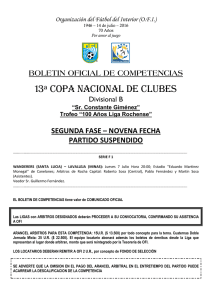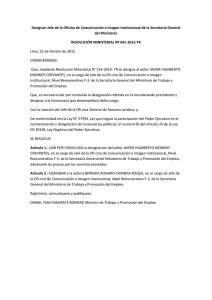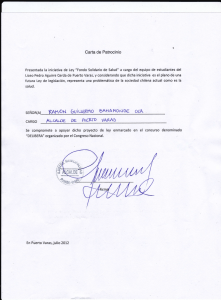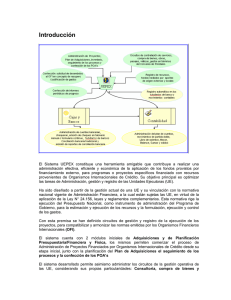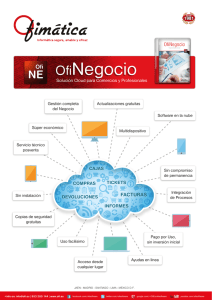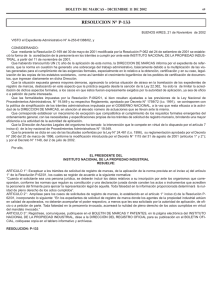universidad técnica de ambato facultad de ingeniería en sistemas
Anuncio
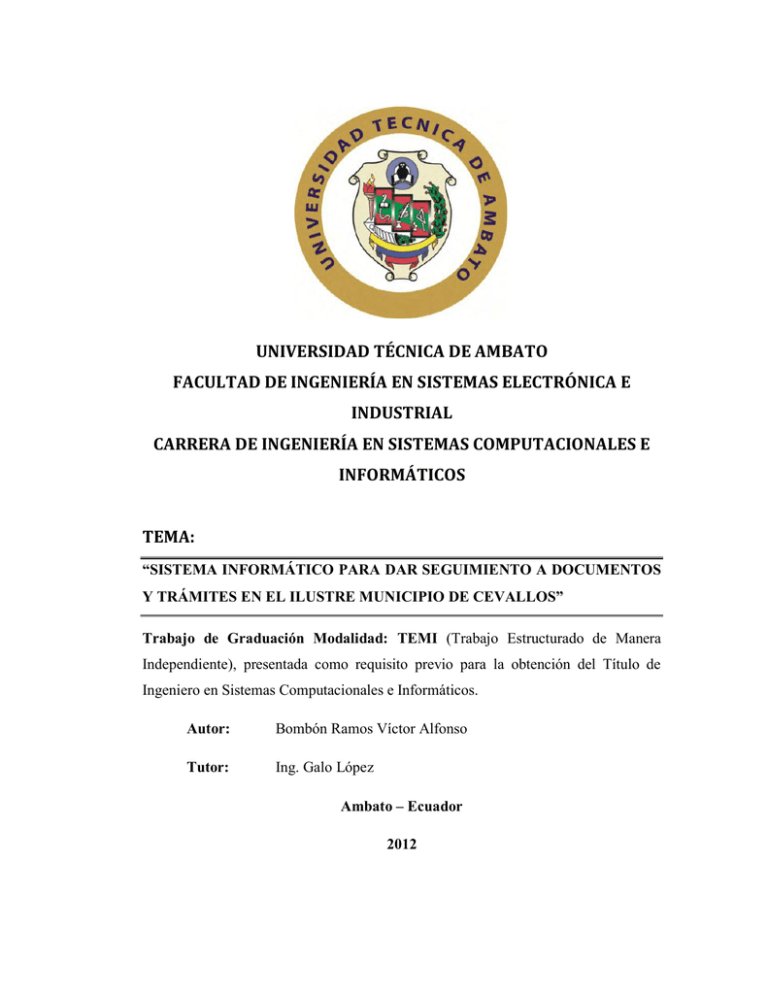
UNIVERSIDAD TÉCNICA DE AMBATO
FACULTAD DE INGENIERÍA EN SISTEMAS ELECTRÓNICA E
INDUSTRIAL
CARRERA DE INGENIERÍA EN SISTEMAS COMPUTACIONALES E
INFORMÁTICOS
TEMA:
“SISTEMA INFORMÁTICO PARA DAR SEGUIMIENTO A DOCUMENTOS
Y TRÁMITES EN EL ILUSTRE MUNICIPIO DE CEVALLOS”
Trabajo de Graduación Modalidad: TEMI (Trabajo Estructurado de Manera
Independiente), presentada como requisito previo para la obtención del Título de
Ingeniero en Sistemas Computacionales e Informáticos.
Autor:
Bombón Ramos Víctor Alfonso
Tutor:
Ing. Galo López
Ambato – Ecuador
2012
APROBACIÓN DEL TUTOR
En calidad de Tutor del Trabajo de Investigación sobre el tema: “SISTEMA
INFORMÁTICO
PARA
DAR
SEGUIMIENTO
A
DOCUMENTOS
Y
TRÁMITES EN EL ILUSTRE MUNICIPIO DE CEVALLOS”, de Víctor
Alfonso Bombón Ramos, egresado de la Carrera de Ingeniería en Sistemas
computacionales e informáticos, de la Facultad de Ingeniería en Sistemas, Electrónica
e Industrial de la Universidad Técnica de Ambato, considero que dicho informe
investigativo reúne los requisitos y méritos suficientes para ser sometidos a la
evaluación del Tribunal de Grado, que el Honorable Consejo Directivo designe, para
su correspondiente estudio y calificación.
Ambato, Abril 2012
__________________________
Ing. Galo López
ii
AUTORÍA
El presente trabajo de investigación titulado “SISTEMA INFORMÁTICO PARA
DAR SEGUIMIENTO A DOCUMENTOS Y TRÁMITES EN EL ILUSTRE
MUNICIPIO DE CEVALLOS”, es totalmente original, auténtico y personal, en
esta virtud, el contenido, efectos legales y académicos que se desprenden del mismo
son exclusiva responsabilidad del autor.
Ambato, Abril 2012
__________________________
Víctor Alfonso Bombón Ramos
CC.: 180404269-3
iii
APROBACIÓN DE LA COMISIÓN CALIFICADORA
La Comisión Calificadora del presente trabajo conformada por los señores docentes
Ing. Pilar Urrutia e Ing. Teresita Freire, reviso y aprobó el Informe Final del trabajo
de
graduación
titulado:
“SISTEMA
INFORMÁTICO
PARA
DAR
SEGUIMIENTO A DOCUMENTOS Y TRÁMITES EN EL ILUSTRE
MUNICIPIO DE CEVALLOS”, presentado por el señor Víctor Alfonso Bombón
Ramos de acuerdo al Art. 18 del Reglamento de Graduación para Obtener el Título
Terminal de Tercer Nivel de la Universidad Técnica de Ambato.
___________________________
Ing. Oswaldo Paredes
PRESIDENTE DEL TRIBUNAL
___________________________
___________________________
Ing. Pilar Urrutia
Ing. Teresita Freire
DOCENTE CALIFICADOR
DOCENTE CALIFICADOR
iv
DEDICATORIA
DEDICATORIA
Este
trabajo
va
dedicado
a
todo
el
esfuerzo, sacrificio y constancia que he
realizado para lograr esta anhelada meta
en el campo profesional, gracias al apoyo
y confianza que siempre me han brindado
mis amados padres, en especial a mi
mamita, que por más dura que ha sido la
vida con ella siempre estuvo pendiente de
mi brindándome todo su amor, confianza
y apoyo siendo más que una madre mi
mejor amiga. Así también a mi tutor, por
su consideración a lo largo del presente
trabajo.
Víctor Alfonso Bombón Ramos
v
AGRADECIMIENTO
AGRADECIMIENTO
A
mi
Virgencita
de
Agua
Santa,
a
Jesucristo y a mi Papito Olmedo ya que son
los que me protegen y me guían en mi
camino día a día alcanzando las metas que
me propongo.
A mis padres por su comprensión, amor y
apoyo incondicional en mi accionar.
A mi amor Mónica, a mis familiares, a mis
amigos y amigas que me dieron palabras de
aliento para continuar con este trabajo sin
rendirme.
Al Ing. Galo López, por brindarme parte de
su tiempo en las inquietudes que he tenido a
lo largo del desarrollo de este proyecto
TEMI.
Víctor Alfonso Bombón Ramos
vi
ÍNDICE
vii
ÍNDICE GENERAL
CONTENIDO
PÁGINA
APROBACIÓN DEL TUTOR ................................................................................... ii
AUTORÍA ................................................................................................................... iii
APROBACIÓN DE LA COMISIÓN CALIFICADORA ....................................... iv
DEDICATORIA ........................................................ ¡Error! Marcador no definido.
AGRADECIMIENTO ............................................................................................... vi
ÍNDICE ...................................................................................................................... vii
ÍNDICE GENERAL ............................................................................................... viii
ÍNDICE DE TABLAS .......................................................................................... xviii
RESUMEN EJECUTIVO ........................................................................................ xx
INTRODUCCIÓN.................................................................................................... xxi
CAPÍTULO I ............................................................................................................... 1
EL PROBLEMA ....................................................................................................... 1
1.1
Planteamiento del problema........................................................................ 1
1.1.1
Contextualización ................................................................................ 1
1.1.2
Análisis critico ..................................................................................... 2
1.1.3
Prognosis ............................................................................................. 2
1.2
Formulación del problema .......................................................................... 3
1.2.1
Preguntas Directrices ........................................................................... 3
1.2.2
Delimitación del problema .................................................................. 3
1.3
Justificación ................................................................................................ 3
1.4
Objetivos ..................................................................................................... 4
1.4.1
Objetivo General ................................................................................. 4
1.4.2
Objetivos Específicos .......................................................................... 4
CAPÍTULO II.............................................................................................................. 5
MARCO TEÓRICO .................................................................................................. 5
2.1
Antecedentes Investigativos ....................................................................... 5
2.2
Fundamentos ............................................................................................... 6
viii
2.2.1
Fundamentación Legal ........................................................................ 6
2.2.2
Fundamentación Teórica ..................................................................... 9
2.2.2.1 Sistema Informático ......................................................................... 9
2.2.2.1.1 Software ..................................................................................... 9
2.2.2.1.2 Informática ............................................................................... 10
2.2.2.1.3 Sistemas de Información .......................................................... 10
2.2.2.1.4 Arquitectura Informática .......................................................... 11
2.2.2.1.5 Arquitectura de Software ......................................................... 11
2.2.2.1.6 Lenguaje de Programación ....................................................... 12
2.2.2.1.7 SharpDevelop ........................................................................... 13
2.2.2.1.8 Base de Datos ........................................................................... 14
2.2.2.1.9 Microsoft SQL Server .............................................................. 15
2.2.2.1.10 SQL Server 2000 .................................................................... 16
2.2.2.1.11 Funciones en SQL Server 2000 ............................................... 16
2.2.2.2 Control de la Documentación ........................................................ 17
2.2.2.2.1 Documento ................................................................................. 17
2.2.2.2.2 Trámite ..................................................................................... 17
2.2.2.2.3 Automatización ........................................................................ 18
2.2.2.2.4 DocFlow ................................................................................... 18
2.3
Hipótesis ................................................................................................... 19
2.4
Variables ................................................................................................... 19
2.4.1
Variable Independiente ...................................................................... 19
2.4.2
Variable Dependiente ........................................................................ 19
CAPÍTULO III .......................................................................................................... 20
METODOLOGÍA.................................................................................................... 20
3.1
Enfoque ..................................................................................................... 20
3.2
Modalidad básica de la Investigación ....................................................... 20
3.2.1
Investigación de Campo .................................................................... 20
3.2.2
Investigación Documental – Bibliográfica ........................................ 20
3.2.3
Proyecto Factible ............................................................................... 21
ix
3.3
Niveles o Tipos de Investigación .............................................................. 21
3.4
Población y Muestra ................................................................................. 21
3.4.1
Población ........................................................................................... 21
3.4.2
Muestra .............................................................................................. 21
3.5
Operacionalización de las Variables ......................................................... 22
3.5.1
Variable Independiente ...................................................................... 22
3.5.2
Variable Dependiente ........................................................................ 26
3.6
Recolección de información ..................................................................... 27
3.6.1
Plan de recolección de información .................................................. 27
3.6.2
Procesamiento y análisis de información .......................................... 27
3.7
Plan de análisis e interpretación de los resultados .................................... 27
CAPÍTULO IV .......................................................................................................... 28
ANÁLISIS E INTERPRETACIÓN DE RESULTADOS ....................................... 28
4.1
Análisis de la necesidad ............................................................................ 28
4.2
Análisis de Resultados .............................................................................. 29
4.3
Interpretación de resultados ...................................................................... 36
CAPÍTULO V ............................................................................................................ 38
CONCLUSIONES Y RECOMENDACIONES ...................................................... 38
5.1 Conclusiones .................................................................................................. 38
5.2 Recomendaciones .......................................................................................... 39
CAPÍTULO VI .......................................................................................................... 40
PROPUESTA .......................................................................................................... 40
6.1 Tema .............................................................................................................. 40
6.2 Datos Informativos ........................................................................................ 40
6.3 Antecedentes .................................................................................................. 40
6.4 Justificación ................................................................................................... 41
6.5 Objetivos ........................................................................................................ 42
6.5.1 Objetivo General ..................................................................................... 42
6.5.2 Objetivos Específicos. ............................................................................. 42
6.6 Análisis de factibilidad .................................................................................. 42
x
6.6.1 Factibilidad Operativa ............................................................................. 42
6.6.2 Factibilidad Económica ........................................................................... 43
6.6.3 Factibilidad Técnica ................................................................................ 43
6.7 Fundamentación ............................................................................................. 44
6.8 Metodología ................................................................................................... 45
6.9 Modelo Operativo .......................................................................................... 46
6.9.1 Análisis del Sistema ................................................................................ 46
6.9.1.1 Servicios Requeridos ........................................................................ 46
6.9.1.2 Diagramas UML ............................................................................... 47
6.9.1.2.1 Diagramas de Casos de Usos ..................................................... 47
6.9.1.2.1.1 Caso de uso Administración de cuentas de usuario ............ 47
6.9.1.2.1.2 Caso de uso Parámetros. ..................................................... 49
Figura 6.2 Parámetros Uso del Sistema ................................................ 50
6.9.1.2.1.3Caso de uso Movimientos. ................................................... 51
6.9.1.2.1.3 Caso de uso Consultas y Reportes. ..................................... 53
6.9.1.2.2 Diagrama de Secuencia .............................................................. 54
6.9.1.2.2.1 Creación de Usuarios .......................................................... 54
Actor(es): Administrador, Empleado .................................................... 54
Descripción: Detalla en proceso de creación de Usuarios en el sistema.
............................................................................................................... 54
Figura 6.5 Diagrama de Secuencia Creación de Usuarios .................... 55
6.9.1.2.2.2 Manejo de la Base de Datos ................................................ 55
6.9.1.2.2.3 Manejo y administración del Sistema ................................. 56
6.9.1.2.3 Diagrama de Clase ..................................................................... 58
6.9.2 Diseño del Sistema .................................................................................. 60
6.9.2.1 Diseño de la Base de Datos .............................................................. 60
6.9.2.2 Diccionario de datos ......................................................................... 63
Tabla 6.25 Tabla TMP_TIPO ....................................................................... 69
6.9.2.3 Diseño de la interfaz ......................................................................... 69
6.9.2.4 Desarrollo del sistema ...................................................................... 78
xi
6.9.2.4.1 Extracto de código fuente .......................................................... 78
6.9.3 Pruebas .................................................................................................... 81
6.9.3.1 Pruebas Caja Blanca ......................................................................... 81
6.9.3.2 Pruebas Caja Negra .......................................................................... 82
6.9.3.3 Pruebas de verificación y validación ................................................ 83
6.9.4 Implantación del Sistema ........................................................................ 87
6.9.4.1 Cronograma de Implantación del Sistema........................................ 87
Tabla 6.26 Cronograma de Implantación del Sistema.................................. 88
6.9.4.2 Levantamiento del Sistema............................................................... 88
6.10 Conclusiones y Recomendaciones ............................................................... 88
6.10.1 Conclusiones ......................................................................................... 88
6.10.2 Recomendaciones.................................................................................. 89
6.11
Bibliografía ............................................................................................... 89
6.11.1 Información Bibliográfica de Libros ..................................................... 89
6.11.2
Información Bibliográfica de Internet ............................................... 90
6.12 Glosario de términos. ................................................................................... 93
ANEXOS .................................................................................................................... 95
ANEXO 1: MODELOS DE ENTREVISTAS PERSONALES .............................. 96
ANEXOS 2: MANUAL DE INSTALACIÓN DE SOFTWARE REQUERIDO . 101
Anexo 2.1: Manual de Instalación de SQL Server 2000. .................................. 101
Anexo 2.2: Instalación de SQL Server Management. ....................................... 107
Anexo 1.3: Manual de Instalación de SharpDevelop ........................................ 110
ANEXO 3: CREACIÓN DE TABLAS MEMBERSHIP ...................................... 115
ANEXO 4: SECUENCIAS DE COMANDOS SQL............................................. 120
ANEXO 5: EXPLICACIÓN, ESTRUCTURA Y EJEMPLOS DE CÓDIGO
FUENTE DE LA APLICACIÓN .......................................................................... 125
1.
Cliente......................................................................................................... 125
2.
Servidor ...................................................................................................... 144
ANEXO 6: MANUAL DE ADMINISTRACIÓN DEL SISTEMA ..................... 161
Manual de Administración .................................................................................... 161
xii
Manual de Usuarios ............................................................................................... 193
ÍNDICE DE FIGURAS
CONTENIDO
PÁGINA
Figura 4.2.1 Gráfico pregunta 2 ................................................................................ 30
Figura 4.2.2 Gráfico pregunta 3. ............................................................................... 31
Figura 4.2.3 Gráfico pregunta 5. ............................................................................... 32
Figura 4.2.4 Gráfico pregunta 6. ............................................................................... 33
Figura 4.2.5 Gráfico pregunta 9. ............................................................................... 34
Figura 4.2.6 Gráfico pregunta 14. ............................................................................. 35
Figura 6.1 Diagrama Caso Uso Cuentas de Usuario................................................. 48
Figura 6.2 Parámetros Uso del Sistema .................................................................... 50
Figura 6.3 Crear y recibir documentos...................................................................... 51
Figura 6.4 Documentos ingresados al sistema. ......................................................... 53
Figura 6.5 Diagrama de Secuencia Creación de Usuarios. ....................................... 55
Figura 6.5 Diagrama de Secuencia Manejo de BD. .................................................. 56
Figura 6.6 Diagrama de Secuencia Manejo y Administracion Sistema.................... 57
Figura 6.7 Diagrama de Clases. ................................................................................ 59
Figura 6.8 Diagrama Relacional Principal. ............................................................... 61
Figura 6.9 Diagrama Relacional Menú. .................................................................... 61
Figura 6.10 Diagrama Relacional MemberShip. ...................................................... 62
Figura 6.11 Diagrama Relacional General. ............................................................... 62
Figura 6.12 Pantalla de Inicio. .................................................................................. 70
Figura 6.13 Pantalla Principal del Sistema. .............................................................. 70
Figura 6.14 Creación de Usuarios. ............................................................................ 71
Figura 6.15 Departamentos – Sección y Responsable. ............................................. 73
Figura 6.16 Envío de Documentos............................................................................ 74
Figura 6.17 Hoja de Guía. ......................................................................................... 77
Figura 6.18 Ingreso al Sistema. ................................................................................. 84
Figura 6.19 Creación de Usuarios. ............................................................................ 84
xiii
Figura 6.20 Ingreso de Trámites y Documentos. ...................................................... 85
Figura 6.21 Envío de Documentos............................................................................ 85
Figura 6.22 Finalización de Documentos. ................................................................ 86
Figura 6.23 Consulta de Documentos. ...................................................................... 86
Figura A1.1 Microsoft SQL Server 2000................................................................ 101
Figura A1.2 Microsoft SQL Server 2000 Install..................................................... 102
Figura A1.3 Microsoft SQL Server 2000 Name. .................................................... 102
Figura A1.4 Microsoft SQL Server 2000 Selection................................................ 103
Figura A1.5 Microsoft SQL Server 2000 Definition. ............................................. 103
Figura A1.6 Microsoft SQL Server 2000 Name. .................................................... 104
Figura A1.7 Microsoft SQL Server 2000 Setup. .................................................... 104
Figura A1.8 Microsoft SQL Server 2000 Accounts. .............................................. 105
Figura A1.9 Microsoft SQL Server 2000 Mode. .................................................... 105
Figura A1.10 Escritorio........................................................................................... 106
Figura A1.11 Arrancar SQL Server. ....................................................................... 106
Figura A2.1 Instalador Management. ..................................................................... 107
Figura A2.2. ............................................................................................................ 107
Figura A2.3. ............................................................................................................ 108
Figura A2.4. ............................................................................................................ 108
Figura A2.5. ............................................................................................................ 108
Figura A2.6. ............................................................................................................ 109
Figura A2.7. ............................................................................................................ 109
Figura A2.8. ............................................................................................................ 109
Figura A3.1 Microsoft .NET. .................................................................................. 111
Figura A3.2 SharpDevelop Setup. .......................................................................... 112
Figura A3.3 SharpDevelop Setup Licencia............................................................. 112
Figura A3.4 SharpDevelop Setup Direction. .......................................................... 113
Figura A3.5 SharpDevelop Setup Ready. ............................................................... 113
Figura A3.6 SharpDevelop Setup Ready. ............................................................... 113
Figura A3.7 SharpDevelop Setup Finish. ............................................................... 114
xiv
Figura A4.1 MembrerShip 1. .................................................................................. 115
Figura A4.2 MembrerShip 2. .................................................................................. 116
Figura A4.3 MembrerShip 3. .................................................................................. 117
Figura A4.4 MembrerShip 4. .................................................................................. 117
Figura A4.5 MembrerShip 5. .................................................................................. 117
Figura A4.6 MembrerShip 6. .................................................................................. 118
Figura A4.7 MembrerShip 7. .................................................................................. 118
Figura A4.8 MembrerShip Tablas.. ........................................................................ 118
Figura A4.9 MembrerShip Diagrama ..................................................................... 119
Figura A5.1 Sistema Administración ...................................................................... 161
Figura A5.2 Ingreso ................................................................................................ 161
Figura A5.3 Pantalla principal. ............................................................................... 162
Figura A5.4 Cambio de Clave................................................................................. 163
Figura A5.5 Cambio de Clave en Lote. .................................................................. 164
Figura A5.5.1 Búsqueda de Usuarios...................................................................... 164
Figura A5.6 Creación de Usuarios. ......................................................................... 165
Figura A5.7 Permisos de Usuarios.......................................................................... 166
Figura A5.8 Actualización y Eliminación de Usuarios........................................... 167
Figura A5.8.1 Búsqueda de Usuarios...................................................................... 167
Figura A5.9 Opciones del Usuario.......................................................................... 168
Figura A5.9.1 Búsqueda de Usuarios...................................................................... 169
Figura A5.10 Departamentos .................................................................................. 170
Figura A5.10.1 Usuarios Externos .......................................................................... 170
Figura A5.11 Tipo de Documentos ......................................................................... 171
Figura A5.12 Tipo de Trámites ............................................................................... 172
Figura A5.12.1 Nuevo Trámite. .............................................................................. 173
Figura A5.13 Archivo Físico .................................................................................. 174
Figura A5.13.1 Nuevo Archivo Físico. ................................................................... 174
Figura A5.13.2 Editar Archivo Físico ..................................................................... 175
Figura A5.14 Jefes / Directores............................................................................... 175
xv
Figura A5.15 Envío de Documentos. ...................................................................... 176
Figura A5.15.1 Documentos Habilitantes. .............................................................. 177
Figura A5.15.2 Buscar Contribuyentes Externos. .................................................. 177
Figura A5.15.3 Anexos. .......................................................................................... 178
Figura A5.15.4 Tareas Internas. .............................................................................. 179
Figura A5.15.5 Botón de Envío .............................................................................. 179
Figura A5.15.6 Selección de Direcciones ............................................................... 179
Figura A5.15.7 Opción Finalizar ............................................................................ 180
Figura A5.15.8 Archivar.. ....................................................................................... 180
Figura A5.16 Documentos Recibidos ..................................................................... 181
Figura A5.16.1 Documentos Recibidos 1 ............................................................... 181
Figura A5.16.2 Documentos Recibidos 2 ............................................................... 182
Figura A5.16.3 Documentos Recibidos 3 ............................................................... 182
Figura A5.16.4 Botón Remitir ................................................................................ 183
Figura A5.16.5 Remitir ........................................................................................... 183
Figura A5.17 Documentos Finalizados ................................................................... 183
Figura A5.18 Heredar Trámites .............................................................................. 184
Figura A15.18.1 Consulta de Trámites ................................................................... 185
Figura A5.19 Archivo Documentos ........................................................................ 185
Figura A5.20 Tareas Recibidas ............................................................................... 186
Figura A5.20.1 Tareas Recibidas 1 ......................................................................... 186
Figura A5.21 Tareas Finalizadas ............................................................................ 187
Figura A5.22 Hojas de Guía ................................................................................... 187
Figura A5.23 Documentos Enviados ...................................................................... 188
Figura A5.24 Envío General ................................................................................... 188
Figura A5.25 Búsqueda Contribuyente Externo ..................................................... 189
Figura A5.26 Selección Departamentos.................................................................. 189
Figura A5.27 Consulta Control Remitente ............................................................. 190
Figura A5.28 Hoja de Guía Solicitada .................................................................... 190
Figura A5.29 Consulta General .............................................................................. 191
xvi
Figura A5.30 Consulta de Trámites ........................................................................ 191
Figura A5.31 Consulta General .............................................................................. 192
Figura A6.1 Sistema Usuario .................................................................................. 193
Figura A5.2 Conexión ............................................................................................. 193
Figura A5.3 Ventana Principal................................................................................ 194
Figura A6.4 Archivo Físico .................................................................................... 195
Figura A6.5 Jefes / Directores................................................................................. 196
Figura A6.6 Envío de Documentos ......................................................................... 196
Figura A6.7 Documentos Habilitantes .................................................................... 197
Figura A6.8 Buscar Contribuyente Externo ............................................................ 198
Figura A6.9 Anexar................................................................................................. 199
Figura A6.10 Tareas Internas .................................................................................. 199
Figura A6.11 Botón Envío ...................................................................................... 199
Figura A6.12 Selección de Direcciones .................................................................. 200
Figura A6.13 Opción Finalizar ............................................................................... 200
Figura A6.14 Archivar ............................................................................................ 201
Figura A6.15 Documentos Recibidos ..................................................................... 201
Figura A6.16 Documentos Recibidos 1 .................................................................. 202
Figura A6.17 Documentos Recibidos 2 .................................................................. 202
Figura A6.18 Documentos Recibidos ..................................................................... 203
Figura A6.19 Botón Remitir ................................................................................... 203
Figura A6.20 Remitir .............................................................................................. 204
Figura A6.21 Hoja de Guía ..................................................................................... 205
Figura A6.22 Documentos Enviados ...................................................................... 205
Figura A6.23 Envío General ................................................................................... 206
Figura A6.24 Buscar Contribuyente Externo .......................................................... 206
Figura A6.25 Búsqueda Destino ............................................................................. 207
Figura A6.26 Consulta Control Remitente ............................................................. 207
Figura A6.27 Hoja de Guía Solicitada .................................................................... 208
Figura A6.28 Consulta General .............................................................................. 208
xvii
Figura A6.29 Consulta por Trámites....................................................................... 209
Figura A6.30 Consulta General .............................................................................. 209
ÍNDICE DE TABLAS
CONTENIDO
PÁGINA
Tabla 2.1 Microsoft SQL Server ............................................................................... 15
Tabla 3.5.1 Operacinalización de Variable Independiente ....................................... 22
Tabla 3.5.2 Operacinalización de Variable Dependiente .......................................... 26
Tabla 4.2.1 Cuadro porcentual pregunta 2 ................................................................ 30
Tabla 4.2.2 Cuadro porcentual pregunta 3 ................................................................ 31
Tabla 4.2.3 Cuadro porcentual pregunta 5 ................................................................ 32
Tabla 4.2.4 Cuadro porcentual pregunta 6 ................................................................ 33
Tabla 4.2.5 Cuadro porcentual pregunta 9 ................................................................ 34
Tabla 4.2.6 Cuadro porcentual pregunta 14 .............................................................. 35
Tabla 6.1 Diagrama Caso Uso Cuentas de Usuario .................................................. 48
Tabla 6.2 Parámetros Uso del Sistema ...................................................................... 50
Tabla 6.3 Crear y recibir documentos ....................................................................... 52
Tabla 6.4 Documentos ingresados al sistema............................................................ 53
Tabla 6.5 Tabla aspnet_Membership ........................................................................ 63
Tabla 6.6 Tabla aspnet_Roles ................................................................................... 63
Tabla 6.7 Tabla aspnet_Users ................................................................................... 63
Tabla 6.8 Tabla aspnet_UsersInRoles ....................................................................... 64
Tabla 6.9 Tabla DEPARTAMENTOS ...................................................................... 64
Tabla 6.10 Tabla FUNCIONARIOS ......................................................................... 64
Tabla 6.11 Tabla DOCUMENTOS ........................................................................... 65
Tabla 6.12 Tabla TRAMITES ................................................................................... 65
Tabla 6.13 Tabla OFICIOS ....................................................................................... 65
Tabla 6.14 Tabla ANEXOS ...................................................................................... 66
Tabla 6.15 Tabla ARCHIVO .................................................................................... 67
Tabla 6.16 Tabla DEPARTAMENTO_OFICIOS .................................................... 67
xviii
Tabla 6.17 Tabla DOC_TRAMITES ........................................................................ 67
Tabla 6.18 Tabla ARCHIVO_OFICIOS ................................................................... 67
Tabla 6.19 Tabla ESTADOFICIO ............................................................................ 68
Tabla 6.20 Tabla EXTERNOS .................................................................................. 68
Tabla 6.21 Tabla FLOW ........................................................................................... 68
Tabla 6.22 Tabla MENU ........................................................................................... 68
Tabla 6.23 Tabla FUNCIONARIO_MENU ............................................................. 69
Tabla 6.24 Tabla TMP_MOVIMIENTOS ................................................................ 69
Tabla 6.25 Tabla TMP_TIPO.................................................................................... 69
Tabla 6.26 Cronograma de Implantación del Sistema .............................................. 87
xix
RESUMEN EJECUTIVO
La carencia de un sistema de control de documentos y trámites en el Municipio de
Cevallos es evidente desde ya hace mucho tiempo pues al ingresar un documento no
existe un respaldo de haberlo recibido así también si ya se está dando el tratamiento
adecuado o está aún en circulación o lo que puede ser peor la pérdida del mismo.
La investigación se desarrolla dentro de la institución para revisar con qué tipo de
infraestructura tanto en hardware y software así como de red de datos se cuenta.
El trabajo inicia con la investigación de la infraestructura hardware y software
existente como es conocer qué tipo de servidor existe, con qué sistema operativo
trabaja, si la institución tiene licencias de algún lenguaje de programación para el
desarrollo del sistema o si se debe trabajar con un lenguaje de programación libre,
con que motor de base de datos trabaja para el manejo de usuarios, como también de
redes referente a componentes como medios y tecnología de transmisión de datos,
sistema de cableado estructurado, aplicaciones soportadas por la red, acceso a
Internet, entre otros, y básicamente lo referente a la infraestructura de red en lo que
consiste a banda ancha; también se realizara un análisis del trafico de la red de datos
para determinar la disponibilidad de ancho de banda para otros servicios de red y la
factibilidad de implementar nuestro sistema que funcionara en red.
Esto es la base para aplicar una metodología de análisis y diseño de nuestro sistema
en sí.
La incorrecta aplicación en lo referente al manejo de la documentación y de los
trámites han impedido realizar un control exacto de los mismos provocando en
algunos casos la amortización de cierto tramites importantes.
xx
INTRODUCCIÓN
El tema del presente trabajo trata sobre el desarrollo e implementación de un Sistema
Informático para dar seguimiento a documentos y trámites en el Ilustre Municipio de
Cevallos.
Para lograr el objetivo principal de esta investigación, el presente trabajo está
estructurado por seis capítulos: en el primer capítulo se plantea de forma clara y
precisa el problema por el cual se decidió realizar el presente proyecto, se mencionan
los objetivos que llevaron a la realización de la investigación, así como también una
justificación con argumentos claros con los que se sustenta el porqué del presente
trabajo.
Los antecedentes investigativos, las fundamentaciones legales, las categorías
fundamentales que nos guiarán en la búsqueda de una posible solución al problema
planteado: así como la definición de las variables dependientes e independientes,
están contenidas en el segundo capítulo.
En el tercer capítulo, la modalidad y el nivel de la investigación, la población y
muestra, recolección y procesamiento de la información son abarcados.
El análisis e interpretación de los resultados de las entrevistas realizadas a los
usuarios de la Institución serán cubiertas en el capítulo cuatro.
El capítulo cinco se describe las conclusiones a las que se ha llegado y las
recomendaciones que se realizaran al término de la investigación.
Finalmente en el sexto capítulo describe detalladamente la propuesta planteada al
problema de investigación.
xxi
CAPÍTULO I
EL PROBLEMA
1.1 Planteamiento del problema
La necesidad de un sistema de seguimiento de trámites provoca un inadecuado
control de documentos y trámites que se dan dentro del Municipio.
1.1.1
Contextualización
La mayoría de instituciones públicas del país cuentan con una infraestructura de
red de comunicaciones de datos que no está bien utilizada. Un mayor desarrollo
en la implementación de una red han logrado las instituciones que son cabezas
cantonales como es el caso de Guayaquil, Quito, Ambato, etc.
Todas las alcaldías de los cantones de la provincia de Tungurahua tienen
incorporada una adecuada infraestructura de red para su trabajo de intercambio de
información entre dependencias.
En el Municipio de Cevallos existe una infraestructura de red adecuada para su
trabajo como es: Comunicación entre departamentos también considerado
dependencias como son; Cobros de Servicios municipales, Conexión a Internet
entre otros.
El 70% de la información de las Empresas no está correctamente estructurada, lo
que limita la posibilidad de utilizarla de forma ventajosa.
1
Los flujos de trabajo asociados a la gestión documental se administran de forma
manual.
Generación y aprobación de órdenes de compra, autorizaciones de notas de
pedidos, aprobaciones de créditos, procesos de reclamaciones, pago de facturas a
proveedores, etc.
Hasta un 40% de su tiempo total dedican los profesionales en las empresas a
tareas de gestión documental.
1.1.2
Análisis critico
La administración manual de documentos y al no tener una constancia digital
provoca perdida de los mismos además demora en los trámites a los que hacen
referencia.
Al no tener un respaldo digital de documentos y trámites puede generar la
duplicación de los mismos por consiguiente esto provoca molestia a los usuarios
ya que ellos van a ser los principales perjudicados y son quienes tendrán que
asumir cualquier responsabilidad de ese error.
La institución no se ha preocupado en realizar la implementación de una
herramienta que facilite la administración y el seguimiento correcto y oportuno a
los documentos y trámites por lo que provoca pérdida de tiempo tanto a los
empleados como a usuarios en general.
Las institución se verá beneficiada con el desarrollo y la implantación del sistema
para seguimiento de documentos y trámites porque agilitara en los trámites que
realizan y brindará un mejor y eficiente servicio a los usuarios quienes estarán
conformes con la atención recibida.
1.1.3
Prognosis
De continuar con este problema en el Municipio seguirá existiendo un control
inadecuado de la documentación, retraso en trámites y pérdida de información.
2
1.2 Formulación del problema
¿Qué beneficios tendrá la implementación de un Sistema Informático para dar
seguimiento a documentos y trámites en el Ilustre Municipio de Cevallos?
1.2.1
Preguntas Directrices
¿Qué tipo de Sistema Operativo tiene el Servidor?
¿Qué lenguaje de programación en el más apropiado para nuestro trabajo?
¿La institución cuanta con licencias del lenguaje de programación que se va a
utilizar?
¿Con que Software de Base de Datos trabaja la institución?
¿La infraestructura presente es adecuada?
1.2.2
Delimitación del problema
El objeto de estudio es el área de sistemas y su campo de acción es un sistema de
seguimiento de documentos y trámites.
El presente trabajo se desarrollara en el Ilustre Municipio de Cevallos ubicado en
el centro de la ciudad del mismo nombre en las calles Felipa Real y Av. 24 de
Mayo, el tiempo estimado para el desarrollo del proyecto es de seis meses.
1.3 Justificación
El estudio para el diseño del sistema se seguimiento de documentos y trámites se
lo hace principalmente para tener un mayor control de los mismos además de
evitar la pérdida de estos.
La alternativa más óptima es la implantación de un sistema de seguimiento de
documentos y tramites en la actual infraestructura del Municipio de Cevallos.
Este convenio se lo ha realizado además para aplicar las bases teórico-práctico
adquiridos en el transcurso de la vida universitaria, la misma que ayudara a
fomentar la creatividad, iniciativa, una actitud positiva e innovadora y sobre todo
buscando especializarse en el campo del desarrollo.
3
1.4 Objetivos
1.4.1
Objetivo General
Diseñar e implantar un sistema informático para dar seguimiento a
documentos y trámites para el control de los mismos en el Ilustre
Municipio de Cevallos.
1.4.2
Objetivos Específicos
Analizar la modalidad de dar seguimiento a los trámites en la actualidad en
el Ilustre Municipio de Cevallos.
Determinar el Hardware con las características especiales para el sistema.
Diseñar la base de datos para la correcta utilización de la información
existente.
Automatizar los procesos de control de seguimiento a la documentación y
trámites.
Diseñar e implantar el sistema de manera correcta.
4
CAPÍTULO II
MARCO TEÓRICO
2.1 Antecedentes Investigativos
Se debe manifestar que en el Ilustre Municipio de Cevallos, no se ha realizado
temas relacionados con la implementación de un sistema de seguimiento de
documentos y trámites, así como tampoco ha sido abordado por otros
investigadores, constituyéndolo como un tema exclusivo, además en la
Universidad Técnica de Ambato no se encontró temas similares de desarrollo de
un sistema como el actual proyecto.
En la Municipalidad del Cantón Cevallos la secretaria general realiza un control
manual de la documentación que ingresa, en un archivo de Excel normal para su
propio beneficio y control.
Además cabe recalcar que en la actualidad existen muchos sistemas que realizan
estas acciones como es el DocFlow, el mismo que servirá de apoyo para
desarrollar el nuestro.
El presente trabajo se realizará en beneficio de la Municipalidad a través, del
convenio de cooperación interinstitucional de pasantía entre la Ilustre
Municipalidad de Cevallos y la Facultad de Ingeniería en Sistemas, Electrónica e
Industrial de la Universidad Técnica de Ambato.
5
“La Universidad Técnica de Ambato tiene como objetivo fundamental el de
colaborar y participar con instituciones nacionales y extranjeras, previa
suscripción de convenios
para resolver problemas de interés común, sin
menoscabo de su autonomía y soberanía nacional, de conformidad con el literal f)
del Art.5 de su propio estatuto Universitario”
2.2 Fundamentos
2.2.1
Fundamentación Legal
Decreto N° 27
CONGRESO NACIONAL
EN PLENO DE LAS COMISIONES LEGISLATIVAS
Considerando
Que la parroquia Cevallos de la jurisdicción del Cantón Ambato, provincia de
Tungurahua, ha alcanzado un alto nivel de desarrollo en lo urbanístico,
poblacional, agrícola y comercial:
Que la citada parroquia cuenta con los recursos humanos, socio-económicos para
ser erigida en Cantón; y por consiguiente, para administrarse por sí misma, lo que
permitirá alcanzar el progreso eficiente en su beneficio y del país.
Que la Comisión Especial de Limites Internos de la Republica ha emitido el
informe correspondiente al área territorial y limites del Cantón Cevallos y del H.
Consejo provincial de Tungurahua ha informado favorablemente sobre su
cantonización.
Que una vez que se ha efectuado un detenido estudio de la realidad geográfica,
económica, social y política de la Parroquia Cevallos, se ha llegado a la
conclusión de que es conveniente elevarla a la categoría de Cantón; y,
En uso de las atribuciones constitucionales de que se halla investido, expide la
siguiente.
6
LEY DE CREACION DE CANTON CEVALLOS
Art 1.- Créase el Cantón Cevallos en la provincia del Tungurahua, cuya cabecera
cantonal será la parroquia del mismo nombre.
Art 2.- La jurisdicción política-administrativa del nuevo Cantón Cevallos,
comprenderá la cabecera cantonal y las parroquias que se creasen.
Art 3.- Los límites del Cantón Cevallos serán los siguientes:
POR EL NORTE.- desde la unión del Camino Real con la Quebrada
Palagua con el Rio Pachanlica; por éste, aguas abajo, hasta la confluencia con el
Rio Pachanlica.
POR EL ESTE.- Confluencia de la Quebrada Palagua con el Rio
Pachanlica, por éste, aguas arriba, pasando el puente Quero hasta encontrar la
recta del camino Quero-Mocha.
POR EL SUR.- Desde el punto más bajo del Rio Quero-Mocha por la línea
imaginaria a encontrar el camino Quero-Mocha y por éste pasando por el ramo de
la acequia Mocha-Tisaleo Cevallos, sigue por este camino avanzando la línea
férrea, el mismo camino que divide las poblaciones San Pedro de Cevallos, El
Mirador de Cevallos y Santo Domingo de Cevallos con las poblaciones de El
Rosal de Mocha y Yanahurco de Mocha, sigue por este camino hasta empalmar
con el camino del Rey (Real) en el punto denominado Cuatro Esquinas.
POR EL OESTE.- Desde el punto denominado Cuatro Esquinas hacia el
Norte siguiendo el camino el Rey (Real) hasta empalmar con la Quebrada de
Palagua.
Art 4.- Sin perjuicio de la asignación de los fondos provenientes de la explotación
petrolera para el desarrollo de los organismos seccionales, dispuesto en el Decreto
sin número del 19 de Noviembre de 1979, publicado en el Registro Oficial N° 113
del 24 de Enero de 1980, el Municipio de Cevallos percibirá además por esta sola
vez la asignación de Treinta Millones de Sucres con aplicación al Fondo Nacional
de Participación.
7
DISPOSICIONES TRANSITORIAS
PRIMERA.- El Tribunal Supremo Electoral, convocara a elecciones de
Concejales del Cantón Cevallos en el plazo de noventa días, contados a partir de
la vigencia de la presente Ley. Los electos permanecerán en funciones hasta que
se realicen las próximas elecciones generales de Presidente de consejo y
Concejales; y estos se posesionaran legalmente en sus funciones.
SEGUNDA.- Todas las actividades y gestiones de carácter administrativas, fiscal
y municipal del Cantón Cevallos, no serán suspendidas por falta de autoridades de
elección popular o de designación gubernamental hasta que sean legalmente
designadas; posesionadas o hayan entrado oficialmente en ejercimiento de sus
funciones. Hasta tal evento, dichas actividades y gestiones serán atendidas por las
autoridades pertinentes de la Provincia del Tungurahua y el Cantón Ambato, en la
forma en que se venía haciendo antes de la erección cantonal.
Art. FINAL.- La presente Ley entrará en vigencia a partir de su publicación en el
Registro Oficial.
Dada en Quito en la Sala de Sesiones del Plenario de las Comisiones Legislativas,
a los diecisiete días del mes de abril de mil novecientos ochenta y seis.
Firman: Bucaram Záceida, Presidente del Congreso Nacional, Wilson Córdova
Loor, Prosecretario del Congreso Nacional.
Certifico que la “Ley de Creación del Cantón Cevallos” queda Sancionada de
Hecho de conformidad con lo dispuesto por el Art. 68 de la Constitución Política.
Presidencia de la república
Ley de software libre
Mediante el decreto 1014 emitido el día jueves 10 de abril del 2008 por parte de la
presidencia del Eco. Rafael Correa Delgado que promueve el uso de software libre
en las instituciones públicas del Ecuador.
8
Art. 1: Establecer como política pública para las entidades de administración
Pública Central la utilización del Software Libre en sus sistemas y equipamientos
informáticos.
Art. 2: Se entiende por software libre, a los programas de computación que se
pueden utilizar y distribuir sin restricción alguna, que permitan el acceso a los
códigos fuentes y que sus aplicaciones puedan ser mejoradas.
Estos programas de computación tienen las siguientes libertades:
Utilización de programa con cualquier propósito de uso común.
Distribución de copias sin restricción alguna.
Estudio y modificación de programa (Requisito: código fuente disponible).
Publicación del programa mejorado (Requisito: código fuente disponible.
Art. 3: Las entidades de la administración pública central previa a la instalación
del software libre en sus equipos, deberán verificar la existencia de capacidad
técnica que brinde el soporte necesario para este tipo de software.
Art. 4: Se faculta la utilización de software propietario (no libre) únicamente
cuando no exista una solución de software libre que supla las necesidades
requeridas, o cuando este en riesgo de seguridad nacional, o cuando el proyecto
informático se encuentre en un punto de no retorno.
2.2.2
Fundamentación Teórica
2.2.2.1 Sistema Informático
2.2.2.1.1
Software
Programas de computadoras. Son las instrucciones responsables de que el
hardware (la máquina) realice su tarea. Como concepto general, el software puede
dividirse en varias categorías basadas en el tipo de trabajo realizado. Las dos
categorías primarias de software son los sistemas operativos (software del
sistema), que controlan los trabajos del ordenador o computadora, y el software de
aplicación, que dirige las distintas tareas para las que se utilizan las computadoras.
9
Por lo tanto, el software del sistema procesa tareas tan esenciales, aunque a
menudo invisibles, como el mantenimiento de los archivos del disco y la
administración de la pantalla, mientras que el software de aplicación lleva a cabo
tareas de tratamiento de textos, gestión de bases de datos y similares. Constituyen
dos categorías separadas el software de red, que permite comunicarse a grupos de
usuarios, y el software de lenguaje utilizado para escribir programas (véase
Lenguaje de programación).
(Microsoft ® Encarta ® 2009. © 1993-2008 Microsoft Corporation).
2.2.2.1.2
Informática
Conjunto de conocimientos científicos y de técnicas que hacen posible el
tratamiento automático de la información por medio de computadoras. La
informática combina los aspectos teóricos y prácticos de la ingeniería, electrónica,
teoría de la información, matemáticas, lógica y comportamiento humano. Los
aspectos de la informática cubren desde la programación y la arquitectura
informática hasta la inteligencia artificial y la robótica.
(Microsoft ® Encarta ® 2009. © 1993-2008 Microsoft Corporation).
2.2.2.1.3
Sistemas de Información
Un sistema de información es un conjunto de elementos que interactúan entre sí
con el fin de apoyar las actividades de una empresa o negocio.
Actividades de los sistemas de información
Un sistema de información realiza cuatro actividades básicas: entrada,
almacenamiento, procesamiento y salida de información.
Entrada de información: Es el proceso mediante el cual el Sistema de
Información toma los datos que requiere para procesar la información. Las
entradas pueden ser manuales o automáticas.
Almacenamiento de información: El almacenamiento es una de las
actividades o capacidades más importantes que tiene una computadora, ya
10
que a través de esta propiedad el sistema puede recordar la información
guardada en la sección o proceso anterior.
Procesamiento de información: Es la capacidad del Sistema de
Información para efectuar cálculos de acuerdo con una secuencia de
operaciones preestablecida. Estos cálculos pueden efectuarse con datos
introducidos recientemente en el sistema o bien con datos que están
almacenados. Esta característica de los sistemas permite la transformación
de datos fuente en información que puede ser utilizada para la toma de
decisiones.
Salida de información: La salida es la capacidad de un Sistema de
Información para sacar la información procesada o bien datos de entrada al
exterior.
(Sistema de Información (Manuel Peralta). Recuperado el 05 enero 2012, desde
www.monografias.com/trabajos7/sisinf/sisinf.shtml).
2.2.2.1.4
Arquitectura Informática
Término general que se aplica a la estructura de un sistema informático o de una
parte del mismo. El término se aplica también al diseño del software de sistema,
por ejemplo, el sistema operativo, y a la combinación de hardware y software
básico que comunica los aparatos de una red informática. La arquitectura de
ordenadores se refiere a toda una estructura y a los detalles necesarios para que
sea funcional, es decir, cubre sistemas informáticos, microprocesadores, circuitos
y programas del sistema. Por lo general, el término no suele referirse a los
programas de aplicación, como hojas de cálculo o procesadores de textos, que son
necesarios para realizar una tarea pero no para que el sistema funcione.
(Microsoft ® Encarta ® 2009. © 1993-2008 Microsoft Corporation).
2.2.2.1.5
Arquitectura de Software
Componentes de software:
Se distinguen tres componentes básicos de software:
11
Presentación.- Tiene que ver con la presentación al usuario de un
conjunto de objetos visuales y llevar a cabo el procesamiento de los datos
producidos por el mismo y los devueltos por el servidor.
Lógica de aplicación.- Esta capa es la responsable del procesamiento de
la información que tiene lugar en la aplicación.
Base de datos.- Esta compuesta de los archivos que contienen los datos de
la aplicación.
(Aplicaciones
distribuidas.
Recuperado
05
Enero
2012,
desde
http://knol.google.com/k/aplicaciones-distribuidas#).
2.2.2.1.6
Lenguaje de Programación
Es cualquier lenguaje artificial que puede utilizarse para definir una secuencia de
instrucciones para su procesamiento por un ordenador o computadora. Es
complicado definir qué es y qué no es un lenguaje de programación. Se asume
generalmente que la traducción de las instrucciones a un código que comprende la
computadora
debe ser completamente
sistemática. Normalmente es la
computadora la que realiza la traducción.
Lenguajes de Bajo Nivel
Vistos a muy bajo nivel, los microprocesadores procesan exclusivamente señales
electrónicas binarias. Dar una instrucción a un microprocesador supone en
realidad enviar series de unos y ceros espaciadas en el tiempo de una forma
determinada. Esta secuencia de señales se denomina código máquina. El código
representa normalmente datos y números e instrucciones para manipularlos. Un
modo más fácil de comprender el código máquina es dando a cada instrucción un
mnemónico, como por ejemplo STORE, ADD o JUMP. Esta abstracción da como
resultado el ensamblador, un lenguaje de muy bajo nivel que es específico de cada
microprocesador.
Lenguajes de Alto Nivel
Por lo general se piensa que los ordenadores son máquinas que realizan tareas de
cálculos o procesamiento de textos. La descripción anterior es sólo una forma
12
muy esquemática de ver una computadora. Hay un alto nivel de abstracción entre
lo que se pide a la computadora y lo que realmente comprende. Existe también
una relación compleja entre los lenguajes de alto nivel y el código máquina.
Intérpretes y Compiladores
La traducción de una serie de instrucciones en lenguaje ensamblador (el código
fuente) a un código máquina (o código objeto) no es un proceso muy complicado
y se realiza normalmente por un programa especial llamado compilador. La
traducción de un código fuente de alto nivel a un código máquina también se
realiza con un compilador, en este caso más complejo, o mediante un intérprete.
Un compilador crea una lista de instrucciones de código máquina, el código
objeto, basándose en un código fuente. El código objeto resultante es un programa
rápido y listo para funcionar, pero que puede hacer que falle el ordenador si no
está bien diseñado. Los intérpretes, por otro lado, son más lentos que los
compiladores ya que no producen un código objeto, sino que recorren el código
fuente una línea cada vez. Cada línea se traduce a código máquina y se ejecuta.
Cuando la línea se lee por segunda vez, como en el caso de los programas en que
se reutilizan partes del código, debe compilarse de nuevo. Aunque este proceso es
más lento, es menos susceptible de provocar fallos en la computadora
(Microsoft ® Encarta ® 2009. © 1993-2008 Microsoft Corporation).
2.2.2.1.7
SharpDevelop
Es un entorno de desarrollo integrado libre para los lenguajes de programación
C#, Visual Basic .NET y Boo.
Es usado típicamente por aquellos programadores de los citados lenguajes, que no
desean o no pueden usar el entorno de desarrollo de Microsoft, el Microsoft
Visual Studio. Hay disponible un port para Mono/Gtk#, llamado MonoDevelop, el
cual funciona en otros sistemas operativos.
Para el completado automático de código, la aplicación incorpora sus propios
parsers. La versión 1.1 de la aplicación puede importar proyectos de Visual Studio
13
.NET. La versión 2.0 ya es capaz de editarlos directamente. La versión 3.0 integra
soporte para python y f#.
(Discusión:SharpDevelop
.
Recuperado
05
enero
2012,
desde
http://es.wikipedia.org/w/index.php?title=Discusi%C3%B3n:SharpDevelop)
2.2.2.1.8
Base de Datos
Hola conjunto de datos organizados para su almacenamiento en la memoria de un
ordenador o computadora, diseñado para facilitar su mantenimiento y acceso de
una forma estándar. La información se organiza en campos y registros. Un campo
se refiere a un tipo o atributo de información, y un registro, a toda la información
sobre un individuo. Por ejemplo, en una base de datos que almacene información
de tipo agenda, un campo será el NOMBRE, otro el NIF, otro la DIRECCIÓN...,
mientras que un registro viene a ser como la ficha en la que se recogen todos los
valores de los distintos campos para un individuo, esto es, su nombre, NIF,
dirección... Los datos pueden aparecer en forma de texto, números, gráficos,
sonido o vídeo. Normalmente las bases de datos presentan la posibilidad de
consultar datos, bien los de un registro o los de una serie de registros que cumplan
una condición. También es frecuente que se puedan ordenar los datos o realizar
operaciones sencillas, aunque para cálculos más elaborados haya que importar los
datos en una hoja de cálculo. Para facilitar la introducción de los datos en la base
se suelen utilizar formularios; también se pueden elaborar e imprimir informes
sobre los datos almacenados.
Desde su aparición en la década de 1950, estas aplicaciones se han hecho
imprescindibles para las sociedades industriales. La primera base de datos para PC
data de 1980; era el DBase II, desarrollado por el ingeniero estadounidense
Wayne Ratliff. Desde entonces, su evolución ha seguido paralela a la que ha
experimentado el software, y hoy existen desde bases de datos para una
utilización personal hasta bases de datos corporativas, soportadas por grandes
sistemas informáticos.
Hay cuatro modelos principales de bases de datos: el modelo jerárquico, el
modelo en red, el modelo relacional (el más extendido hoy día; los datos se
14
almacenan en tablas y se accede a ellos mediante consultas escritas en SQL) y el
modelo de bases de datos deductivas. Otra línea de investigación en este campo
son las bases de datos orientadas a objeto, o de objetos persistentes.
(Microsoft ® Encarta ® 2009. © 1993-2008 Microsoft Corporation).
2.2.2.1.9
Microsoft SQL Server
Es un sistema para la gestión de bases de datos producido por Microsoft basado en
el modelo relacional. Sus lenguajes para consultas son T-SQL y ANSI SQL.
SQL Server Historia de Liberaciones
Versión Año Nombre de la Liberación Nombre Clave
1.0
1989 SQL Server 1.0
(OS/2)
4.21
1993 SQL Server 4.21
(WinNT)
-
6.0
1995 SQL Server 6.0
SQL95
6.5
1996 SQL Server 6.5
Hydra
7.0
1998 SQL Server 7.0
Sphinx
-
1999
8.0
2000 SQL Server 2000
8.0
2003
SQL Server 2000
64-bit Edition
Liberty
9.0
2005 SQL Server 2005
Yukon
10.0
2008 SQL Server 2008
Katmai
10.5
2010 SQL Server 2008 R2
Kilimanjaro
SQL Server 7.0
OLAP Tools
Plato
Shiloh
Tabla 2.1 Microsoft SQL Server
Microsoft SQL Server constituye la alternativa de Microsoft a otros potentes
sistemas gestores de bases de datos como son Oracle, Sybase ASE, PostgreSQL,
Interbase, Firebird o MySQL.
Lo nuevo de SQL Server 2008
La nueva base de datos contiene mayor seguridad, integración con PowerShell,
remueve La consola configuración del área expuesta (consola para configurar
seguridad), tiene correctores de sintaxis del lenguaje Transact-SQL e
15
intellisence(una característica del visual studio que permite a la base de datos
sugerir objetos existentes mientras uno escribe la mitad de la palabra). Así mismo
incluye nuevos tipos de datos y funciones.
(Microsoft SQL Server (Wikipedia). Recuperado 05 enero 2012, desde
http://es.wikipedia.org/w/index.php?title=Microsoft_SQL_Server).
2.2.2.1.10 SQL Server 2000
Es un potente motor de bases de datos de alto rendimiento capaz de soportar
millones de registros por tabla con un interface intuitivo y con herramientas de
desarrollo integradas como Visual Studio 6.0 o .NET, además incorpora un
modelo de objetos totalmente programable (SQL-DMO) con el que podemos
desarrollar cualquier aplicación que manipule componentes de SQL Server, es
decir, hacer aplicación para crear bases de datos, tablas, DTS, backups, etc., todo
lo que se puede hacer desde el administrador del SQL Server y podemos hacerlo
no solo en Visual C++ sino también en Visual Basic, ASP y por supuesto en
.NET.
Pero cuidado, que sea muy intuitivo en su administración o instalación no
significa que sea fácil, una mala instalación, una base de datos mal creada o
diseñada o una mala administración nos puede hacer la vida imposible y nuestras
aplicaciones pueden tener un rendimiento malo, debemos tener cuidado y
aprender a usarlo correctamente, como también es importante el hardware, lejos
de los 64 MB mínimos que requiere el sistema es recomendable que tenga 256 o
512 para su buen funcionamiento y una cantidad suficiente de espacio en disco
para que pueda trabajar con las bases de datos.
2.2.2.1.11 Funciones en SQL Server 2000
Microsoft agregó nuevas características a su producto SQL 2000, y lo más
interesante para los programadores del SQL es la posibilidad de hacer funciones
definidas por el usuario. La adición de funciones al lenguaje del SQL solucionara
los problemas de reutilización del código y dará mayor flexibilidad al programar
las consultas de SQL.
16
Este artículo se centra en la sintaxis, estructura, y la aplicación de funciones
definidas por el usuario en SQL. El material presentado se basa en el beta 2 del
servidor 2000 del SQL.
(Funciones en SQL Server 2000. Recuperado el 05 enero 2012, desde
http://www.sqlmax.com/func1.asp, http://www.sqlmax.com/func2.asp)
2.2.2.2 Control de la Documentación
2.2.2.2.1 Documento
Un documento es el testimonio material de un hecho o acto realizado en el
ejercicio de sus funciones por instituciones o personas físicas, jurídicas, públicas o
privadas, registrado en una unidad de información en cualquier tipo de soporte
(papel, cintas, discos magnéticos, películas, fotografías, etcétera) en lengua
natural o convencional. Es el testimonio de una actividad humana fijada en un
soporte.
Cuando los documentos se producen para atender a las competencias y
actividades encomendadas a las organizaciones e instituciones, y se realizan a lo
largo del tiempo, adquieren su carácter seriado y se denominarán series
documentales (actas, libros de contabilidad, correspondencia, etcétera).
(Wikipedia.
Documento.
Recuperado
05
de
enero
2012,
desde
http://es.wikipedia.org/wiki/Documento).
2.2.2.2.2
Trámite
Conjunto o serie de pasos o acciones reguladas por el Estado que deben efectuar
los usuarios para adquirir un derecho o cumplir con una obligación prevista o
autorizada en la Ley.
Un trámite es un proceso, diligencia, solicitud o entrega de información que las
personas hacen frente a una dependencia, bien sea para cumplir obligaciones o
para obtener beneficios o servicios. Por lo general los trámites producen
documentos.
17
(www.jenesano-boyaca.gov.co/glosario.shtml)
2.2.2.2.3
Automatización
Sistema de fabricación diseñado con el fin de usar la capacidad de las máquinas
para llevar a cabo determinadas tareas anteriormente efectuadas por seres
humanos, y para controlar la secuencia de las operaciones sin intervención
humana. El término automatización también se ha utilizado para describir
sistemas no destinados a la fabricación en los que dispositivos programados o
automáticos pueden funcionar de forma independiente o semiindependiente del
control humano. En comunicaciones, aviación y astronáutica, dispositivos como
los equipos automáticos de conmutación telefónica, los pilotos automáticos y los
sistemas automatizados de guía y control se utilizan para efectuar diversas tareas
con más rapidez o mejor de lo que podría hacerlo un ser humano.
(Microsoft ® Encarta ® 2009. © 1993-2008 Microsoft Corporation).
2.2.2.2.4
DocFlow
Es una herramienta personalizada por el usuario. La información relacionada a un
tipo documental se define en lo que llamamos una “plantilla”. Una plantilla
incluye un formulario (los valores que se quieren guardar de un documento), el
flujo de aprobación, reportes, etc.
DocFlow le permite definir y administrar los flujos de aprobación de documentos
electrónicos de su empresa con una mínima intervención del personal técnico.
Desde su navegador usted podrá definir fácilmente: formularios, flujos de
aprobación y reportes.
DocFlow le permite a su empresa centralizar la información de sus flujos de
aprobación con la seguridad necesaria para garantizar el acceso al personal que lo
necesita.
(DocFlow. Junta de leones y Castilla. Recuperado 05 de enero 2012 desde,
http://www.giro.infor.uva.es/oldsite/docproy/wfs/presentacionDocFlow.htm).
18
2.3 Hipótesis
La implantación de un sistema informático para dar seguimiento de trámites
permitirá el mejor control de la documentación que se maneja dentro del I.
Municipio de Cevallos.
2.4 Variables
2.4.1
Variable Independiente
Sistema Informático.
2.4.2
Variable Dependiente
Control de la Documentación.
19
CAPÍTULO III
METODOLOGÍA
3.1 Enfoque
El enfoque de la investigación es eminentemente cuantitativa ya que el
investigador conoce, analiza y toma las decisiones más óptimas con las técnicas
adecuadas para solucionar el problema y la población nos proporciona la
información necesaria para alcanzar este objetivo. La investigación dentro de la
institución será realizada por el técnico para solucionar el problema que será
proporcionado por la población interesada en solucionarlo.
3.2 Modalidad básica de la Investigación
3.2.1
Investigación de Campo
Esta investigación permite el estudio sistemático de los hechos en el lugar en que
se producen los acontecimientos, el investigador toma contacto en forma directa
con la realidad, para temer informes de acuerdo con los objetivos del problema.
3.2.2
Investigación Documental – Bibliográfica
Esta modalidad permite conocer, comparar, ampliar, profundizar y deducir
diferentes enfoques, teorías, conceptualizaciones y criterios de diversos autores
para el diseño del presente programa para dar seguimiento a documentos y
trámites, basándose en documentos (fuentes primarias), libros así también como
20
en Internet (fuentes segundarias) que se recomienda para estudios sociales,
geográficos, históricos, geopolíticos, literarios, entre otros.
3.2.3
Proyecto Factible
Se realizara una propuesta en base al desarrollo de un sistema para dar
seguimiento a documentos y trámites que es un modelo practico que permitirá
solucionar los problemas detectados en el Municipio de Cevallos previo el
diagnostico realizado con anterioridad al transcurso de la investigación y
sustentación en el marco teórico.
3.3 Niveles o Tipos de Investigación
La investigación utilizará un nivel exploratorio para detectar las características del
problema, determinar si es factible o no solucionarse; pasaremos al nivel
descriptivo para conocer con mayor profundidad las circunstancias y la realidad
en la que se desarrolla el problema; el nivel correlacional, facilita la comprensión,
el análisis y el estudio del fenómeno dentro de un contexto determinado para la
construcción de la base teórica de las variables.
3.4 Población y Muestra
3.4.1
Población
La población está conformada por 8 personas quienes son: Jefe Administrativo,
Guarda Almacén, Jefe de Planificación, Servidor Público de Apoyo, Jefe de
Avalúos y Catastros, Procurador Síndico, Técnico de Sistemas, Jefe de Unidad de
Agua Potable.
3.4.2
Muestra
Como la población es pequeña todos pasan a constituir la muestra.
21
3.5 Operacionalización de las Variables
3.5.1 Variable Independiente
Conceptualización
Variable Independiente:
Dimensión
Indicadores
Elementos que
interactúan
Programa que facilitan la
labor del usuario.
Sistemas de
Información.- Conjunto
de elementos que
interactúan entre sí con el
fin de apoyar las
actividades de una
empresa o negocio.
Ítems
¿La empresa dispone de
equipos de cómputo
adecuados para su trabajo?
Si
No
¿Los equipos de cómputo
están interconectados a
través de una red?
Si
No
¿Conoce la diferencia entre
software Libre y Propietario?
Si
No
¿Conoce con que sistema
operativo trabaja el servidor?
SO Libre
SO Propietario
¿Ha utilizado software Libre
alguna vez?
Si
No
22
Tec-Inst
Entrevista
Entrevista
Entrevista
Entrevista
Entrevista
Apoyo
Información para ser
aplicada
Manejo de Información
Actividades
Medios de Transmisión
Empresas y negocios
Servicios de Red
¿De qué manera se madeja la
información de los
documentos y tramites en el
Municipio de Cevallos?
Manualmente
Excel
Otro: ________________.
¿Qué tipo de información se
maneja en la institución en lo
que respecta a trámites y
documentos?
______________________.
¿Qué medio de transmisión
utiliza para la interconexión
de Pc’s?
Cableado
Inalámbrico
Otro: ________________.
La red de comunicación se
utiliza para:
Datos
Videos
Imágenes
Otros: ________________.
¿El servicio de red es óptimo
para su trabajo?
23
Entrevista
Entrevista
Entrevista
Entrevista
Entrevista
Si
No
Porque: _______________.
¿Dispone de acceso a
Internet?
Si
No
¿Cuál es su proveedor del
servicio de Internet?
Punto Net
CNT
Speedy
InterActive
Portal
Otros: ________________.
¿Con que dispositivos IP
trabaja la Empresa?
Switches
Routers
Puentes
Encaminadores
Otro: _________________.
Arquitectura de Software
Arquitectura
cliente-servidor
24
¿Conoce Ud. lo que es
arquitectura n capas?
Si
No
Entrevista
Entrevista
Entrevista
Entrevista
¿Con qué arquitectura de
software considera Ud. que
se debería desarrollarse el
sistema?
Cliente-Servidor
Cliente-Servidor 2 Capas
Cliente-Servidor 3 Capas
Cliente-Servidor n Capas
Entrevista
Código fuente
¿Con qué lenguaje de
programación considera Ud.
que se debería desarrollar el
sistema?
_______________________.
Lenguaje de
Programación
Manejo de Datos
Base de Datos
¿Qué tipos de motor de Base
de Datos se encuentra
instalado en el Servidor?
_______________________.
¿La información de los
usuarios se encuentra
almacenada en alguna base
de datos?
Si
Parcialmente
No
25
Entrevista
Entrevista
Entrevista
3.5.2 Variable Dependiente
Conceptualización
Control de la
Documentación.Comprobación e
inspección de todo tipo de
documento y trámite que
ingresa y circula en la
institución.
Dimensión
Indicadores
Documento
Documentación
Trámite
Trámites
Automatización
Tratamiento de la
Información
Ítems
¿Qué tipo de documentos
ingresan y circulan en la
institución?
______________________.
Tec-Inst
Entrevista
¿Qué tipo de Trámites ingresan y
circulan en la institución?
______________________.
Entrevista
¿Cómo se maneja la información
actualmente en la institución?
______________________.
Entrevista
¿Sabe que es DocFlow?
Si
No
DocFlow
Entrevista
¿Conoce como funciona un
DocFlow?
Si
No
Entrevista
¿Conoce de software DocFlow
existente en el mercado?
Si
No
26
Entrevista
3.6 Recolección de información
3.6.1
Plan de recolección de información
La recolección de Información se realizara mediante unas Entrevista realizadas a
ocho miembros principales de la institución que son: Jefe Administrativo, Guarda
Almacén, Jefe de Planificación, Servidor Público de Apoyo, Jefe de Avalúos y
Catastros, Procurador Síndico, Técnico de Sistemas, Jefe de Unidad de Agua Potable.
3.6.2
Procesamiento y análisis de información
El análisis de la información se realizará mediante la interpretación de los datos
recolectados, los cuales al ser procesados permitirá obtener un informe en base a sus
resultados, el cual permitirá plantear conclusiones y recomendaciones para dar
solución al problema trazado.
3.7 Plan de análisis e interpretación de los resultados
Los resultados obtenidos a través de las Entrevistas realizadas a los miembros del
Municipio de Cevallos se los representará mediante la utilización de gráficos
estadísticos, los cuales servirán para dar solución al problema planteado, por último
se elaborará una síntesis general para la elaboración de las conclusiones y
recomendaciones.
27
CAPÍTULO IV
ANÁLISIS E INTERPRETACIÓN DE RESULTADOS
4.1 Análisis de la necesidad
El Ilustre Municipio de Cevallos al ser una Entidad Pública tiene la obligación de
brindar un servicio eficiente en cuanto a los documentos y trámites que los usuarios
hacen llegar día tras día a la Institución.
El Ilustre Municipio de Cevallos tiene la factibilidad de aceptar alumnos de los
diferentes establecimientos educativos para realización de prácticas o proyectos de
grado en los distintos departamentos de la Institución, se permite a un estudiante de la
Universidad Técnica de Ambato de la Facultad de Ingeniería en Sistemas, Electrónica
e Industrial realice el trabajo de graduación y proceda a dar solución a los problemas
de la Institución.
La carencia de un sistema de control de documentos y trámites en el Ilustre
Municipio de Cevallos se evidencia pues al ingresar un documento no existe un
respaldo de haberlo recibido, la necesidad de un sistema que apoye al desempeño de
los trabajadores, de manera que ayude a entregar valor en sus procesos y de esta
manera efectividad en la prestación de los servicios para los usuarios de la
Institución.
28
4.2 Análisis de Resultados
La técnica que se utilizo fue la Entrevista con dos formatos distintos, el uno dirigido
al Jefe Administrativo y el otro formato al personal municipal; que incluyó preguntas
combinadas, las mismas que fueron tabuladas y analizadas para obtener criterios para
la investigación.
Entrevista realizada al Jefe Administrativo
1. ¿Qué medio de transmisión utiliza para la interconexión de Pc’s?
El Entrevistado respondió: Cableado.
2. ¿Cuál es su proveedor del servicio de Internet?
El Entrevistado respondió: CNT.
3. ¿Con que dispositivos IP trabaja la Empresa?
El Entrevistado respondió: Switches y Encaminadores.
4. ¿Conoce Ud. lo que es arquitectura n capas?
El Entrevistado respondió: NO.
5. ¿Con qué arquitectura de software considera Ud. que se debería desarrollar el
sistema?
El Entrevistado respondió: Cliente-Servidor 3 Capas.
6. ¿Con qué lenguaje de programación considera Ud. que se debería desarrollar
el sistema?
El Entrevistado respondió: Lenguaje Open Suse.
7. ¿Qué tipos de motor de Base de Datos se encuentra instalado en el Servidor?
El Entrevistado respondió: SQL Server 2000.
29
8. ¿La información de los usuarios se encuentra almacenada en alguna base de
datos?
El Entrevistado respondió: SI
9. ¿Conoce como funciona un DocFlow?
El Entrevistado respondió: SI
Entrevista realizada al personal institucional del Ilustre Municipio de Cevallos.Cabe
indicar que se han seleccionado para el análisis las preguntas más relevantes; las
preguntas tabuladas son las siguientes:
2. ¿Los equipos de Cómputo están interconectados entre sí a través de una red?
Objetivo:
Conocer si están los equipos de Cómputo se conectan a través de una red.
NO; 1
SI; 6
Figura 4.2.1 Gráfico pregunta 2
Respuesta
Cantidad
Porcentaje
SI
6
86%
NO
1
14%
Total
7
100%
Tabla 4.2.1 Cuadro porcentual pregunta 2
30
Interpretación:
Considerado el grafico se puede constatar que el 86% de las personas entrevistadas
opinan que los equipos se interconectan a través de una red y un 14 % opina que no.
Análisis
Se demuestra que la mayor parte del personal conoce sobre la interconexión de
equipos a través de una red.
3. ¿Conoce la diferencia entre software Libre y Propietario?
Objetivo:
Conocer si los funcionarios distinguen entre software Libre y software Propietario.
NO; 2
SI; 5
Figura 4.2.2 Gráfico pregunta 3
Respuesta
Cantidad
Porcentaje
SI
5
71%
NO
2
29%
Total
7
100%
Tabla 4.2.2 Cuadro porcentual pregunta 3
Interpretación:
Considerado el grafico se puede constatar que el 71% de las personas entrevistadas
conocen la diferencia entre software Libre y propietario.
31
Análisis
Se demuestra que la mayor parte del personal conoce la diferencia entre software
Libre y software propietario.
5. ¿Ha utilizado software Libre alguna vez?
Objetivo:
Conocer si el personal Institucional ha utilizado software libre.
NO; 2
SI; 5
Figura 4.2.3 Gráfico pregunta 5
Respuesta
Cantidad
Porcentaje
SI
5
71%
NO
2
29%
Total
7
100%
Tabla 4.2.3 Cuadro porcentual pregunta 5
Interpretación:
Considerado el grafico se puede constatar que el 71% de las personas entrevistadas
han utilizado alguna vez Software Libre.
Análisis
Se demuestra que la mayor parte del personal a utilizado software Libre y sabe cómo
funciona este software.
32
6. ¿De qué manera se madeja la información de los documentos y trámites en el
Municipio de Cevallos?
Objetivo:
Determinar cómo se maneja los documentos y trámites en la Institución.
Manual
mente;
2
Otros; 2
Excel; 3
Figura 4.2.4 Gráfico pregunta 6
Respuesta
Cantidad
Porcentaje
Manualmente
2
29%
Excel
Otros
3
42%
2
29%
Total
7
100%
Tabla 4.2.4 Cuadro porcentual pregunta 6
Interpretación:
Considerado el grafico se puede constatar que el 29% de las personas entrevistadas
manejan los documentos y trámites manualmente, el 42% por medio de Excel y un
29% por otros medios.
Análisis
Se demuestra que la mayor parte del personal a utiliza Excel para manejar y
manipular los documentos y trámites que ingresan a la Institución.
33
9. ¿El servicio de red es óptimo para su trabajo?
Objetivo:
Conocer que opina el personal sobre el servicio de red de la Institución.
NO; 2
SI; 5
Figura 4.2.5 Gráfico pregunta 9
Respuesta
Cantidad
Porcentaje
SI
5
71%
NO
2
29%
Total
7
100%
Tabla 4.2.5 Cuadro porcentual pregunta 9
Interpretación:
Considerado el grafico se puede constatar que el 71% de las personas entrevistadas
opinan que el servicio de red es óptimo para el trabajo que ellos realizan.
Análisis
Se demuestra que la mayor parte del personal a considera que el servicio de red es
óptimo y ayuda con su trabajo diario.
34
14. ¿Sabe que es DocFlow?
Objetivo:
Conocer si están los equipos de Cómputo se conectan a través de una red.
SI; 1
NO; 6
Figura 4.2.6 Gráfico pregunta 14
Respuesta
Cantidad
Porcentaje
SI
1
14%
NO
6
86%
Total
7
100%
Tabla 4.2.6 Cuadro porcentual pregunta 14
Interpretación:
Considerado el grafico se puede constatar que el 86% de las personas entrevistadas no
conocen o no saben lo que es DocFlow.
Análisis
Se demuestra el personal en su mayoría no conoce el sistema DocFlow.
35
4.3 Interpretación de resultados
Los funcionarios elegidos para la entrevista proporcionaron información en la cual se
obtuvo lo siguiente:
-
En el Ilustre Municipio de Cevallos se manejan los documentos de manera
manual, y en su mayoría en Excel sin garantizar ninguna seguridad en el
tratamiento de esos documentos.
-
El personal institucional conoce o al menos tienen idea de lo que es Software
Libre y sabe manejarlo.
-
El Ilustre Municipio de Cevallos no cuenta con un sistema que ayude al
manejo de documentos, trámites, informes, solicitudes, proyectos, oficios,
memos, etc.
-
El sistema a desarrollarse deberá tener control de acceso con restricciones
según los usuarios que ingresen al mismo.
-
Deberá almacenar la información de todos los documentos que se manejan en
la institución con códigos adecuados y de fácil comprensión.
-
Tendrá la facilidad de consultas y reportes de los documentos por filtros; ya
sea por fecha, enviado por, recibido por, etc. para su adecuada manipulación.
Se esperan que mediante la información recibida, el desarrollador del proyecto realice
el sistema para cubrir las necesidades.
De manera general luego del análisis de las respuestas a cada pregunta de la
entrevista se concluye que los funcionarios dan un manejo sedentario a los
documentos que ingresan y salen de la institución por lo que se requiere de un
sistema adecuado para proporcionar ayuda a los funcionarios y brindar una mejor
atención a las personas que lo requieran.
36
El presente sistema se lo desarrollara tomando en cuenta que la Institución cuenta con
licencias en lo que respecta a Base de Datos con SQL Server 2000 el cual se
encuentra trabajando actualmente.
Microsoft SQL Server es un sistema para la gestión de bases de datos producido por
Microsoft basado en el modelo relacional. Sus lenguajes para consultas son T-SQL y
ANSI SQL. Microsoft SQL Server constituye la alternativa de Microsoft a otros
potentes sistemas gestores de bases de datos como son Oracle, PostgreSQL o
MySQL.
En lo que tiene que ver con el lenguaje de programación se ha optado por C#,
mediante el uso de un entorno de desarrollo integrado libre como lo es
SharpDevelop para los lenguajes de programación C#, Visual Basic .NET y Boo.
C# es un lenguaje de programación orientado a objetos desarrollado y estandarizado
por Microsoft como parte de su plataforma .NET, que después fue aprobado como un
estándar por la ECMA (ECMA-334) e ISO (ISO/IEC 23270). C# es uno de los
lenguajes de programación diseñados para la infraestructura de lenguaje común.
Su sintaxis básica deriva de C/C++ y utiliza el modelo de objetos de la plataforma
.NET, similar al de Java, aunque incluye mejoras derivadas de otros lenguajes.
En lo que concierne a seguridad del servidor en el cual se encontrara nuestra Base de
Datos está a cargo del Jefe Administrativo encargado del manejo del servidor dentro
de la institución.
37
CAPÍTULO V
CONCLUSIONES Y RECOMENDACIONES
5.1 Conclusiones
-
La Institución requiere de un sistema para la automatización el proceso de
seguimiento a documentos y trámites con el fin de optimizar el tiempo y
mejorar el servicio a los usuarios.
-
El sistema debe contar con la facilidad de ingresos de administradores,
usuarios, documentos, trámites, informes, solicitudes, proyectos, oficios,
memos, etc. con la opción de consultar y obtener reportes de esos ingresos,
con una interfaz fácil de manipular.
-
El sistema a implantarse ayudará tanto a los funcionarios como a los usuarios
de la Institución.
-
Mediante el desarrollo e implementación de un sistema informático que
trabaje con una base de datos, la información tiene mayor integridad y
seguridad, los datos son más confiables y aportan con mayor eficiencia para
recuperar la información.
38
-
La información que se obtuvo de los empleados, especialmente del
administrador, servirá de ayuda para satisfacer las necesidades de la
Institución.
-
Las herramientas de desarrollo elegidas para realizar el presente sistema son la
apropiadas, con son el motor de Base de Datos (SQL Server) y la herramienta
de desarrollo de programación (SharpDevelop) con un entornó de
programación C#.
5.2 Recomendaciones
-
Se recomienda analizar a profundidad los requerimientos de la institución
antes del desarrollo del proyecto.
-
Se recomienda realizar un estudio de alguna herramienta similar desarrollada,
para usarla de referencia.
-
Se recomienda estudiar las herramientas tanto de programación como de base
de datos para optimizar el tiempo.
-
Investigar sobre el Sistema que se desarrollará con el fin de conocer las
funcionalidades, las ventajas y desventajas para el posterior desarrollo e
implantación en el Ilustre Municipio de Cevallos.
-
Al desarrollar e implementar el sistema en los equipos de la institución, es
necesario realizar pruebas en cada una de las maquinas en las que se va a
instalar el sistema para probar su correcto funcionamiento.
-
Finalmente se recomienda implementar políticas de uso del sistema para su
correcto y eficaz funcionamiento.
39
CAPÍTULO VI
PROPUESTA
6.1 Tema
SISTEMA INFORMÁTICO PARA DAR SEGUIMIENTO A DOCUMENTOS Y
TRÁMITES EN EL ILUSTRE MUNICIPIO DE CEVALLOS
6.2 Datos Informativos
Institución: Gobierno Autónomo Descentralizado del Cantón Cevallos.
Ciudad: Cevallos
Dirección: Felipa Real y Av. 24 de Mayo.
Investigador: Víctor Alfonso Bombón Ramos.
Tutor: Ing. Galo López
6.3 Antecedentes
El Gobierno Autónomo Descentralizado del Cantón Cevallos es una Institución
Pública encargada de velar por el avance y desarrollo del cantón y de sus habitantes,
brindando servicios y resolviendo problemas.
40
La implantación de un sistema para dar seguimiento a los documentos surge por la
necesidad de automatizar los manejos que en la actualidad se dan de manera manual
de los trámites con los cuales la Institución trabaja diariamente; para lo cual se ha
realizado previamente un análisis de los requerimientos y de las necesidades de los
funcionarios y remitentes externos en general.
Basándose en la política de estado, se ha optado por realizar el proyecto con la
utilización de software libre para el desarrollo e implantación del sistema de
seguimiento de documentos y trámites.
Teniendo en cuenta la exigencia en cuanto a seguridad, fiabilidad, y veracidad de la
información, además de que la institución cuenta con la licencia se decidió establecer
como administrador de Base de Datos a SQLServer 2000 y para la parte de desarrollo
del sistema el Lenguaje de Programación C# desarrollándolo en SharpDevelop.
6.4 Justificación
La implantación de un sistema para dar seguimiento a documentos y trámites se ha
convertido en una necesidad en organizaciones que interactúan directamente con
personas externas o ajenas a la institución las cuales realizan trámites constantes, para
obtener un mejor control de los mismos.
Al utilizar en un entorno de desarrollo integrado libre como lo es SharpDevelop, nos
permite desarrollar nuestro sistema en un lenguaje de programación C# sin la
necesidad de utilizar Microsoft Visual Studio con el objetivo de utilizarlo libremente.
C# es uno de los lenguajes de programación diseñados para la infraestructura de
lenguaje común.
Microsoft SQL Server es un sistema para la gestión de bases de datos producido por
Microsoft basado en el modelo relacional.
41
6.5 Objetivos
6.5.1 Objetivo General
Desarrollar e implantar un sistema informático utilizando lenguaje de programación
C# con conexión a base de datos para dar seguimiento a documentos y trámites en el
Gobierno Autónomo Descentralizado del Cantón Cevallos.
6.5.2 Objetivos Específicos.
-
Analizar e interpretar los requerimientos facilitados por los miembros que
laboran en la institución para el posterior desarrollo del sistema.
-
Diseñar correctamente la estructura de la Base de Datos.
-
Desarrollar el Sistema de seguimiento de documentos y trámites utilizando
lenguaje de programación C# con conexión a base de datos con la seguridad
necesaria para garantizar la correcta manipulación de la información.
-
Realizar las pruebas necesarias para garantizar el funcionamiento óptimo del
Sistema.
-
Elaborar los manuales de instalación y uso, de usuario y de administrador.
-
Capacitar u orientar a la persona que esté a cargo, acerca del manejo del
sistema informático.
6.6 Análisis de factibilidad
6.6.1 Factibilidad Operativa
Durante el levantamiento de la información, se identificaron todas las actividades que
son necesarias para alcanzar el objetivo principal, lo que generó en el desarrollo de un
producto de software que satisface las necesidades de la institución, de fácil
utilización, instalación y mantenimiento.
42
El sistema resulta operativo en todas las áreas especialmente en el área de
información ya que a dicho lugar llegan la mayoría de documentos a ser procesados.
6.6.2 Factibilidad Económica
Es un proyecto factible desde el punto de vista económico ya que el Municipio de
Cevallos cuenta con las herramientas necesarias tanto en hardware como software
para el desarrollo del proyecto, puesto que el Sistema aportará significativamente a la
Institución, ya que automatizará el tratamiento de los documentos y trámites.
El sistema cuenta con los siguientes tipos de usuarios:
Administrador
Secretaria
Jefes / Directores
Administrador: Se les implementara el acceso para la persona que será la encargada
de crear y habilitar los usuarios como Jefes / Directores y Secretaria, además de
administrar todo el sistema ya que esta persona tendrá acceso total al mismo.
Secretaria: Se implementará el acceso a lo que es envío de documentos y ciertas
tareas que serán analizadas en lo posterior.
Jefes / Directores: Se le implementara el acceso a todas las personas consideradas
jefes de área, tendrá un acceso básico, con la posibilidad de incrementar según se crea
conveniente.
6.6.3 Factibilidad Técnica
Para la creación del sistema informático se cuenta con las herramientas necesarias,
otorgadas por el Ilustre Municipio de Cevallos, herramientas como un servidor de
base de datos y equipos de cómputo para funcionarios.
43
Software
-
Lenguaje de programación C#.
-
Herramienta de programación SharpDevelop.
-
SQLServer 2000 como motor de base de datos.
Hardware
El Ilustre Municipio de Cevallos al ser una institución del estado dedicada al
mejoramiento de la calidad de vida de las personas del cantón, cuenta con toda la
infraestructura adecuada para llevar a cabo el desarrollo del sistema.
6.7 Fundamentación
Lenguaje C# es un lenguaje orientado a objetos elegante y con seguridad de tipos
que permite a los desarrolladores crear una amplia gama de aplicaciones sólidas y
seguras que se ejecutan en .NET Framework.
Puede utilizar este lenguaje para crear aplicaciones cliente para Windows
tradicionales, servicios Web XML, componentes distribuidos, aplicaciones clienteservidor, aplicaciones de base de datos, y muchas tareas más. Microsoft Visual C#
2005 proporciona un editor de código avanzado, diseñadores de interfaz de usuario
prácticos, un depurador integrado y muchas otras herramientas para facilitar un
rápido desarrollo de la aplicación basado en la versión 2.0 del lenguaje C# y en .NET
Framework.
WEB SITE, (2011). SharpDevelop. Extraído el
Agosto 21 del 2011 desde
http://msdn.microsoft.com/es-es/library/z1zx9t92%28v=vs.80%29.aspx
SharpDevelop es un entorno de desarrollo integrado libre para los lenguajes de
programación C#, Visual Basic, .Net y Boo.
44
Es usado típicamente por aquellos programadores de los citados lenguajes, que no
desean o no pueden usar el entorno de desarrollo de Microsoft Visual Studio. Hay
disponible un port para Mono/GTH#, llamado MonoDevelop, el cual funciona en otro
sistema operativo.
Para el completo automático de código, la aplicación incorpora sus propios
analizadores sintácticos. La versión 1.1 de la aplicación puede importar proyectos de
Visual Studio .NET. La versión 2.0 ya es capaz de editarlo directamente. La versión
3.0 integra soporte para los lenguajes de programación Python y F#.
WEB SITE, (2011). SharpDevelop. Extraído el
Agosto 21 del 2011 desde
http://es.wikipedia.org/wiki/SharpDebelop.
SQL Server es un sistema para la gestión de bases de datos producido por Microsoft
basado en el modelo relacional.
Sus lenguajes para consultas son T-SQL y ANSI SQL. Microsoft SQL Server
constituye la alternativa de Microsoft a otros potentes sistemas gestores de bases de
datos como son Oracle, PostgreSQL o MySQL.
WEB SITE, (2011). SharpDevelop. Extraído el
Agosto 21 del 2011 desde
http://es.wikipedia.org/wiki/Microsoft_SQL_Server
6.8 Metodología
En la actualidad, para desarrollar un producto de software es necesario contar con un
plan bien estructurado. El cliente tiene que comprender que es lo que hará el
investigador; además tiene que ser capaz de señalar cambios si no han sido
claramente asimiladas sus necesidades.
Para el desarrollo de la propuesta se utilizo como base una metodología orientada a
objetos basada en el lenguaje unificado de modelado UML, que es un lenguaje
gráfico para visualizar, especificar, construir y documentar un sistema de software.
Posee la riqueza suficiente como para crear un modelo del sistema, pudiendo modelar
45
los procesos de negocios, funciones, esquemas de bases de datos, expresiones de
lenguajes de programación, etc.
6.9 Modelo Operativo
6.9.1 Análisis del Sistema
6.9.1.1 Servicios Requeridos
El Ilustre Municipio de Cevallos carece de un sistema de seguimiento de documentos
y trámites, por lo que en el desarrollo del sistema se toma como referencia los
siguientes aspectos:
-
Gestión de menús por roles.
-
Creación de Departamentos, Usuarios.
-
Asignación de roles a usuarios
-
Gestión de menús por roles.
-
Ingreso de los diferentes Tipos de Documentos y Tramites que se realizan en
la institución.
-
Ingreso de Remitentes Externos.
-
Creación y Envió de documentos a los distintos departamentos.
-
Revisión de documentos enviados y recibidos.
-
Consulta de documentos en general.
-
Reportes de documentos por remitentes externos.
-
Publicación de noticias internas y externas.
-
Descarga de archivos.
46
Con una interfaz fácil de manejar para los usuarios que ingresen al sistema
informático para realizar los envíos y tratamientos de los tramites y documentos.
6.9.1.2 Diagramas UML
Considerado hoy en día, UML (Lenguaje unificado de modelado) está consolidado
como el lenguaje estándar en el análisis y diseño de sistemas de cómputo, se ha
procedido a utilizarlo con el fin de establecer requerimientos y estructuras necesarias
para plasmar un sistema de software previo al proceso intensivo de escribir código.
6.9.1.2.1 Diagramas de Casos de Usos
Los diagramas de casos de uso sirven para especificar la comunicación y el
comportamiento de un sistema mediante su interacción con los usuarios y/u otros
sistemas para conseguir un objetivo específico.
6.9.1.2.1.1 Caso de uso Administración de cuentas de usuario
Actor(es): Administrador, Jefes/Directores, Secretaria.
Descripción: Es el proceso que lleva a cabo el Administrador en la creación de
cuentas para que los Empleados puedan acceder al sistema.
47
System
Creación Cuentas
Asignar Roles
Jefes/Directores
Cambiar Contraceña
Administrador
Actualizar o Elimirar Usuarios
Secretaria
Opciones del Sistema
Figura 6.1 Diagrama Caso Uso Cuentas de Usuario
FLUJO DE EVENTOS
CURSO NORMAL
ALTERNATIVAS
1. El Administrador crea cuentas de
usuario para acceder al sistema.
2. El Administrador asigna permisos a
los usuarios creados, al hacer esto se
asigna a un rol.
3. El administrador le da a conocer su 3.1 El usuario accede al sistema por
login y contraseña al usuario para primera vez.
acceder al sistema.
3.2 El usuario acepta la contraseña
proporcionada por el administrador.
3.3 Fin del caso de uso, caso contrario
48
vamos al punto 4.
4.
El
usuario
decide
cambiar
contraseña.
su 4.1 En un futuro el usuario olvida su
contraseña.
4.2 El empleado solicita cambio de
contraseña al administrador.
4.3 Retorna el caso de uso al punto 3.
5. El Administrador actualiza o elimina 5.1 Para eliminar un usuario no debe
usuarios.
estar asignado a un rol.
5.2 Si lo está lo quitamos del mismo.
6. El Administrador asigna nuevos 6.1 Si un usuario en particular quiere un
parámetros de menú.
acceso a menú extra o si deseamos
retirarlo lo hacemos aquí.
6.2 Finaliza el caso de uso.
Tabla 6.1 Diagrama Caso Uso Cuentas de Usuario
6.9.1.2.1.2 Caso de uso Parámetros.
Actor(es): Administrador, Jefes/Directores, Secretaria.
Descripción: Es el proceso que lleva a cabo el Administrador en la creación de
parámetros para el uso del sistema.
49
System
Parametros Departamentos
Parametros Documentos
Administrador
Jefes/Directes
Parametros Trámites
Secretaria
Parametros Archivo
Figura 6.2 Parámetros Uso del Sistema
FLUJO DE EVENTOS
CURSO NORMAL
ALTERNATIVAS
1. El Administrador crea departamentos.
1.1 Se puede crear un departamento,
sección o unidad.
2. El Administrador asigna un jefe 2.1 El jefe a ser asignado debe ser un
departamental.
usuario ya ingresado con anterioridad.
2.2
El
jefe
necesariamente
departamental
estar
no
asignado
al
departamento en el cual labora.
3. El Administrador elimina o edita un 3.1 Si se va a eliminar un departamento,
Departamento.
no debe tener asignado ningún usuario.
4. El Administrador ingresa nuevos 4.1 Esta opción de menú se lo puede
50
documentos o edita los ya creados.
asignar a otros usuarios que no tengan
rol de Administrador.
5. El Administrador crea nuevos trámites 5.1 Este opción de menú puede tener
o edita los ya creados.
cualquier otra persona que no sea
administrador
6. El Administrador crea un nuevo 6.1 El Archivo físico puede ser ingresado
archivo físico o se puede editar los ya por el rol secretaria.
creados.
6.2 Finaliza el caso de uso.
Tabla 6.2 Parámetros Uso del Sistema
6.9.1.2.1.3Caso de uso Movimientos.
Actor(es): Usuarios01, Usuarios02.
Descripción: Es el proceso que lleva a cabo cualquier usuario del sistema con un rol
para crear, y recibir documentos en general.
System
Envio de Documentos
Documentos Recibidos
Heredar Tramites
Usuarios01
Usuarios02
Tareas Internas
Recibir Tareas Internas
51
Figura 6.3 Crear y recibir documentos
FLUJO DE EVENTOS
CURSO NORMAL
ALTERNATIVAS
1. El Usuario01 realiza el ingreso y envió 1.1 Se puede enviar todo tipo de
de documentos solicitados por remitentes documentos.
externos.
1.2 El documento ingresado pude se
editado mientras no sea recibido por el
departamento al que se envió.
2. El Usuario02 puede recibir un 2.1 El Usuario01 puede asignar tareas
documento, editarlo y finalizarlo según internas para los Usuarios02.
sea el caso.
3. El Usuario01 puede realizar la edición 3.1 El Usuario01 puede hacerlo solo de
de un documento enviado que tenga un documentos que el mismo creo.
previo envío.
3.2 El Usuario02 puede ser esta opción
pero no puede editar.
4. El Usuario01 puede realizar el envío 4.1 El Usuario02 puede editarlo según
de Tareas Internas a Usuarios02.
sea el caso.
5. El Usuario02 puede recibir una tarea 5.1 El Usuario01 lo puede procesar
interna.
según dependa.
6. El Usuario01 puede dar tratamiento a 6.1Finaliza el caso de uso.
todo trámite y cambiarlo de estado.
Ingresado.
Enviado.
52
Pendiente.
Finalizado.
Tabla 6.3 Crear y recibir documentos
6.9.1.2.1.3 Caso de uso Consultas y Reportes.
Actor(es): Usuarios01, Usuarios02.
Descripción: Es el proceso que lleva a cabo cualquier usuario del sistema con un rol
para revisar documentos ingresados al sistema.
System
Hojas de Guia
Documentos Enviados
Usuario01
Usuario02
Envio General
Consulta General
Figura 6.4 Documentos ingresados al sistema
FLUJO DE EVENTOS
CURSO NORMAL
ALTERNATIVAS
1. El Usuario01 realiza un ingreso de 1.1 El Usiario02 puede visualizar los
parámetros para ver la hoja de guía documentos enviados por fechas.
53
general
enviada
en
una
fecha
determinada.
2. El Usuario02 puede consultar los
documentos enviados y el seguimiento
de los mismos.
3. El Usuario01 puede realizar la edición 3.1 El Usuario01 puede hacerlo solo de
de un documento enviado que tenga un documentos que el mismo creo.
previo envío.
3.2 El Usuario02 puede usar esta opción
pero no puede editar.
4. El Usuario01 puede dar tratamiento a 4.1 Finaliza el caso de uso.
todo trámite y cambiarlo de estado.
Ingresado.
Enviado.
Pendiente.
Finalizado.
Tabla 6.4 Documentos ingresados al sistema
6.9.1.2.2 Diagrama de Secuencia
Los diagramas de secuencia ilustran la interacción entre objetos y el orden secuencial
en el que ocurren dichas interacciones, es decir cómo se comunican los objetos entre
sí.
6.9.1.2.2.1 Creación de Usuarios
Actor(es): Administrador, Empleado
Descripción: Detalla en proceso de creación de Usuarios en el sistema.
54
Figura 6.5 Diagrama de Secuencia Creación de Usuarios
6.9.1.2.2.2 Manejo de la Base de Datos
Actor(es): Administrador
Descripción: Detalla la administración de la base de datos.
55
Base de Datos
Usuarios
Roles
Documentos
: Administrador
Ingresa Usuario y Clave
Envia Datos
Valida datos
Devuelve Error
Corrige Error
Devuelve confirmaciòn
Conectado
Crear o Actualizar usuario
Ingresa Informacion
Requerida
Requiere Confirmacion
Envia Corfirmación
Crea o Actualiza
usuario
Asigna nuevo Usuario a Rol
Requiere Confirmación
Envía Confirmación
Asigna Rol
a Usuario
Crear o Actualizar Doumentos o Trámites
Requiere Conformación
Envía Confirmación
Crea o Actualiza
Documentos o Trámites
Figura 6.6 Diagrama de Secuencia Manejo de BD
6.9.1.2.2.3 Manejo y administración del Sistema
Actor(es): Usuario
56
Descripción: Detalla el funcionamiento del sistema.
Documentos, Oficios y
Tramites : oficios
Sistema
: Usuario
Ingresa Usuario y Clave
Valida Datos
Devuelve Error
Corrige Error
Revalida Datos
Devuelve Confirmación
Conectado
Crea o Atualiza Documentos
Valida Información
Requerida
Requiere Confirmaciòn
Confirma
Crea (Estado Ingresado)
o Actualiza Documento
Elige Destinatario de Documento
Requiere Confirmación para Cabio de Estado
Ingresado a Enviado
Confirma
Cambia Estado de
Documento a Enviado
Envia Documento
Revisa Documento
Cambia Estado de
Documento a Pendiente
Remite Documento
Requiere Confirmación
Confirma
Reenvia Documento
Finaliza Documento
Cambia Estado de
Documento a Finalizado
Figura 6.7 Diagrama de Secuencia Manejo y Administración Sistema
57
6.9.1.2.3 Diagrama de Clase
Un diagrama de clases es un tipo de diagrama estático que describe la estructura de
un sistema mostrando sus clases, atributos y las relaciones entre ellos. Los diagramas
de clases son utilizados durante el proceso de análisis y diseño de los sistemas, donde
se crea el diseño conceptual de la información que se manejará en el sistema, y los
componentes que se encargaran del funcionamiento y la relación entre uno y otro.
58
DEPARTAMENTOS
+DEP_CODIGO: nvarchar(10)
+DEP_NOMBRE: nvarchar(80)
+DEP_PADRE: nvarchar(10)
+DEP_TIPO: nvarchar(1)
+DEP_ACTIVO: nvarchar(1)
+DEP_CED_JEF: nvarchar(10)
+Seleccionar()
+SeleccionarDepartamentosJefes()
+SeleccionarPorClavePrimaria()
+Insertar()
+Actualizar()
+Eliminar()
FUNCIONARIOS
+FUN_CODIGO: nvarchar(10)
+FUN_APELLIDO: nvarchar(50)
+FUN_NOMBRE: nvarchar(50)
+FUN_DEPART: nvarchar(10)
+FUN_ACTIVO: bit
+FUN_COMPLETO: nvarchar(10)
+FUN_LOGIN: nvarchar(12)
+FUN_DIRECCION: nvarchar(200)
+FUN_TELEFONO: nvarchar(9)
+FUN_CELULAR: nvarchar(9)
+Seleccionar()
+SeleccionarPorID()
+SeleccionarPorIDRol()
+SeleccionarPorCodigoFun()
+Insertar()
+Actualizar()
+Eliminar()
DOCUMENTOS
+DOC_CODIGO: int
+DOC_DESCRIPCION: nvarchar(30)
+Seleccionar()
+SeleccionarDepartamentosJefes()
+SeleccionarPorClavePrimariaDataTable()
+Insertar()
+Actualizar()
+Eliminar()
TRAMITES
+TRAM_CODIGO: int
+TRAM_NOMBRE: nvarchar(400)
+TRAM_COD_PADRE: int
+TRAM_ACTIVO: nvarchar(1)
+TRAM_FECHA_INI: datetime
+TRAM_ESTADO: nvarchar(1)
+TRAM_FECHA_FIN: datetime
+DEP_CODIGO: nvarchar(10)
+TRAM_TIEMPO: int
+TRAM_USUARIOCREA: nvarchar(20)
+TRAM_FECHACREA: datetime
+TRAM_USUARIOMODIF: nvarchar(20)
+TRAM_FECHAMODIF: datetime
+Seleccionar()
+SeleccionarPorCodigoPadre()
+Insertar()
+InsertarTramite()
+InsertarTramitePadre()
+Actualizar()
OFICIOS
ANEXOS
+OFI_CODIGO: int
+OFI_FECHA_ING: datetime
+OFI_MOTIVO: nvarchar(500)
+OFI_FECHA_SAL: datetime
+OFI_SAL_OBSER: nvarchar(500)
+OFI_SALIDA: nvarchar(30)
+OFI_ESTADO: nvarchar(1)
+OFI_NUMERO: nvarchar(30)
+OFI_FECHA_ORIG: nvarchar(10)
+OFI_REFER: nvarchar(30)
+OFI_REF_SOL: nvarchar(30)
+OFI_UNIDAD_INI: nvarchar(10)
+OFI_USU_MOD: nvarchar(10)
+OFI_FECHA_MOD: datetime
+OFI_RESPONDE: nvarchar(50)
+OFI_PADRE: int
+DOC_CODIGO: int
+OFI_TRATAMIENTO: nvarchar(200)
+OFI_SEGUIMIENTO: nvarchar(1)
+OFI_USUARIO: nvarchar(20)
+OFI_TIPO: nvarchar(1)
+OFI_IMPRESION: nvarchar(1)
+OFI_MOVIN: nvarchar(1)
+OFI_REF_TRAM: nvarchar(20)
+FUN_CODIGO: nvarchar(10)
+TRA_CODIGO: int
+OFI_REM_INST: nvarchar(80)
+OFI_REMITE: int
+OFI_ORIGINAL: int
+EXT_CODIGO: int
+OFI_DEP_ENVIO: nvarchar(20)
+OFI_DEP_TIPO: nvarchar(1)
+OFI_DEP_REMITE: nvarchar(30)
+OFI_UNIDAD_DES: nvarchar(30)
+OFI_TRAMITE: nvarchar(20)
+OFI_USUARIO_FIN: nvarchar(20)
+OFI_FECHA_FIN: datetime
+OFI_FUN_JEFE: int
+OFI_ID_TRAMITE: int
+OFI_USUARIO_REC: int
+OFI_FECHA_REC: datetime
+OFI_DESPACHO: nvarchar(30)
+OFI_FDESPACHO: datetime
+OFI_RETIRA: nvarchar(80)
+OFI_CRETIRA: nvarchar(10)
+OFI_REV_RESOL: nvarchar(1)
+OFI_FREV_RESOL: datetime
+OFI_OREV_RESOL: nvarchar(80)
+OFI_ANIO: int
+Seleccionar()
+SeleccionarEstado()
+SeleccionarCodigoMax()
+SeleccionarFlow()
+SeleccionarOficioPorDepartamento()
+SeleccionarPorOfiPadre()
+SeleccionarPorFW()
+SeleccionarPorFWExterno()
+SeleccionarPorCodigoTarea()
+SeleccionarPorOficioAnio()
+SeleccionarPorExterno()
+SeleccionarPorUsuarioLogueado()
+Insertar()
+InsertarOficioHijos()
+Actualizar()
+ANE_CODIGO: int
+ANE_DESCRIPCION: nvarchar(200)
+ANE_OBSER: nvarchar(200)
+OFI_CODIGO: int
+ANE_DOCUMENTO: nvarchar(50)
+Seleccionar()
+SelectDataView()
+SeleccionarPorOfiPadre()
+Insertar()
+Actualizar()
ARCHIVO
+ARC_CODIGO: int
+ARC_TIPO: nvarchar(200)
+ARC_NOMBRE: nvarchar(200)
+ARC_ESTADO: bit
+ARC_PADRE: int
+DEP_CODIGO: nvarchar(10)
+ARC_ANIO: int
+Seleccionar()
+SelectDataView()
+SeleccionarPorClavePrimariaDataTable()
+Insertar()
+Actualizar()
+Eliminar()
ARCHIVO_OFICIOS
+ARC_CODIGO: int
+OFI_CODIGO: int
+ARC_OFI_DETALLE: nvarcha(500)
+DEP_CODIGO: nvarchar(10)
+ARC_OFI_UCA: nvarchar(1)
+Seleccionar()
+SelectDataView()
+SeleccionarPorOficioDepartamento()
+SeleccionarPorOfiCodigo()
+Insertar()
+Actualizar()
DEPARTAMENTO_OFICIOS
+OFI_CODIGO: int
+TIPO: nvarchar(1)
+DEP_CODIGO: nvarchar(10)
+FECHA_ENV: datetime
+ENV_RECI: bit
+ENV_IMPRESION: nvarchar(1)
+FECHA_RECI: datetime
+USUARIO_ENV: nvarchar(20)
+USUARIO_REC: nvarchar(20)
+ESTADO_TRAM: nvarchar(1)
+USUARIO_FINALIZ: nvarchar(20)
+FECHA_FINALIZ: datetime
+Seleccionar()
+SelectDataView()
+SeleccionarPorOfiPadre()
+SeleccionarPorDepartamento()
+SeleccionarPorDepartamentoEstado()
+SeleccionarPorDepartamentoFiltro()
+SeleccionarPorDepartamentoEstadoFil()
+SeleccionarPorFuncionarioTarea()
+SeleccionarPorFuncionarioTareaFin()
+SeleccionarPorDepartamentoFechas()
+SeleccionarPorFechas()
+Insertar()
+Actualizar()
+ActualizarEstadoEnvio()
Figura 6.7 Diagrama de Clases
59
DOC_TRAMITES
+OFI_CODIGO: int
+TRA_CODIGO: int
+DOC_TRA_CUMPLE: nvarchar(1)
+DOC_TRA_MOTIVO: nvarchar(1)
+Insertar()
+Actualizar()
EXTERNOS
+EXT_CODIGO: int
+EXT_APELLIDO: nvarchar(50)
+EXT_NOMBRE: nvarchar(50)
+EXT_CEDULA: nvarchar(13)
+EXT_DIRECCION: nvarchar(200)
+EXT_TELEFONO: nvarchar(10)
+EXT_EMAIL: nvarchar(20)
+Seleccionar()
+SelectDataView()
+Insertar()
MENU
+MENU_CODIGO: int
+MENU_NOMBRE: nvarchar(50)
+MENU_ACTIVO: bit
+MENU_PADRE: int
+Seleccionar()
+SelectDataView()
FUNCIONARIO_MENU
+FUN_CODIGO: nvarchar(10)
+MENU_CODIGO: int
+FUN_MENU_ESTADO: bit
+SeleccionarPorFuncionario()
+SeleccionarPorFuncionarioEstado()
+InsertarMenuFun()
+ActualizarEstadoMenuFun()
+Eliminar()
ROLES
+Seleccionar()
+SeleccionarUsuarioRol()
+SeleccionarRol()
+SeleccionarRolPorUsuario()
+SeleccionarPorCodigoDepartamento()
6.9.2 Diseño del Sistema
6.9.2.1 Diseño de la Base de Datos
Hoy en día las empresas manejan una gran cantidad de datos. Cualquier empresa que
se precie debe tener almacenados todos estos datos en una base de datos para poder
realizarlos mediante una aplicación profesional; sin esta funcionalidad resultaría
imposible tratar y manejar en su totalidad los datos que lleva a cabo la empresa y se
perdería un tiempo y un dinero muy valiosos.
Uno de los pasos cruciales en la construcción de una aplicación que maneje una base
de datos, es sin duda, el diseño de la base de datos.
Si las tablas no son definidas apropiadamente, podemos tener muchos dolores de
cabeza al momento de ejecutar consultas a la base de datos para tratar de obtener
algún tipo de información.
Previa la creación de las tabla para poder trabajar en la Base de Datos es necesario la
creación le la tablas de MemberShip y Role Provider en SQL Server.
Luego de analizar minuciosamente de información se ha modelado la base de datos
de la siguiente manera.
Modelo Relacional Lógico
60
ANEXOS
ANE_CODIGO
ANE_DESCRIPCION
ANE_OBSER
OFICIOS
DEPARTAMENTO_OFICIOS
OFI_CODIGO
OFI_CODIGO
OFI_CODIGO
ANE_DOCUMENTO
OFI_FECHA_ING
TIPO
OFI_MOTIVO
DEP_CODIGO
DEP_CODIGO
OFI_FECHA_SAL
FECHA_ENV
DEP_NOMBRE
OFI_SAL_OBSER
ENV_RECI
DEP_PADRE
OFI_SALIDA
ENV_IMPRESION
DEP_TIPO
OFI_ESTADO
FECHA_RECI
DEP_ACTIVO
OFI_NUMERO
USUARIO_ENV
DEP_CED_JEF
OFI_FECHA_ORIG
USUARIO_REC
OFI_REFER
ESTADO_TRAM
OFI_REF_SOL
USUARIO_FINALIZ
OFI_UNIDAD_INI
FECHA_FINALIZ
DEPARTAMENTOS
OFI_USU_MOD
OFI_FECHA_MOD
OFI_RESPONDE
DOCUMENTOS
OFI_PADRE
ARCHIVO_OFICIOS
DOC_CODIGO
DOC_CODIGO
DOC_DESCRIPCION
OFI_TRATAMIENTO
OFI_SEGUIMIENTO
OFI_USUARIO
OFI_TIPO
OFI_IMPRESION
ARC_CODIGO
OFI_CODIGO
ARC_TIPO
ARC_OFI_DETALLE
ARC_NOMBRE
DEP_CODIGO
ARC_ESTADO
ARC_OFI_UCA
ARC_PADRE
DEP_CODIGO
OFI_MOVIN
ARC_ANIO
FUNCIONARIOS
OFI_REF_TRAM
TRAMITES
FUN_CODIGO
FUN_CODIGO
TRAM_CODIGO
TRA_CODIGO
FUN_APELLIDO
TRAM_NOMBRE
OFI_REM_INST
FUN_NOMBRE
TRAM_COD_PADRE
OFI_REMITE
FUN_DEPART
TRAM_ACTIVO
OFI_ORIGINAL
FUN_ACTIVO
TRAM_FECHA_INI
EXT_CODIGO
FUN_COMPLETO
TRAM_ESTADO
OFI_DEP_ENVIO
FUN_LOGIN
TRAM_FECHA_FIN
OFI_DEP_TIPO
FUN_DIRECCION
DEP_CODIGO
OFI_DEP_REMITE
FUN_TELEFONO
TRAM_TIEMPO
OFI_UNIDAD_DES
FUN_CELULAR
TRAM_USUARIOCREA
OFI_TRAMITE
TRAM_FECHACREA
OFI_USUARIO_FIN
TRAM_USUARIOMODIF
OFI_FECHA_FIN
TRAM_FECHAMODIF
OFI_FUN_JEFE
OFI_ID_TRAMITE
OFI_USUARIO_REC
OFI_FECHA_REC
OFI_DESPACHO
DOC_TRAMITES
OFI_CODIGO
TRA_CODIGO
DOC_TRA_CUMPLE
DOC_TRA_MOTIVO
OFI_FDESPACHO
OFI_RETIRA
OFI_CRETIRA
OFI_REV_RESOL
OFI_FREV_RESOL
OFI_OREV_RESOL
OFI_ANIO
Figura 6.8 Diagrama Relacional Principal
FUNCIONARIOS *
ARCHIVO
ARC_CODIGO
FUNCIONARIO_MENU *
MENU *
FUN_CODIGO
FUN_CODIGO
MENU_CODIGO
FUN_APELLIDO
MENU_CODIGO
MENU_NOMBRE
FUN_NOMBRE
FUN_MENU_ESTADO
MENU_ACTIVO
FUN_DEPART
MENU_PADRE
FUN_ACTIVO
FUN_COMPLETO
FUN_LOGIN
FUN_DIRECCION
FUN_TELEFONO
FUN_CELULAR
Figura 6.9 Diagrama Relacional Menú
61
Figura 6.10 Diagrama Relacional MemberShip
TMP_TIPO
TMP_MOVIMIENTO
FLOW
TIPO_CODIGO
MOV_CODIGO
FLOW_CODIGO
TIPO
ENV_RECI
FLOW_ANIO
TIPO_NOMBRE
MOV_NOMBRE
FLOW_OFI_CODIGO
EXTERNOS
ESTADOFICIO
EXT_CODIGO
EST_CODIGO
EXT_APELLIDO
EST_OFICIO
EXT_NOMBRE
EXT_DESCRIPCION
EXT_CEDULA
EXT_DIRECCION
EXT_TELEFONO
EXT_EMAIL
Figura 6.11 Diagrama Relacional General
62
6.9.2.2 Diccionario de datos
Tablas Creadas Automáticamente por el MemberShip.
Nombre:
Descripción:
Campo
ApplicationId
UserId
Password
PasswordFormat
PasswordSalt
MobilePIN
Email
LoweredEmail
PasswordQuestion
PasswordAnswer
IsApproved
IsLockedOut
CreateDate
LastLoginDate
LastPasswordChangedDate
LastLockoutDate
FailedPasswordAttemptCount
FailedPasswordAttemptWindowStart
FailedPasswordAnswerAttemptCount
FailedPasswordAnswerAttemptWindowStart
Comment
Tabla
aspnet_Membership
Tipo
uniqueidentifier
uniqueidentifier
nvarchar(128)
int
nvarchar(128)
nvarchar(16)
nvarchar(256)
nvarchar(256)
nvarchar(256)
nvarchar(128)
bit
bit
datetime
datetime
datetime
datetime
int
datetime
int
datetime
ntext
Descripción
Tabla 6.5 Tabla aspnet_Membership
Nombre:
Descripción:
Campo
ApplicationId
RoleId
RoleName
LoweredRoleName
Description
Tabla
aspnet_Roles
Tipo
Uniqueidentifier
Uniqueidentifier
nvarchar(256)
nvarchar(256)
nvarchar(256)
Descripción
Tabla 6.6 Tabla aspnet_Roles
Nombre:
Descripción:
Campo
ApplicationId
Tabla
aspnet_Users
Tipo
Uniqueidentifier
63
Descripción
UserId
UserName
LoweredUserName
MobileAlias
IsAnonymous
LastActivityDate
Uniqueidentifier
nvarchar(256)
nvarchar(256)
nvarchar(16)
bit
datetime
Tabla 6.7 Tabla aspnet_Users
Nombre:
Descripción:
Campo
UserId
RoleId
Tabla
aspnet_UsersInRoles
Tipo
uniqueidentifier
uniqueidentifier
Descripción
Tabla 6.8 Tabla aspnet_UsersInRoles
Tablas Creadas para la administración y funcionamiento del sistema.
Nombre:
Descripción:
Campo
DEP_CODIGO
DEP_NOMBRE
DEP_PADRE
DEP_TIPO
DEP_ACTIVO
DEP_CED_JEF
Tabla
DEPARTAMENTO
Contiene la información de un departamento del municipio de
Cevallos.
Tipo
Descripción
nvarchar(10)
Código de Departamento.
nvarchar(80)
Nombre del Departamento.
nvarchar(10)
Secuencial del código padre.
Tipo de departamento.
nvarchar(1)
Departamento, Sección o Unidad.
nvarchar(1)
Si esta activo o no 1 ó 0
nvarchar(10)
Cedula del Jefe Departamental.
Tabla 6.9 Tabla DEPARTAMENTOS
Nombre:
Descripción:
Campo
FUN_CODIGO
FUN_APELLIDO
FUN_NOMBRE
FUN_DEPART
FUN_ACTIVO
FUN_COMPLETO
FUN_LOGIN
FUN_DIRECCION
FUN_TELEFONO
FUN_CELULAR
Tabla
FUNCIONARIOS
Contiene campos con información la información de funcionarios.
Tipo
Descripción
nvarchar(10)
Cedula de identidad del funcionario.
nvarchar(50)
Apellidos completos
nvarchar(50)
Nombres completos
nvarchar(10)
Código del Departamento
bit
Esta activo, True o False
nvarchar(100)
Apellidos y Nombres unidos.
nvarchar(12)
UserName de la tabla aspnet_Users
nvarchar(200)
Dirección del Funcionario
nvarchar(9)
Teléfono del Funcionario
nvarchar(9)
Celular del Funcionario
64
Tabla 6.10 Tabla FUNCIONARIOS
Nombre:
Descripción:
Campo
DOC_CODIGO
DOC_DESCRIPCION
Tabla
DOCUMENTOS
Contiene campos con información de documentos propios del
municipio
Tipo
Descripción
int
Secuencial del documento
nvarchar(30)
Descripción del Documento
Tabla 6.11 Tabla DOCUMENTOS
Nombre:
Descripción:
Campo
TRAM_CODIGO
TRAM_NOMBRE
TRAM_COD_PADRE
TRAM_ACTIVO
TRAM_FECHA_INI
TRAM_ESTADO
TRAM_FECHA_FIN
DEP_CODIGO
TRAM_TIEMPO
TRAM_USUARIOCREA
TRAM_FECHACREA
TRAM_USUARIOMODIF
TRAM_FECHAMODIF
Tabla
TRAMITES
Contiene campos con información de trámites propios que maneja el
municipio.
Tipo
Descripción
int
Secuencial de trámite
nvarchar(400)
Nombre el tramite que se realiza
int
Código secuencial padre de trámite
nvarchar(1)
Si el trámite esta activo S y N
datetime
nvarchar(1)
datetime
nvarchar(10)
Tiempo máximo para realizar el
int
trámite.
nvarchar(20)
Login del usuario que creó el tram.
datetime
Fecha que se ingreso el tramite
nvarchar(20)
datetime
Tabla 6.12 Tabla TRAMITES
Nombre:
Descripción:
Campo
OFI_CODIGO
OFI_FECHA_ING
OFI_MOTIVO
OFI_FECHA_SAL
OFI_SAL_OBSER
OFI_SALIDA
OFI_ESTADO
OFI_NUMERO
OFI_FECHA_ORIG
OFI_REFER
OFI_REF_SOL
OFI_UNIDAD_INI
OFI_USU_MOD
Tabla
OFICIOS
Esta es la tabla principal de nuestro sistema.
Tipo
Descripción
int
Código secuencial de la tabla
datetime
Fecha de ingreso del documento
nvarchar(500)
Asunto
datetime
Fecha de salida de tarea
nvarchar(500)
Observación de Tarea
nvarchar(30)
Núm. Oficio de tarea
nvarchar(1)
Estado del documento
nvarchar(30)
Núm. Oficio
nvarchar(10)
Fecha origen del tramite
nvarchar(30)
Referencia oficio
nvarchar(30)
Referencia solicitud
nvarchar(10)
Departamento de Inicio
nvarchar(10)
Usuario de modifica
65
OFI_FECHA_MOD
OFI_RESPONDE
OFI_PADRE
DOC_CODIGO
OFI_TRATAMIENTO
OFI_SEGUIMIENTO
OFI_USUARIO
OFI_TIPO
OFI_IMPRESION
OFI_MOVIN
OFI_REF_TRAM
FUN_CODIGO
TRA_CODIGO
OFI_REM_INST
OFI_REMITE
OFI_ORIGINAL
EXT_CODIGO
OFI_DEP_ENVIO
OFI_DEP_TIPO
OFI_DEP_REMITE
OFI_UNIDAD_DES
OFI_TRAMITE
OFI_USUARIO_FIN
OFI_FECHA_FIN
OFI_FUN_JEFE
OFI_ID_TRAMITE
OFI_USUARIO_REC
OFI_FECHA_REC
OFI_DESPACHO
OFI_FDESPACHO
OFI_RETIRA
OFI_CRETIRA
OFI_REV_RESOL
OFI_FREV_RESOL
OFI_OREV_RESOL
OFI_ANIO
datetime
nvarchar(50)
int
int
nvarchar(200)
nvarchar(1)
nvarchar(20)
nvarchar(1)
nvarchar(1)
nvarchar(1)
nvarchar(20)
nvarchar(10)
int
nvarchar(80)
int
int
int
nvarchar(20)
nvarchar(1)
nvarchar(30)
nvarchar(30)
nvarchar(20)
nvarchar(20)
datetime
int
int
nvarchar(20)
datetime
nvarchar(30)
datetime
nvarchar(80)
nvarchar(10)
nvarchar(1)
datetime
nvarchar(80)
int
Fecha de modificación
Oficio de respuesta de tarea
Oficio padre
Tipo de documento
Tratamiento que se da al tramite
Usuario que ingresa
Interno I, Externo E
Referencia a tramites
Código del funcionario
Código del tramite
1 si es tabla externa
Código del Remitente Externo
Departamento que envía
Para P Copia C
RE(respuesta) RM(remitido)
1 si es tarea
Usuario de finaliza el tramite
Fecha que finaliza
Id del tramite
Usuario que recibe
Fecha que recibe
Tabla 6.13 Tabla OFICIOS
Tabla
Nombre:
Descripción:
Campo
ANE_CODIGO
ANE_DESCRIPCION
ANE_OBSER
OFI_CODIGO
ANE_DOCUMENTO
ANEXOS
Tabla que almacena la información de anexos adjuntados al documento.
Tipo
Descripción
int
Secuencial de anexos
nvarchar(200)
Descripción del Anexo
nvarchar(200)
Observación del Anexo
int
Secuencial de oficio
nvarchar(50)
Número del Documento Anexado
66
Tabla 6.14 Tabla ANEXOS
Nombre:
Descripción:
Campo
ARC_CODIGO
ARC_TIPO
ARC_NOMBRE
ARC_ESTADO
ARC_PADRE
DEP_CODIGO
ARC_ANIO
Tabla
ARCHIVO
Campos con información de archivo físico
Tipo
Descripción
int
Secuencial de archivo
nvarchar(200)
Abreviación de nombre de Archivo
nvarchar(200)
Nombre del Archivo Físico
bit
True, False
int
Secuencial Padre de archivo
nvarchar(10)
Código de departamento
numeric(4, 0)
Año de creación
Tabla 6.15 Tabla ARCHIVO
Nombre:
Descripción:
Campo
OFI_CODIGO
TIPO
DEP_CODIGO
FECHA_ENV
ENV_RECI
ENV_IMPRESION
FECHA_RECI
USUARIO_ENV
USUARIO_REC
ESTADO_TRAM
USUARIO_FINALIZ
FECHA_FINALIZ
Tabla
DEPARTAMENTO_OFICIOS
Tabla intermedia relacional entre Departamentos y Oficios
Tipo
Descripción
int
nvarchar(1)
nvarchar(10)
datetime
bit
nvarchar(1)
datetime
nvarchar(20)
nvarchar(20)
nvarchar(1)
nvarchar(20)
datetime
Tabla 6.16 Tabla DEPARTAMENTO_OFICIOS
Nombre:
Descripción:
Campo
OFI_CODIGO
TRA_CODIGO
DOC_TRA_CUMPLE
DOC_TRA_MOTIVO
Tabla
DOC_TRAMITES
Tabla intermedia relacional entre Documentos y Tramites
Tipo
Descripción
int
int
nvarchar(1)
nvarchar(1)
Tabla 6.17 Tabla DOC_TRAMITES
Nombre:
Descripción:
Campo
Tabla
ARCHIVO_OFICIOS
Tabla intermedia relacional entre Archivo y Oficio
Tipo
Descripción
67
ARC_CODIGO
OFI_CODIGO
ARC_OFI_DETALLE
DEP_CODIGO
ARC_OFI_UCA
int
int
nvarchar(500)
nvarchar(10)
nvarchar(1)
Secuencial de Archivo
Secuencial de Oficio
Detalle de la forma de archivo
Secuencial de Departamento
Unidad Central Archivo (Null)
Tabla 6.18 Tabla ARCHIVO_OFICIOS
Nombre:
Descripción:
Campo
EST_CODIGO
EST_OFICIO
EXT_DESCRIPCION
Tabla
ESTADOFICIO
Tabla general con campos del estado del oficio
Tipo
Descripción
int
Secuencial del estado de Oficio
nvarchar(1)
Nombre de estado del oficio
nvarchar(10)
Descripción de estado oficio
Tabla 6.19 Tabla ESTADOFICIO
Nombre:
Descripción:
Campo
EXT_CODIGO
EXT_APELLIDO
EXT_NOMBRE
EXT_CEDULA
EXT_DIRECCION
EXT_TELEFONO
EXT_EMAIL
Tabla
EXTERNOS
Tabla en la que guarda la información de los remitentes externos que están
generado o solicitando un documento de envió.
Tipo
Descripción
int
Secuencial del remitente externo
nvarchar(50)
Apellidos del remitente externo
nvarchar(50)
Nombres del remitente externo
nvarchar(13)
Numero de cedula del remitente externo
nvarchar(200)
Dirección del remitente externo
nvarchar(10)
Teléfono del remitente externo
nvarchar(50)
Email del remitente si lo tuviera.
Tabla 6.20 Tabla EXTERNOS
Nombre:
Descripción:
Campo
FLOW_CODIGO
FLOW_ANIO
FLOW_OFI_CODIGO
Tabla
FLOW
Tabla que servirá de auxiliar de la tabla Oficios. Tabla de control de flujo.
Tipo
Descripción
int
Secuencial de flujo.
int
Año en el que se produce el flujo
int
Secuencial de Oficio.
Tabla 6.21 Tabla FLOW
Nombre:
Descripción:
Campo
MENU_CODIGO
MENU_NOMBRE
MENU_ACTIVO
Tabla
MENU
Tabla con campos de información de menú del sistema
Tipo
Descripción
int
Secuencial de código de menú
nvarchar(50)
Nombre del menú
bit
Menú si esta activo true o false si no lo esta
68
MENU_PADRE
int
Secuencial de código padre
Tabla 6.22 Tabla MENU
Tabla
FUNCIONARIO_MENU
Tabla intermedia entre Funcionario y Menú, para saber que menús se
presentaran a un funcionario en particular.
Tipo
Descripción
nvarchar(10)
Código del Funcionario
int
Secuencial del Menú
bit
Menú para el usuario si es true o false
Nombre:
Descripción:
Campo
FUN_CODIGO
MENU_CODIGO
FUN_MENU_ESTADO
Tabla 6.23 Tabla FUNCIONARIO_MENU
Tabla
TMP_MOVIMIENTO
Tabla temporal con información de los movimientos en envió de oficios
Tipo
Descripción
Int
Secuencial de movimiento
nvarchar(5)
Estado True si esta recibido false si no lo esta
Nombre del movimiento sea: Recibido o
nvarchar(10)
Pendiente
Nombre:
Descripción:
Campo
MOV_CODIGO
ENV_RECI
MOV_NOMBRE
Tabla 6.24 Tabla TMP_MOVIMIENTOS
Tabla
TMP_TIPO
Tabla temporal con información de los tipos de envíos de oficios
Tipo
Descripción
int
Secuencial de tipo
nvarchar(5)
P cuando es para y C cuando es copia
nvarchar(10)
Nombre del tipo Para o Copia
Nombre:
Descripción:
Campo
TIPO_CODIGO
TIPO
TIPO_NOMBRE
Tabla 6.25 Tabla TMP_TIPO
6.9.2.3 Diseño de la interfaz
Para el diseño de la interfaz del sistema informático para dar seguimiento a
documentos y trámites en el Municipio de Cevallos se ha tomado como referencia los
requerimientos proporcionados por la institución.
69
Pantalla de Ingreso
El sistema debe tener una pantalla de ingreso al mismo, en la cual deberemos ingresar
un usuario y contraseña obtenidos previamente en su registro, estos datos deberán ser
validados para permitir el acceso al sistema.
X
Usuario:
1
Contraseña:
2
Base de Datos:
3
Conectar
4
Cancelar
5
Figura 6.12 Pantalla de Inicio
1. Caja de texto que permite el ingreso del nombre de usuario.
2. Caja de texto que permite el ingreso de la contraseña.
3. Caja de texto la cual tiene cargado el nombre de la base de datos.
4. Botón Conectar: Valida los parámetros de ingreso tanto usuario como
contraseña. Si los parámetros son correctos ingresa a la pantalla principal del
sistema, caso contrario genera un mensaje de error.
5. Botón Cancelar: Cierra la ventana de validación.
Pantalla Principal del Sistema
Cuando el usuario ingresa al sistema se presenta el siguiente menú de contenidos.
1
Archivo
3 Salir
Seguridad
Cambio Clave
Cambio Clave en Lote
Crear Usuarios
Parámetros
Departamentos
Tipo Documentos
Tipo Trámites
Movimientos
Envió
Documentos Recibidos
Documentos Finalizados
70
Consultas y Reportes
Hoja de Guía
Documentos Enviados
Envió General
Ayuda
Acerca de…
_ = X
2
Permisos
Actualizar o Eliminar
Opciones Sistema
Archivo Físico
Jefes/Directores
Heredar Trámites
Archivo Documentos
Tareas Recibidas
Tareas Finalizadas
Consulta General
4
Figura 6.13 Pantalla Principal del Sistema
1. Sistema Principal: Esta es la ventana principal de muestro sistema.
2. Menú Principal: Se podrá escoger 6 opciones como: Actualizar, Seguridad,
Parámetros, Movimientos, Consultas y Reportes y Ayuda.
3. Submenú: Al ingresar en cualquiera de las opciones del menú principal se
desplegara un submenú dependiendo de la acción a realizar en el sistema.
4. Contenedor de Formas: Es este espacio se cargaran las formas o ventanas
dependiendo de la opción de submenú seleccionada.
Menú de Seguridad.
En esta opción de menú se encuentran varios submenús los cuales sirven para la
administración de seguridad de nuestro sistema, ya sea para la creación de usuarios
del sistema como para otorgar permisos a cada uno de ello, en la misma que podemos
realizar cambios de claves tanto del propio usuario logueado como el administrador
de cualquier usuario.
Ejemplo: Creación de Usuarios.
Guardar Cancelar 1
2
3
Login:
4
Contraseña:
5
Cedula:
7
Confirmación:
Apellidos:
6
8
71
Nombres:
9
Email:
10
Dirección:
11
Teléfono:
12
Departamento:
V
Celular:
13
14
Figura 6.14 Creación de Usuarios
1. Barra de Botones: En esta sección se encuentra los botones de esta ventana.
2. Botón Guardar: Guarda el nuevo usuario creado.
3. Botón Cancelar: Cierra esta ventana.
4. Caja de Texto de ingreso de nombre de usuario.
5. Caja de Texto de ingreso de contraseña.
6. Caja de texto de ingreso de confirmación de contraseña.
7. Caja de texto de ingreso de cedula del usuario.
8. Caja de texto de ingreso de los apellidos de los usuarios creados.
9. Caja de texto de ingreso de los nombres de los usuarios creados.
10. Caja de texto de ingreso del mail del usuario.
11. Caja de texto de ingreso de la dirección.
12. Caja de texto de ingreso de número de teléfono.
13. Caja de texto de ingreso de número de celular.
72
14. Caja combo box de selección del departamento en el cual trabaja el usuario a
crear.
Menú de Parámetros.
Es esta opción de menú se encuentran varios submenús los cuales sirven
paramentrizar los distintos componente con los que trabajara muestro sistema como:
creación y administración de Departamentos, Ingreso y administración de
documentos, Ingreso y administración de trámites, creación y administración de
Archivos, y vista de Jefes/Directores por departamentos.
Ejemplo: Departamentos – Sección y Responsables
1
Código
Nombre
2
ID:
3
Cód. Padre:
4
Nombre:
5
Tipo:
Activo:
V 6
9
Responsable:
Login
7
Director / Jefe:
Cedula
Funcionario
Figura 6.15 Departamentos – Sección y Responsable
1. Barra de Botones: En esta sección se encuentra los botones de esta ventana.
2. Caja de Datos: Carga todos los departamentos creados en el sistema.
3. Caja de texto de información de la identificación de los departamentos, esta
casilla puede ser de carga o de ingreso según corresponda.
4. Caja de texto de información del código padre al que pertenece un
departamento. Puede ser de carga o de ingreso.
73
8
10
Rol
11
5. Caja de texto de información del nombre del departamento, esta casilla puede
ser de ingreso o carga de datos.
6. Caja combo box con la información del tipo de departamento, este puede ser
de carga o permite escoger el tipo cuando se está creando uno nuevo.
7. Caja de texto de carga automática con la cedula luego de seleccionar un
usuario creado al hacer clic en el botón de carga.
8. Botón de carga de Funcionario: Al hacer clic en este botón abre una nueva
ventana con la información de todos los usuarios creados en el sistema para
poder escoger uno que será seleccionado como jefe de departamento.
9. Check que señala si en departamento está activo o no.
10. Caja de texto de carga automática funciona de la misma forma que la caja de
texto 7 pero esta carga el nombre del usuario seleccionado.
11. Caja de datos que carga la información de todos los usuarios que trabajan en
un determinado departamento.
Menú de Movimientos:
En esta opción del menú se despliegan varios ítems de submenú los cuales sirven para
realizar el ingreso, envió y tratamiento de los documentos y tramites que ingresen a la
institución.
Ejemplo: Envió de Documentos.
1
AÑO:
2
FW:
3
Tramite:
V
4
V
Fecha Ingreso:
6
Estado:
V
7
Número:
8
Origen:
V
Nombre:
10
Tipo Documentos: 5
Búsqueda
11
74
12
9
Nuevo
13
Finalizar
25
Archivar
26
Dirección:
FW Origen:
14
16
Institución:
Oficio Refer:
15
17
Refer. Solic:
18
Tratamiento:
19
Asunto:
20
Documentos 21
Anexos
22
Tareas Inten.
23
Figura 6.16 Envío de Documentos
1. Barra de Botones: En esta sección se encuentra los botones de esta ventana.
2. Caja de texto en la cual no es editable, carga automáticamente el año en el
cual nos encontramos.
3. Caja de texto no editable la cual al guardar un documento se carga de manara
automática según el secuencial.
4. Caja combo box la que carga todos los trámites que se hayan ingresado en la
base.
5. Caja combo box la que carga todos los documentos que se hayan ingresado en
la base.
6. Caja de texto no editable la cual contiene la fecha y hora actual del sistema
operativo.
7. Caja combo box no seleccionable que tiene los distintos tipos estados del
documento sean estos: Ingresado, Enviado, Pendiente o Finalizado.
8. Caja de texto en el que se ingresara el número de documento que se está
creado, si lo tiene.
9. Caja combo box en la que se encuentra el tipo de origen del tramite sea este
Interno o Externo.
75
Enviar
24
10. Caja de texto no editable la cual cargara el secuencial del remitente externo
que este solicitando el presente documento.
11. Botón de búsqueda que al hacer clic carga una ventana con todos los nombres
de los remitentes externos que se han creado en la base.
12. Caja de texto no editable, funciona de la misma forma que la caja de texto 10.
13. Botón de creación de nuevos remitentes externos en la base de datos.
14. Caja de texto no editable, funciona de la misma forma que la caja de texto 10.
15. Caja de texto la cual permite el ingreso de la institución a la cual se hará el
presente documento.
16. Caja de texto no editable.
17. Caja de texto la cual permite el ingreso de información de un oficio referencia
si existiera.
18. Caja de texto la cual permite el ingreso de información de solicitud de
referencia si existiera.
19. Caja de texto que permite el ingreso del tratamiento que se dará al documento,
esto debe res puntual.
20. Caja de texto que permite el ingreso del asunto, aquí se podrá hacer un
resumen de lo que se pide en el presente documento.
21. Botón Documentos: Este botón funciona de manera conjunta con la caja 4. Al
hacer clic se verán todos los documentos que habilitaran un trámite.
22. Botón Anexo: Al hacer clic nos abrirá una nueva ventana para realizar el
ingreso de documentos que se anexan el documento que se está ingresando.
76
23. Botón Tareas Internas: Al hacer clic nos abre una nueva ventana para poder
asignar a un funcionario de la institución una tarea que depende del presente
documento que estamos ingresando.
24. Botón Enviar: Al hacer clic se abre una ventana con el nombre de los
departamentos a los cuales podemos enviar el presente documento.
25. Botón Finalizar: Al hacer clic sobre este botón podemos dar como finalizado
el documento que se está ingresando.
26. Botón Archivar: Al hacer clic en este botón se abre una ventada con el
nombre de todos los archivos físicos a los cuales podemos asignar para
archivar muestro documento.
Menú de Consultas y Reportes:
En esta opción del menú se despliegan varios ítems de submenú los cuales sirven para
realizar consultas y generar reportes de los documentos ingresados al sistema.
Ejemplo: Hoja de Guía
1
Titulo del Reporte
2
Tipo de Guía
Tarea: O 3 Departamento:
Período
O 4
Desde:
5
Hasta:
6
Obtención guía de documentos enviados a:
V 7
Vista:
Tramite
Oficio
Motivo
Destino
Figura 6.17 Hoja de Guía
77
Fecha
Remitente
8
1. Barra de Botones: En esta sección se encuentra los botones de esta ventana.
2. Caja de texto que permite ingresar el titulo que se dará al reporte a generar.
3. Radio Botón: Si este está seleccionado nos generara una reporte generar.
4. Radio Botón: Si este está seleccionado se habilitara la caja combo box 7 para
seleccionar un departamento específico a donde se envió el documento.
5. Caja de texto que permite ingresar la fecha de ingreso del documento en un
periodo desde.
6. Caja de texto que permite ingresar la fecha de ingreso del documento en un
periodo hasta.
7. Caja combo box, estará desbloqueado cuando este seleccionado el radio botón
4, es esta caja se despliega el nombre de los departamentos destino.
8. Caja de Datos: En esta se cargara los datos de los documentos enviados según
los parámetros seleccionado.
6.9.2.4 Desarrollo del sistema
El presente sistema será desarrollado en código C# mediante el uso de SharpDevelop
como herramienta de programación.
6.9.2.4.1 Extracto de código fuente
Conexión a la base de datos mediante App.config utilizado para conectar usuarios
creados en forms.
App.config
<?xml version="1.0" encoding="utf-8" ?>
<configuration>
<system.web>
<membership defaultProvider="SqlProvider">
<providers>
<clear />
<add name="SqlProvider" type="System.Web.Security.SqlMembershipProvider"
connectionStringName="MiConnectionString" applicationName="Test"
78
enablePasswordRetrieval="false" enablePasswordReset="true"
requiresQuestionAndAnswer="false"
requiresUniqueEmail="true" passwordFormat="Hashed"
maxInvalidPasswordAttempts="3" passwordAttemptWindow="10"
minRequiredPasswordLength="1" minRequiredNonalphanumericCharacters="0" />
</providers>
</membership>
<roleManager enabled="true" defaultProvider="SqlRoleProvider">
<providers>
<clear/>
<add name="SqlRoleProvider"
type="System.Web.Security.SqlRoleProvider"
connectionStringName="MiConnectionString"
applicationName="Test"/>
</providers>
</roleManager>
</system.web>
<connectionStrings>
<add name="MiConnectionString"
connectionString="Database=MuniDoc;Server=VICTORB-PC\SQLEXPRESS;User=sa;Pwd=sa;"
providerName="System.Data.SqlClient" />
</connectionStrings>
</configuration>
Código de validación de Usuarios.
ControlUsuario.cs
using System;
using System.Drawing;
using System.Windows.Forms;
//Para conectar
using DTVBServidor;
using System.Web.Security;
using System .Security .Principal ;
using System .Data .SqlClient ;
namespace DTVBCevallos
{
/// <summary>
/// Description of ControlUsuario.
/// </summary>
public partial class ControlUsuario : Form
{
public ControlUsuario()
{
//
// The InitializeComponent() call is required for Windows Forms
designer support.
//
InitializeComponent();
//
// TODO: Add constructor code after the InitializeComponent() call.
//if (System
.Deployment.Application.ApplicationDeployment.IsNetworkDeployed)
//{
this .txtUsuario .Text = "";
this.txtContrasena .Text = "";
//}
//
}
void BtnConectarClick(object sender, EventArgs e)
{
SqlConnection cnNorthwind = new SqlConnection();
79
try
{
if (Membership.ValidateUser(txtUsuario.Text,
txtContrasena.Text))
{
//Parámetros de conexión
ConectarBD.BaseDatos = "MuniDoc";
ConectarBD.Contraseña = "sa";
ConectarBD.Servidor = "VICTORB-PC\\SQLEXPRESS";
ConectarBD.Usuario = "sa";
ConectarBD.CadenaDeConexion = "Data Source=VICTORB-PC\\SQLEXPRESS;Initial
Catalog=MuniDoc;User ID=sa; Password=sa ";
this.Hide();
ClaseEstatica.usuariologueado = txtUsuario.Text ;
ClaseEstatica.usuariopass = txtContrasena.Text;
//Control
SistemaSeguimiento ventana = new SistemaSeguimiento ();
ventana.Show();
}
else
{
MessageBox.Show("Error de Acceso: Por favor, compruebe su nombre de
usuario y contraseña y vuelva a intentar", "Error al iniciar Sesión");
LimpiarCampos ();
}
}
catch (System .Exception ex)
{
}
finally
{
this .Cursor = Cursors .Default ;
}
}
void ControlUsuarioLoad(object sender, EventArgs e)
{
//Cuando ejecute
txtBase .Text = "MuniDoc";
txtBase .Enabled = false ;
}
void BtnCancelarClick(object sender, EventArgs e)
{
Application.ExitThread();
}
void Timer1Tick(object sender, EventArgs e)
{
lbReloj .Text = DateTime .Now .ToLongTimeString ();
}
private void AutenticarUsuario()
{
string unUsuario = txtUsuario .Text .Trim ();
string unaClave = txtContrasena .Text .Trim ();
}
private void LimpiarCampos()
{
this.txtUsuario .Text = "";
this .txtContrasena .Text = "";
this.txtUsuario .Focus ();
80
}
void TxtUsuarioEnter(object sender, EventArgs e)
{
this.txtUsuario.SelectAll ();
}
void TxtContrasenaEnter(object sender, EventArgs e)
{
this .txtContrasena .SelectAll ();
}
}
}
6.9.3 Pruebas
Una de las últimas fases del ciclo de vida antes de entregar un programa para su
explotación, es la fase de Pruebas.
La fase de pruebas añade valores al producto que se maneja: todos los programas
tienes errores y la fase de pruebas los descubre: ese es el valor que añade. El objetivo
específico de la fase de pruebas es encontrar todos los errores posibles generados y no
controlados en el desarrollo del sistema.
Una vez concluido con el desarrollo del sistema se procedió a realizar las pruebas
pertinentes.
6.9.3.1 Pruebas Caja Blanca
Las pruebas de caja blanca permitieron examinar la estructura interna y el
funcionamiento del sistema en la lógica del negocio con respecto a la aplicación final,
para lo cual fue necesario evaluar la lógica en todos los niveles y módulos que el
sistema presenta, es decir:
Se evaluaron los caminos independientes de cada uno de los módulos como:
o Seguridad; ingresando un nuevo empleado, asignándole a un rol,
cambiándolo de clave de acceso y asignándole roles adicionales.
81
o Parámetros; Ingresando nuevos departamentos, documentos y trámites.
o Movimientos; Ingresando un nuevo ingreso de documentos externos
con sus respectivos pasos y estados.
o Consultas y Reportes; realizando la consulta del documento ingresado
anteriormente.
Se evaluaron las decisiones lógicas realizando ingresos erróneos en cada uno
de los módulos para verificar su correcto funcionamiento.
Se ejecutaron las estructuras de datos internos realizando un ingreso de un
documento desde cero para probar su comportamiento.
Se evaluaron las respuestas de los posibles errores a cometer como ejemplo se
ingreso un usuario que ya existe en el sistema probando que no puede ser
ingresado por duplicidad en la identificación como la cédula.
Se evaluaron las validaciones existentes en el control de ingreso de usuarios al
sistema, realizando ingresos con usuarios y contraseñas falsa probando que no
ingresa si no es validada la cadena de conexión e ingreso.
Se evaluaron todos los bucles, esto en lo que respecta al seguimiento que se le
da a un documento ingresado al sistema.
De esta manera se intentó encontrar la mayoría de errores posibles que se pudieron
provocar por una inadecuada programación y falta de control para darle una solución
óptima.
6.9.3.2 Pruebas Caja Negra
Las pruebas de caja negra, se realiza sobre la interfaz fina, por lo tanto estas pruebas
son completamente indiferentes del comportamiento interno y la estructura de las
capas lógicas del sistema.
82
Con estas pruebas se pudo demostrar que.
Las funciones del sistema son completamente operativas o factibles ya que un
usuario puede realizar un ingreso desde la etapa cero y darle seguimiento
hasta el final sin tener problemas en el manejo.
El ingreso de usuario al sistema se realiza de forma adecuada y sencilla
mediante una ventana amigable con el usuario.
Los datos y servicios del Sistema presenta la información de forma adecuada
y sencilla.
Se mantiene la integridad del sistema a lo largo de su utilización, la cual fue
probada en un periodo de pruebas.
Estas pruebas demostraron que las funciones del sistema son completamente
operativas y factibles, registros correctos, obtención de información de forma
adecuada e integridad de la información.
6.9.3.3 Pruebas de verificación y validación
Las pruebas de verificación y validación se realizaron con el fin de verificar que el
sistema cumpla con las especificaciones planteadas. La validación permitió
comprobar lo que se ha especificado, es decir lo que el usuario realmente necesita.
Verificación: Este proceso determinó que el sistema satisface las condiciones
impuestas al comienzo del proyecto. Como:
1. Ingreso al sistema por validación de usuarios y contraseñas.
83
Figura 6.18 Ingreso al Sistema
2. Creación de Usuarios con validaciones de datos: login, contraseña, cedula,
nombres, apellidos, correo, etc.
Figura 6.19 Creación de Usuarios
3. Ingreso de Trámites y Documentos.
84
Figura 6.20 Ingreso de Trámites y Documentos
4. Envío de Documentos a dependencias municipales.
Figura 6.21 Envío de Documentos
5. Finalización de Documentos enviados.
85
Figura 6.22 Finalización de Documentos
6. Consulta para el seguimiento de los distintos Documentos ingresados a la
municipalidad.
Figura 6.23 Consulta de Documentos
Validación: Esta prueba verificó si se cumple con las expectativas del cliente.
Pruebas de aceptación y validación que fueron desarrolladas por el
administrador.
86
Pruebas alfa que fueron realizadas por los usuarios que ingresaron y
manipularán la información del sistema con el desarrollador como observador.
Pruebas beta que fueron realizadas por los usuarios que ingresaron y
manipularan la información del sistema de manera individual.
Todas estas pruebas fueron realizadas por los funcionaros de la institución de manera
concreta en un entorno de trabajo real obteniendo los resultados deseados por ellos.
6.9.4 Implantación del Sistema
Luego de que el sistema informático para el seguimiento de documentos y trámites en
el Municipio de Cevallos pasó satisfactoriamente las pruebas se procedió a su
implantación.
Primer Paso: Base de Datos
Crear la base de datos junto a las tablas que necesita el Sistema Informático para su
funcionamiento. Para lo cual se contó con la ayuda del Técnico encargado de
Sistemas de la Institución.
Segundo Paso: Instalación del Sistema en la Institución
Se procedió a la instalación del sistema en todas las máquinas de la institución
realizando primero la instalación del Framework 3.5 necesario para
el
funcionamiento del sistema.
Mediante los pasos anteriormente mencionados se concluyó que el método utilizado
fue la Implantación Directa.
6.9.4.1 Cronograma de Implantación del Sistema.
Nombre de Tarea
Implantación
Instalación de la Bases de datos
Ejecución código y creación de la Base de Datos
87
Duración
1 Días
1 Días
Creación de las tablas MembesShip
Verificación de operaciones de la BD
Acceso al sistema, e ingreso de datos a la base
Verificación de todos los módulos del sistema
Pruebas
Pruebas de caja negra, blanca y validación
Capacitación
Capacitación al funcionario encargado del sistema
1 Días
1 Días
1 Días
3 Días
15 Días
2 Días
Tabla 6.26 Cronograma de Implantación del Sistema
6.9.4.2 Levantamiento del Sistema
Para la implantación del Sistema Informático, se iniciará con la instalación del
software requerido como son:
Instalación del Motor de Base de Datos SQL Server 2000
Instalación del manejador de Base de Datos Microsoft SQL Server
Management Studio.
Instalación de NET Framework 3.5 y 4.
Instalación del sistema.
Finalmente nuestro sistema está listo para ser usado.
6.10 Conclusiones y Recomendaciones
6.10.1 Conclusiones
La implantación de un sistema informático para dar seguimiento a
Documentos y Trámites en el Municipio de Cevallos permitirá tener un mejor
control de la documentación solicitada por cualquier persona ajena a la
municipalidad.
88
El sistema reducirá el tiempo en consultar manualmente que tipo de
tratamiento se le está proporcionando a un determinado trámite solicitado.
Los funcionarios de la institución ahora cuentan con una fuente muy impórtate
la cual ayudara a agilitar los tratamientos que cada uno de ellos tengan que dar
a un determinado tramite que ingrese a la municipalidad.
El departamento de información reducirá tiempo de consulta telefónica que
realiza alguna persona acerca de un determinado trámite solicitado.
El sistema ayudara tanto a los funcionarios que trabajan en la institución como
también a personas ajenas a la misma las cuales acuden a solicitar un
determinado trámite y necesitan su pronta atención y solución.
6.10.2 Recomendaciones
Se
recomienda
realizar
pruebas
minuciosas
de
funcionamiento
y
productividad del Sistema en todas las maquinas en las que va a estas
instalado el sistema para verificar su correcto funcionamiento.
Realizar una capacitación a todo el personal que utilizara el sistema para
evitar un mal uso del mismo.
Realizar respaldos periódicos de la base de datos para salvaguardar la
información de la institución de posible mala manipulación de la base.
Es importante que los usuarios le den en buen uso al sistema y que se realice
las acciones correspondientes a lo solicitado por el sistema.
6.11Bibliografía
6.11.1 Información Bibliográfica de Libros
CERVO, Amado (1997) Metodología de la Investigación. McGrawHill.
89
CAZAR, Héctor (2001) Compendio de Computación. Librería Española.
MEDINA, Washington (2008) Guía para el desarrollo de trabajos de
graduación.
PAZMAY, Galo (2004) Guía práctica para la elaboración de tesis y trabajos
de investigación. Editorial Freire.
6.11.2 Información Bibliográfica de Internet
Microsoft ® Encarta ® 2009. © 1993-2008 Microsoft Corporation
DocFlow.
Recuperado
el
05
enero
2012,
desde
http://www.giro.infor.uva.es/oldsite/docproy/wfs/presentacionDocFlow.htm
DocFlow. Gestión Documental. Recuperado el 05 enero 2012 desde
http://www.slideshare.net/tys2009/docflow
DocFlow. Document Portal. Recuperado el 05 enero 2012 desde
http://docflow.codeplex.com
DocFlow.
Recuperado
el
05
enero
2012
desde
http://www.labri.fr/perso/anca/docflow/main_files/description_scientifique.pd
f
DOCFLOW.
Recuperado
el
05
enero
del
2012
desde
http://www.markosweb.com/www/docflow.ru/
ANR
Docflow.
Recuperado
el
05
enero
del
2012
desde
http://ralyx.inria.fr/2008/Raweb/distribcom/uid37.html
El hipertexto documental como solución a la crisis conceptual del hipertexto.
Recuperado
el
05
enero
2012
desde
http://www.ucm.es/info/multidoc/multidoc/revista/cuadern4/hiperdoc.htm
DOC FLOW SOCIEDAD ANONIMA CERRADA - DOC FLOW S.A.C.
Recuperado
el
05
enero
2012
http://www.universidadperu.com/empresas/doc-flow-sociedad-anonimacerrada-doc-flow.php
90
desde
SQL
Server
2000.
Recuperado
el
05
enero
del
2012
desde
http://www.netveloper.com/contenido2.aspx?IDC=64_0
SharpDevelop.
Recuperado
el
05
enero
del
2012
desde
2012
desde
http://sharpdevelop.malavida.com/d3784-descargar-windows
SQL
Server
2000.
Recuperado
el
05
enero
http://www.abcdatos.com/tutoriales/tutorial/l1637.html
Wikipedia la enciclopedia libre. Microsoft SQL Server. Recuperado 05 enero
2012 desde http://es.wikipedia.org/wiki/Microsoft_SQL_Server
Wikipedia la enciclopedia libre. SharpDevelop. Recuperado 05 enero 2012
desde http://es.wikipedia.org/wiki/SharpDevelop
The Open Source Development Environment for .NET. Recuperado el 05
enero del 2012 desde http://www.icsharpcode.net/OpenSource/SD/
Funciones en SQL Server 2000. Recuperado el 05 de enero 2012 desde
http://www.sqlmax.com/func1.asp y http://www.sqlmax.com/func2.asp
Wikipedia la enciclopedia libre. Microsoft SQL Server. Recuperado el 05
enero
2012
desde
http://es.wikipedia.org/w/index.php?title=Microsoft_SQL_Server
JASoft.org. Creación de tablas de proveedores ASP.NET desde línea de
comandos.
Recuperado
el
07
enero
2012
desde
http://www.jasoft.org/Blog/post/PermaLinkaspxguid=2689b369-03ed-4c529878-98a249f.aspx
Msdn.
Membership Class. Recuperado del
07 enero 2012 desde
http://msdn.microsoft.com/enus/library/system.web.security.membership.aspx
DotNetJalps. Custom Membership and Role Provider In ASP.NET.
Recuperado
el
07
enero
del
2012
desde
http://www.dotnetjalps.com/2006/07/custom-membership-and-role-providerin.html
91
Using the ASP.NET membership provider in a Windows forms application.
Recuperado
el
07
enero
del
2012
desde
http://www.theproblemsolver.nl/usingthemembershipproviderinwinforms.htm
ASP.NET Membership - Retrieve Password and PasswordSalt from
Membership Table - Hash UserID. Recuperado el 07 enero del 2012 desde
http://stackoverflow.com/questions/2741917/asp-net-membership-retrievepassword-and-passwordsalt-from-membership-table
Shining Star Services LLC. Creating a Custom Membership Provider and
Membership User utilizing a DataSet Table Adapter. Recuperado el 07 enero
2012
desde
http://www.shiningstar.net/ASPNet_Articles/CustomProvider/CustomProvide
r.aspx
AJDev.net. ASP.net: Creación de una Aplicación con Membership y Roles.
Recuperado
el
07
de
enero
de
2011
http://ajdev.net/Publicacion/Articulo/67.aspx
desde
y
http://ajdev.net/Publicacion/Articulo/68
Crear Usuarios con Membership Provider. Recuperado del 07 enero de 2012
desde
http://www.omdsite.com/blog/post/Crear-Usuarios-con-Membership-
Provider.aspx
Cómo crear las tablas del Membership y Role Provider en SQL Server.
Recuperado el 07 enero 2012 desde http://www.viale.mx/2008/02/22/comocrear-las-tablas-del-membership-y-role-provider-en-sql-server/
TARINGA. Como conectar SQL y dataGridView con C# Recuperado el 07
enero
2012
desde
http://www.taringa.net/posts/taringa/2384002/Como-
conectar-SQL-y-dataGridView-con-C_.html
C# TreeView Tutorial. Recuperado el 07 de enero de 2012 desde
http://www.dotnetperls.com/treeview
DotNetcr.com. Llenar un Control TreeView dinámicamente desde una Base
de Datos, con ASP.NET 2005. Recuperado el 07 de enero de 2012 desde
92
http://www.dotnetcr.com/recurso/Llenar-un-Control-TreeViewdinamicamente-desde-una-Base-de-Datos-con-ASPNET-2005
Llenar un TreeView con las bases de datos de MySql en C#. Recuperado el 07
de enero de 2012 desde http://www.ubicuos.com/2010/08/06/llenar-untreeview-con-las-bases-de-datos-de-mysql-en-c/
Msdn. TreeView (Clase). Recuperado el 07 de enero de 2012 desde
http://msdn.microsoft.com/eses/library/system.web.ui.webcontrols.treeview.aspx
Utilizando el proveedor de suscripciones ASP.Net en un 4 Windows forma
parte de la aplicación. Recuperado el 07 de enero de 2012 desde
http://msmvps.com/blogs/theproblemsolver/archive/2006/01/15/81140.aspx
Pdf a través de datagridview C #. Recuperado el 07 de enero de 2012 desde
http://www.dotnetspider.com/forum/247558-Pdf-through-datagridviewC.aspx
DataGridView Exportación a Excel. Recuperado el 07 de enero de 2012 desde
http://www.kodefuguru.com/post/2010/06/02/DataGridView-Export-toExcel.aspx
GridView.NET. Exportación DataGridView a Excel en C #. Recuperado el 10
de enero 2012 desde http://www.gridview.net/export-datagridview-to-excelin-c/
6.12 Glosario de términos.
Base de Datos.- Es un conjunto de información almacenada en memoria auxiliar que
permite acceso directo y un conjunto de programas que manipulan esos datos.
Software Libre: programas o aplicaciones informáticas que pueden ser usadas,
adquiridas, copiadas y distribuidas de manera libre y de manera gratuita.
93
Framework: Es una estructura conceptual y tecnológica de soporte definida,
normalmente con artefactos o módulos de software concretos, con base en la cual otro
proyecto de software puede ser organizado y desarrollado.
Interfaz.- Permite la circulación correcta y sencilla de información entre varias
aplicaciones y el usuario.
Login.- Autentificación en la seguridad del ordenador, la autentificación es el proceso
de verificar la identidad digital del remitente de una comunicación como una petición
para conectarse.
IDE: Integrated Development Environment o Entorno integrado de desarrollo,
aplicación compuesta por un conjunto de herramientas útiles para un programador.
Open Source: Código abierto es el término de con el que se conoce al software
distribuido y desarrollado libremente.
GPL: General Public License o Licencia Pública General, licencia creada por la Free
Software Foundation y orientada principalmente a los términos de distribución,
modificación y uso de software libre.
UML: Unified Modeling Lenguage o Lenguaje Unificado de Modelado, es un
lenguaje gráfico para especificar, visualizar, construir y documentar los sistemas de
software, representa un conjunto de las mejores prácticas que han probado ser
exitosas en el modelado de sistemas grandes y complejos.
94
ANEXOS
95
ANEXO 1: MODELOS DE ENTREVISTAS PERSONALES
UNIVERSIDAD TÉCNICA DE AMBATO
FACULTAD DE INGENIERÍA EN SISTEMAS ELECTRÓNICA E
INDUSTRIAL
CARRERA DE INGENIERÍA EN SISTEMAS
NOTA: Modelo de Entrevista orientada al Jefe Administrativo.
1. ¿Qué medio de transmisión utiliza para la interconexión de Pc’s?
Cableado
Inalámbrico
Otro:…………………………………………………………………………………...
2. ¿Cuál es su proveedor del servicio de Internet?
Punto Net
CNT
Speedy
InterActive
Portal
Otros:…………………………………………………………………………………..
3. ¿Con que dispositivos IP trabaja la Empresa?
Switches
Routers
Puentes
Encaminadores
Otro:……………………………………………………………………………………
4. ¿Conoce Ud. lo que es arquitectura n capas?
Si
No
5. ¿Con qué arquitectura de software considera Ud. que se debería desarrollar el
sistema?
96
Cliente-Servidor
Cliente-Servidor 2 Capas
Cliente-Servidor 3 Capas
Cliente-Servidor n Capas
6. ¿Con qué lenguaje de programación considera Ud. que se debería desarrollar
el sistema?
………………………………………………………………………………..
7. ¿Qué tipos de motor de Base de Datos se encuentra instalado en el Servidor?
…………………………………………………………………………………
8. ¿La información de los usuarios se encuentra almacenada en alguna base de
datos?
Si
Parcialmente
No
9. ¿Conoce como funciona un DocFlow?
Si
No
…………………………………………………………………………………
97
UNIVERSIDAD TÉCNICA DE AMBATO
FACULTAD DE INGENIERÍA EN SISTEMAS ELECTRÓNICA E
INDUSTRIAL
CARRERA DE INGENIERÍA EN SISTEMAS
NOTA: Entrevista dirigida al personal institucional del Ilustre Municipio de
Cevallos.
1. ¿La empresa dispone de equipos de cómputo adecuados para su trabajo?
Si
No
……………………………………………………………………………
2. ¿Los equipos de Cómputo están interconectados entre sí a través de una red?
Si
No
……..………………..……………………………………………………
3. ¿Conoce la diferencia entre software Libre y Propietario?
Si
No
4. ¿Conoce con que sistema operativo trabaja el servidor?
SO Libre
SO Propietario
5. ¿Ha utilizado software Libre alguna vez?
Si
No
6. ¿De qué manera se madeja la información de los documentos y tramites en el
Municipio de Cevallos?
98
Manualmente
Excel
Otro:…………………………………………………………………………….
7. ¿Qué tipo de información se maneja en la institución en lo que respecta a
trámites y documentos?
……………………………………………………………………………....
8. La red de comunicación se utiliza para:
Datos
Videos
Imágenes
Otros:………………………………………………………………………….
9. ¿El servicio de red es óptimo para su trabajo?
Si
No
Porque:…………………………………………………………………………
10. ¿Dispone de acceso a Internet?
Si
No
11. ¿Qué tipo de documentos ingresan y circulan en la institución?
……………………...…………………………………..……………………
12. ¿Qué tipo de Trámites ingresan y circulan en la institución?
.………………………………………………………………………………
13. ¿Cómo se maneja la información actualmente en la institución?
………………………………………………………………………………..
14. ¿Sabe que es DocFlow?
Si
No
99
15. ¿Conoce de software DocFlow existente en el mercado?
Si
No
100
ANEXOS 2: MANUAL DE INSTALACIÓN DE SOFTWARE
REQUERIDO
Anexo 2.1: Manual de Instalación de SQL Server 2000.
A continuación se presenta gráficamente el proceso de instalación del SQL Server
2000.
Requisitos:
Sistemas operativos compatibles: Windows 2000 Advanced Server, Windows
2000 Professional Edition, Windows 2000 Server, Windows Server 2003,
Windows XP Professional Edition o superiors.
300 Mbytes de espacio libre como mínimo.
Proceso de instalación:
Ingresar el disco de instalación y abrirlo.
Pulsar doble clic sobre el fichero “AUTORUN” que se encuentra en el disco,
mostrándole la pantalla de la Figura A1.1. Pulsamos entonces sobre la opción “SQL
Server 2000 Componentes”, lo que le llevará a la pantalla de la Figura A1.2. En esta
seleccionará la opción “Install database server”.
101
Figura A1.1 Microsoft SQL Server 2000
Figura A1.2 Microsoft SQL Server 2000 Install
A continuación se le irán presentando diferentes ventanas, como la de acuerdos de
licencia que irá aceptando hasta llegar a la pantalla de la Figura A1.3, donde
seleccionará la opción “Local Computer”. Esto significa que se instalará el gestor en
la propia máquina.
Figura A1.3 Microsoft SQL Server 2000 Name
A continuación se seleccionará la opción “Create a new…” Como indicamos en la
Figura 1.4, posteriormente seleccionamos la opción “Server and clients tools” con la
102
que se instalará el gestor y herramientas cliente como son Enterprise Manager y SQL
Analyzar.
Figura A1.4 Microsoft SQL Server 2000 Selection
Figura A1.5 Microsoft SQL Server 2000 Definition
Se pulsará Next y aparecerá la ventana de la Figura A1.6. Se tomará la opción
Default.
103
Figura A1.6 Microsoft SQL Server 2000 Name
Aparecerá la ventana de la Figura A1.7 donde se establecerá la ubicación física donde
se instalarán los archivos de programa y de los datos.
Figura A1.7 Microsoft SQL Server 2000 Setup
El SQL Server se instalara en 2000 como un servicio y, por tanto, es necesario
asignar un usuario que inicie ese servicio y para que el SQL Server trabaje en ese
contexto de seguridad. En nuestro caso como se trata de una instalación local,
tomaremos la opción señalada en la Figura A1.8.
104
Figura A1.8 Microsoft SQL Server 2000 Accounts
Se tomara el método de autenticación de Windows.
Figura A1.9 Microsoft SQL Server 2000 Mode
Finalizado el proceso de instalación, se debe arrancar el servicio. Comprobaremos
que se han instalado los programas que se muestran en la Figura A1.10.
105
Figura A1.10 Escritorio
Se tomará el programa Service Manager que permite arrancar y parar los servicios
que incluye el motor: SQL Server, SQL Server Agent, Coordinador de transacciones
y MSQLServerOLAPService. Se arrancará SQL Server exclusivamente.
Figura A1.11 Arrancar SQL Server
106
Anexo 2.2: Instalación de SQL Server Management.
Para poder utilizar la Base de datos debemos instalar Microsoft SQL Server
Management Studio.
Hacemos doble clic en el programa de instalación que es la Figura A2.1.
SQLServer2005_SSM
SEE.msi
Figura A2.1 Instalador Management
Se nos presenta la siguiente pantalla como en la Figura A2.2 y presionamos el botón
Siguiente.
Figura A2.2
Aceptamos la licencia, ingresamos la información de registro, miramos que se va a
instalar el Manager y presionamos siguiente, por ultimo instalar.
107
Figura A2.3
Figura A2.4
Figura A2.5
108
Figura A2.6
Figura A2.7
Una vez concluido el proceso de instalación finalizamos y listo, ya tenemos instalado
el manejador para poder manipular la base de datos.
Figura A2.8
109
Anexo 1.3: Manual de Instalación de SharpDevelop
A continuación se presenta gráficamente el proceso de instalación:
#develop como es llamado también, es un IDE libre para C# y proyectos de VB.NET
sobre la plataforma Microsoft .NET. También es open-source, es decir de código
abierto y como sabemos esto significa que podemos descargar las fuentes y
modificarlas a nuestro gusto.
Con #develop podremos desarrollar proyectos fácilmente, gracias a su soporte para
plantillas de diseño y para diversos lenguajes de programación.
#develop incluye:
Diseñador de Formularios
Completado de Código
Auto insertado de Código
Conversor de Código C# a VB.Net y viceversa
Importar/Exportar Soluciones VS.NET a Visual Studio .NET
Plegado de Código ("Folding")
Visor gráfico para realizar pruebas con NUnit
Analizador del Código Ensamblador
Vista previa de Documentación en XML
También incluye sintaxis coloreada, paréntesis inteligentes, bookmarks,
plantillas, herramientas para expresiones regulares, asistentes, exportación
HTML, visor de clases, integración con NDoc, integración con Nprof, etc.
Requerimientos:
Windows XP SP2 y posteriores (por ejemplo, Windows Server 2008 R2 y
Windows 7).
20 MB aprox. de espacio en disco.
Súper VGA (800 x 600) o superior con 256 colores.
110
Para
poder
instalar
el
programa,
primero
debemos
descargarlo
de:
http://www.icsharpcode.net/OpenSource/SD/
Antes de instalarlo debemos tener instalados los Framework:
.
NET
4.0
tiempo
de
ejecución
total.
http://www.microsoft.com/download/en/details.aspx?displaylang=en&id=177
18
.
NET
3.5
SP1
en
tiempo
de
ejecución.
http://www.microsoft.com/download/en/details.aspx?displaylang=en&id=22
Figura A3.1 Microsoft .NET
Una ves descargados e instalados los Frameworks y habiendo descargado ya el
instalador de (SharpDevelop) debemos ejecutar el programa de instalación, veremos
entonces la pantalla de bienvenida a lo cual hacemos clic en siguiente.
111
Figura A3.2 SharpDevelop Setup
En esta pantalla debemos aceptar los términos de licencia.
Figura A3.3 SharpDevelop Setup Licencia
Aquí podremos cambiar o no el directorio de instalación, hecho esto hacer clic en
instalar.
112
Figura A3.4 SharpDevelop Setup Dirección
Figura A3.5 SharpDevelop Setup Ready
Figura A3.6 SharpDevelop Setup Ready
113
Después de culminada la instalación que por cierto es muy rápida veremos en el
prompt algunos componentes que ya han sido instalados correctamente y por ultimo
debemos hacer clic en finalizar.
Figura A3.7 SharpDevelop Setup Finish
114
ANEXO 3: CREACIÓN DE TABLAS MEMBERSHIP
Cómo crear las tablas del Membership y Role Provider en SQL Server
Si vas a implementar el Membership Provider de ASP.NET con SQL Server,
seguramente encontrarás mucha información en Internet de cómo hacerlo. La parte
que no todo mundo explica es cómo crear las tablas que contendrán toda la
información de nombres de usuario, contraseñas, roles, etc.
Las tablas se crean mediante la herramienta aspnet_regsql.exe que se encuentra en el
directorio
de
la
versión
del
Framework
que
estés
usando
(ejemplo:
C:\WINDOWS\Microsoft.NET\Framework\v2.0.50727). Si usas la versión 3.5 tienes
que usar la herramienta que viene en el fólder de la versión 2.ó
Abre una ventana de MS-DOS y cámbiate a dicho fólder:
Figura A4.1 MembrerShip 1
115
En un caso sencillo, solamente necesitamos habilitar el Membership provider y el
Role provider, por lo que nuestra sintaxis sería:
aspnet_regsql -S servidor\sqlexpress -U usuario -P contraseña -A mr -d
nombredelabasededatos
Donde:
-S va seguido del nombre de tu servidor, ya sea en tu red local o en Internet (usa la
IP)
-U va seguido de tu nombre de usuario
-P va seguido de tu contraseña
-A va seguido de "mr" ya que queremos habilitar el Membership y Role.
-d va seguido del nombre de tu base de datos
Figura A4.2 MembrerShip 2
Listo, ahora solamente verifica que se crearon las tablas correctamente:
De
manera
visual
hacemos
doble
clic
en
el
aspnet_regsql.exe
de
C:\Windows\Microsoft.NET\Framework\v2.0.50727 y se visualizara la siguiente
ventana.
116
Figura A4.3 MembrerShip 3
Presionamos el botón de siguiente.
Figura A4.4 MembrerShip 4
Seleccionamos el tipo de instalación que queremos realizar y clic en siguiente.
Figura A4.5 MembrerShip 5
117
Seleccionamos el servidor y la base de datos y siguiente.
Figura A4.6 MembrerShip 6
Nos pide confirmación para la creación y hacemos clic en siguiente.
Figura A4.7 MembrerShip 7
Se presenta la ventana de finalización que indica que se creo las tablas correctamente.
Listo ahora solo verificamos que están creadas correctamente.
Figura A4.8 MembrerShip Tablas
118
Para poder entender cómo se encuentra la relación entre las tablas creadas podemos
ver el siguiente diagrama:
Figura A4.9 MembrerShip Diagrama
119
ANEXO 4: SECUENCIAS DE COMANDOS SQL
A continuación se cita cada uno de los comandos SQL necesarios para la creación de
algunas tablas.
CREATE TABLE DEPARTAMENTOS
(
DEP_CODIGO
NVARCHAR(10)
DEP_NOMBRE
NVARCHAR(80),
DEP_PADRE
NVARCHAR(10),
DEP_TIPO
NVARCHAR(1),
DEP_ACTIVO
NVARCHAR(1),
DEP_CED_JEF
NVARCHAR(10)
);
NOT NULL,
ALTER TABLE DEPARTAMENTOS
ADD CONSTRAINT "DEPARTAMENTO_PK1" PRIMARY KEY ("DEP_CODIGO");
CREATE TABLE FUNCIONARIOS
(
FUN_CODIGO
INTEGER
NOT NULL,
FUN_APELLIDO
NVARCHAR(50),
FUN_NOMBRE
NVARCHAR(50),
FUN_DEPART
NVARCHAR(10),
FUN_ACTIVO
NVARCHAR(1),
FUN_COMPLETO
NVARCHAR(100),
FUN_LOGIN
NVARCHAR(8)
);
ALTER TABLE FUNCIONARIOS
ADD CONSTRAINT "FUNCIONARIOS_PK1" PRIMARY KEY ("FUN_CODIGO");
CREATE TABLE DOCUMENTOS
(
DOC_CODIGO
INTEGER
NOT NULL,
DOC_DESCRIPCION NVARCHAR(30)
NOT NULL
);
ALTER TABLE DOCUMENTOS
ADD CONSTRAINT "DOCUMENTOS_PK1" PRIMARY KEY ("DOC_CODIGO");
CREATE TABLE TRAMITES
(
TRAM_CODIGO
TRAM_NOMBRE
TRAM_COD_PADRE
INTEGER
NVARCHAR(400),
INTEGER,
120
NOT NULL,
TRAM_ACTIVO N
VARCHAR(1),
TRAM_FECHA_INI
DATETIME,
TRAM_ESTADO
NVARCHAR(1),
TRAM_FECHA_FIN
DATETIME,
DEP_CODIGO
NVARCHAR(10),
TRAM_TIEMPO
INTEGER,
TRAM_USUARIOCREA NVARCHAR(20),
TRAM_FECHACREA DATETIME,
TRAM_USUARIOMODIF
NVARCHAR(20),
TRAM_FECHAMODIF DATETIME
);
ALTER TABLE TRAMITES
ADD CONSTRAINT "TRAMITES_PK1" PRIMARY KEY ("TRAM_CODIGO");
CREATE TABLE OFICIOS
(
OFI_CODIGO
OFI_FECHA_ING
OFI_MOTIVO
OFI_FECHA_SAL
OFI_SAL_OBSER
OFI_SALIDA
OFI_ESTADO
OFI_NUMERO
OFI_FECHA_ORIG
OFI_REFER
OFI_REF_SOL
OFI_UNIDAD_INI
OFI_USU_MOD
OFI_FECHA_MOD
OFI_RESPONDE
OFI_PADRE
DOC_CODIGO
OFI_TRATAMIENTO
OFI_SEGUIMIENTO
OFI_USUARIO
OFI_TIPO
OFI_IMPRESION
OFI_MOVIN
OFI_REF_TRAM
FUN_CODIGO
TRA_CODIGO
OFI_REM_INST
OFI_REMITE
INTEGER
DATETIME,
NVARCHAR(500),
DATETIME,
NVARCHAR(500),
NVARCHAR(30),
NVARCHAR(1),
NVARCHAR(30),
NVARCHAR(10),
NVARCHAR(30),
NVARCHAR(30),
NVARCHAR(10),
NVARCHAR(10),
DATETIME,
NVARCHAR(50),
NVARCHAR(12),
INTEGER
NVARCHAR(200),
NVARCHAR(1),
NVARCHAR(20),
NVARCHAR(1),
NVARCHAR(1),
NVARCHAR(1),
NVARCHAR(20),
INTEGER,
INTEGER,
NVARCHAR(80),
INTEGER
121
NOT NULL,
NOT NULL,
OFI_ORIGINAL
EXT_CODIGO
OFI_DEP_ENVIO
OFI_DEP_TIPO
OFI_DEP_REMITE
OFI_UNIDAD_DES
OFI_TRAMITE
OFI_USUARIO_FIN
OFI_FECHA_FIN
OFI_FUN_JEFE
OFI_ID_TRAMITE
OFI_USUARIO_REC
OFI_FECHA_REC
OFI_DESPACHO
OFI_FDESPACHO
OFI_RETIRA
OFI_CRETIRA
OFI_REV_RESOL
OFI_FREV_RESOL
OFI_OREV_RESOL
OFI_ANIO
INTEGER
INTEGER
NVARCHAR(20),
NVARCHAR(1),
NVARCHAR(30),
NVARCHAR(30),
NVARCHAR(20),
NVARCHAR(20),
DATETIME,
INTEGER,
INTEGER,
NVARCHAR(20),
DATETIME,
NVARCHAR(30),
DATETIME,
NVARCHAR(80),
NVARCHAR(10),
NVARCHAR(1),
DATETIME,
NVARCHAR(80),
INTEGER
);
ALTER TABLE OFICIOS
ADD CONSTRAINT "OFICIOS_PK1" PRIMARY KEY ("OFI_CODIGO");
CREATE TABLE ANEXOS
(
ANE_CODIGO
INTEGER
NOT NULL,
ANE_DESCRIPCION NVARCHAR(200),
ANE_OBSER
NVARCHAR(200),
OFI_CODIGO
INTEGER,
ANE_DOCUMENTO NTEXT
);
ALTER TABLE ANEXOS
ADD CONSTRAINT "ANEXOS_PK1" PRIMARY KEY ("ANE_CODIGO");
CREATE TABLE ARCHIVO
(
ARC_CODIGO
ARC_TIPO
ARC_NOMBRE
ARC_ESTADO
ARC_PADRE
DEP_CODIGO
INTEGER
NVARCHAR(200),
NVARCHAR(200),
NVARCHAR(1),
INTEGER,
NVARCHAR(10)
122
NOT NULL,
NOT NULL,
ARC_ANIO
INTEGER
);
ALTER TABLE ARCHIVO
ADD CONSTRAINT "ARCHIVO_PK1" PRIMARY KEY ("ARC_CODIGO");
CREATE TABLE RESPONSABLES
(
RES_CODIGO
INTEGER
NOT NULL,
RES_NOMBRE
NVARCHAR(100),
RES_LOGIN
NVARCHAR(10),
RES_ROL
NVARCHAR(20),
DEP_CODIGO
NVARCHAR(10)
NOT NULL,
RES_PERMUCA
NVARCHAR(1)
);
ALTER TABLE RESPONSABLES
ADD CONSTRAINT "RESPONSABLES_PK1" PRIMARY KEY ("RES_CODIGO");
CREATE TABLE DEPARTAMENTO_OFICIOS
(
OFI_CODIGO
INTEGER
NOT NULL,
TIPO
NVARCHAR(1)
DEP_CODIGO
NVRCHAR(10) NOT NULL,
FECHA_ENV
DATETIME,
ENV_RECI
NVARCHAR(1),
ENV_IMPRESION
NVARCHAR(1),
FECHA_RECI
DATETIME,
USUARIO_ENV
NVARCHAR(20),
USUARIO_REC
NVARCHAR(20),
ESTADO_TRAM
NVARCHAR(1),
USUARIO_FINALIZ
NVARCHAR(20),
FECHA_FINALIZ
DATETIME
);
CREATE TABLE DOC_TRAMITES
(
OFI_CODIGO
INTEGER
TRA_CODIGO
INTEGER
DOC_TRA_CUMPLE NVARCHAR,
DOC_TRA_MOTIVO NVARCHAR
);
NOT NULL,
NOT NULL,
CREATE TABLE ARCHIVO_OFICIOS
(
ARC_CODIGO
INTEGER
NOT NULL,
123
OFI_CODIGO
ARC_OFI_DETALLE
DEP_CODIGO
ARC_OFI_UCA
INTEGER
NVARCHAR(500),
NVARCHAR(10)
NVARCHAR(1)
NOT NULL,
NOT NULL,
);
La creación de Relaciones entre las tablas se lo realizo de manara manual en el
diagrama del Management.
124
ANEXO 5: EXPLICACIÓN, ESTRUCTURA Y EJEMPLOS DE CÓDIGO
FUENTE DE LA APLICACIÓN
El sistema esta creado en dos capas: presenta varios módulos dentro de su desarrollo
por lo tanto a continuación se presentará la codificación de algunos de los más
importantes.
1. Cliente
El siguiente código fuente representa una de las clases llamado ClOficios, en donde
se muestra los datos, propiedades y métodos necesarios.
Clase Oficios
using System;
using System.Collections.Generic;
using System.Text;
using System.Linq;
using System.Data;
using System.Data.SqlClient;
using System.Windows.Forms;
namespace DTVBServidor
{
/// <summary>
/// Description of ClOficios.
/// </summary>
public class ClOficios
{
#region Datos
private int _ofi_codigo;
private DateTime _ofi_fecha_ing;
private string _ofi_motivo;
private DateTime _ofi_fecha_sal;
private string _ofi_sal_obser;
private string _ofi_salida;
private string _ofi_estado;
private string _ofi_numero;
private string _ofi_fecha_orig;
private string _ofi_refer;
private string _ofi_ref_sol;
private string _ofi_unidad_ini;
private string _ofi_usu_mod;
private DateTime _ofi_fecha_mod;
private string _ofi_responde;
private int _ofi_padre;
private int _doc_codigo;
private string _ofi_tratamiento;
private string _ofi_seguimiento;
private string _ofi_usuario;
private string _ofi_tipo;
private string _ofi_impresion;
private string _ofi_movin;
private string _ofi_ref_tram;
125
private string _fun_codigo;
private int _tra_codigo;
private string _ofi_rem_inst;
private int _ofi_remite;
private int _ofi_original;
private int _ext_codigo;
private string _ofi_dep_envio;
private string _ofi_dep_tipo;
private string _ofi_dep_remite;
private string _ofi_unidad_des;
private string _ofi_tramite;
private string _ofi_usuario_fin;
private DateTime _ofi_fecha_fin;
private int _ofi_fun_jefe;
private int _ofi_id_tramite;
private string _ofi_usuario_rec;
private DateTime _ofi_fecha_rec;
private string _ofi_despacho;
private DateTime _ofi_fdespacho;
private string _ofi_retira;
private string _ofi_cretira;
private string _ofi_rev_resol;
private DateTime _ofi_frev_resol;
private string _ofi_orev_resol;
private int _ofi_anio;
private int _flow_anio;
private int _flow_ofi_codigo;
#endregion;
#region Propiedades
public int OfiCodigo
{
get { return _ofi_codigo; }
set { _ofi_codigo = value; }
}
public DateTime OfiFechaIng
{
get { return _ofi_fecha_ing; }
set { _ofi_fecha_ing = value; }
}
public string OfiMotivo
{
get { return _ofi_motivo; }
set { _ofi_motivo = value; }
}
public DateTime OfiFechaSal
{
get { return _ofi_fecha_sal; }
set { _ofi_fecha_sal = value; }
}
public string OfiSalObser
{
get { return _ofi_sal_obser; }
set { _ofi_sal_obser = value; }
}
public string OfiSalida
{
get { return _ofi_salida; }
set { _ofi_salida = value; }
}
public string OfiEstado
126
{
get { return _ofi_estado; }
set { _ofi_estado = value; }
}
public string OfiNumero
{
get { return _ofi_numero; }
set { _ofi_numero = value; }
}
public string OfiFechaOrig
{
get { return _ofi_fecha_orig; }
set { _ofi_fecha_orig = value; }
}
public string OfiRefer
{
get { return _ofi_refer; }
set { _ofi_refer = value; }
}
public string OfiRefSol
{
get { return _ofi_ref_sol; }
set { _ofi_ref_sol = value; }
}
public string OfiUnidadIni
{
get { return _ofi_unidad_ini; }
set { _ofi_unidad_ini = value; }
}
public string OfiUsuMod
{
get { return _ofi_usu_mod; }
set { _ofi_usu_mod = value; }
}
public DateTime OfiFechaMod
{
get { return _ofi_fecha_mod; }
set { _ofi_fecha_mod = value; }
}
public string OfiResponde
{
get { return _ofi_responde; }
set { _ofi_responde = value; }
}
public int OfiPadre
{
get { return _ofi_padre; }
set { _ofi_padre = value; }
}
public int DocCodigo
{
get { return _doc_codigo; }
set { _doc_codigo = value; }
}
public string OfiTratamiento
{
get { return _ofi_tratamiento; }
set { _ofi_tratamiento = value; }
}
public string OfiSeguimiento
{
get { return _ofi_seguimiento; }
set { _ofi_seguimiento = value; }
127
}
public string OfiUsuario
{
get { return _ofi_usuario; }
set { _ofi_usuario = value; }
}
public string OfiTipo
{
get { return _ofi_tipo; }
set { _ofi_tipo = value; }
}
public string OfiImpresion
{
get { return _ofi_impresion; }
set { _ofi_impresion = value; }
}
public string OfiMovin
{
get { return _ofi_movin; }
set { _ofi_movin = value; }
}
public string OfiRefTram
{
get { return _ofi_ref_tram; }
set { _ofi_ref_tram = value; }
}
public string FunCodigo
{
get { return _fun_codigo; }
set { _fun_codigo = value; }
}
public int TraCodigo
{
get { return _tra_codigo; }
set { _tra_codigo = value; }
}
public string OfiRemInst
{
get { return _ofi_rem_inst; }
set { _ofi_rem_inst = value; }
}
public int OfiRemite
{
get { return _ofi_remite; }
set { _ofi_remite = value; }
}
public int OfiOriginal
{
get { return _ofi_original; }
set { _ofi_original = value; }
}
public int ExtCodigo
{
get { return _ext_codigo; }
set { _ext_codigo = value; }
}
public string OfiDepEnvio
{
get { return _ofi_dep_envio; }
set { _ofi_dep_envio = value; }
}
public string OfiDepTipo
{
128
get { return _ofi_dep_tipo; }
set { _ofi_dep_tipo = value; }
}
public string OfiDepRemite
{
get { return _ofi_dep_remite; }
set { _ofi_dep_remite = value; }
}
public string OfiUnidadDes
{
get { return _ofi_unidad_des; }
set { _ofi_unidad_des = value; }
}
public string OfiTramite
{
get { return _ofi_tramite; }
set { _ofi_tramite = value; }
}
public string OfiUsuarioFin
{
get { return _ofi_usuario_fin; }
set { _ofi_usuario_fin = value; }
}
public DateTime OfiFechaFin
{
get { return _ofi_fecha_fin; }
set { _ofi_fecha_fin = value; }
}
public int OfiFunJefe
{
get { return _ofi_fun_jefe; }
set { _ofi_fun_jefe = value; }
}
public int OfiIdTramite
{
get { return _ofi_id_tramite; }
set { _ofi_id_tramite = value; }
}
public string OfiUsuarioRec
{
get { return _ofi_usuario_rec; }
set { _ofi_usuario_rec = value; }
}
public DateTime OfiFechaRec
{
get { return _ofi_fecha_rec; }
set { _ofi_fecha_rec = value; }
}
public string OfiDespacho
{
get { return _ofi_despacho; }
set { _ofi_despacho = value; }
}
public DateTime OfiFDespacho
{
get { return _ofi_fdespacho; }
set { _ofi_fdespacho = value; }
}
public string OfiRetira
{
get { return _ofi_retira; }
set { _ofi_retira = value; }
}
129
public string OfiCRetira
{
get { return _ofi_cretira; }
set { _ofi_cretira = value; }
}
public string OfiRevResol
{
get { return _ofi_rev_resol; }
set { _ofi_rev_resol = value; }
}
public DateTime OfiFRevResol
{
get { return _ofi_frev_resol; }
set { _ofi_frev_resol = value; }
}
public string OfiORevResol
{
get { return _ofi_orev_resol; }
set { _ofi_orev_resol = value; }
}
public int OfiAnio
{
get { return _ofi_anio; }
set { _ofi_anio = value; }
}
public int FlowAnio
{
get { return _flow_anio; }
set { _flow_anio = value; }
}
public int FlowOfiCodigo
{
get { return _flow_ofi_codigo; }
set { _flow_ofi_codigo = value; }
}
#endregion
#region Metodos
public DataSet Seleccionar()
{
SqlConnection cnConexion = new SqlConnection();
try
{
cnConexion.ConnectionString = ConectarBD.CadenaDeConexion;
string comandoSelect = "SELECT OFI_CODIGO, OFI_FECHA_ING, OFI_MOTIVO, OFI_FECHA_SAL, OFI_SAL_OBSER,
OFI_SALIDA, OFI_ESTADO, OFI_NUMERO, OFI_FECHA_ORIG, OFI_REFER, OFI_REF_SOL, OFI_UNIDAD_INI, OFI_USU_MOD,
OFI_FECHA_MOD, OFI_RESPONDE, OFI_PADRE, DOC_CODIGO, OFI_TRATAMIENTO, OFI_SEGUIMIENTO, OFI_USUARIO,
OFI_TIPO, OFI_IMPRESION, OFI_MOVIN, OFI_REF_TRAM, FUN_CODIGO, TRA_CODIGO, OFI_REM_INST, OFI_REMITE,
OFI_ORIGINAL, EXT_CODIGO, OFI_DEP_ENVIO, OFI_DEP_TIPO, OFI_DEP_REMITE, OFI_UNIDAD_DES, OFI_TRAMITE,
OFI_USUARIO_FIN, OFI_FECHA_FIN, OFI_FUN_JEFE, OFI_ID_TRAMITE, OFI_USUARIO_REC, OFI_FECHA_REC, OFI_DESPACHO,
OFI_FDESPACHO, OFI_RETIRA, OFI_CRETIRA, OFI_REV_RESOL, OFI_FREV_RESOL, OFI_OREV_RESOL, OFI_ANIO " +
"FROM OFICIOS";
SqlDataAdapter daDepartamentos = new SqlDataAdapter(comandoSelect, cnConexion);
DataSet dsTablasYDatos = new DataSet();
daDepartamentos.Fill(dsTablasYDatos, "OFICIOS");
return dsTablasYDatos;
}
catch (SqlException error)
{
throw error;
130
}
catch (Exception error)
{
throw error;
}
finally
{
cnConexion.Dispose();
}
}
public DataSet SeleccionarEstado()
{
SqlConnection cnConexion = new SqlConnection();
try
{
cnConexion.ConnectionString = ConectarBD.CadenaDeConexion;
string comandoSelect = "SELECT EST_CODIGO, EST_OFICIO, EXT_DESCRIPCION " +
"FROM ESTADOFICIO";
SqlDataAdapter daDepartamentos = new SqlDataAdapter(comandoSelect, cnConexion);
DataSet dsTablasYDatos = new DataSet();
daDepartamentos.Fill(dsTablasYDatos, "ESTADOFICIO");
return dsTablasYDatos;
}
catch (SqlException error)
{
throw error;
}
catch (Exception error)
{
throw error;
}
finally
{
cnConexion.Dispose();//Destructor.
}
}
public DataSet SeleccionarCodigoMax()
{
SqlConnection cnConexion = new SqlConnection();
try
{
cnConexion.ConnectionString = ConectarBD.CadenaDeConexion;
string sentenciaSelect = "SELECT max(TRAM_CODIGO) " +
"FROM TRAMITES ";
SqlDataAdapter daDepartamentos = new SqlDataAdapter(sentenciaSelect, cnConexion);
DataSet dsTablasYDatos = new DataSet();
daDepartamentos.Fill(dsTablasYDatos, "TRAMITES");
MessageBox.Show(sentenciaSelect.ToString());
MessageBox.Show(daDepartamentos.ToString());
return dsTablasYDatos;
}
catch (SqlException error)
{
throw error;
}
catch (Exception error)
{
131
throw error;
}
finally
{
cnConexion.Dispose();
}
}
public DataSet SeleccionarFlow()
{
SqlConnection cnConexion = new SqlConnection();
try
{
cnConexion.ConnectionString = ConectarBD.CadenaDeConexion;
string comandoSelect = "SELECT FLOW_CODIGO, FLOW_ANIO " +
"FROM FLOW";
SqlDataAdapter daDepartamentos = new SqlDataAdapter(comandoSelect, cnConexion);
DataSet dsTablasYDatos = new DataSet();
daDepartamentos.Fill(dsTablasYDatos, "FLOW");
return dsTablasYDatos;
}
catch (SqlException error)
{
throw error;
}
catch (Exception error)
{
throw error;
}
finally
{
cnConexion.Dispose();//Destructor.
}
}
public DataTable SeleccionarOficioPorDepartamento(string nombreDepartamento)
{
SqlConnection cnBaseDatos2 = new SqlConnection();
try
{
cnBaseDatos2.ConnectionString = ConectarBD.CadenaDeConexion;
string sentenciaSelect = "SELECT OFI_CODIGO, OFI_FECHA_ING, OFI_MOTIVO, OFI_FECHA_SAL, OFI_SAL_OBSER,
OFI_SALIDA, OFI_ESTADO, OFI_NUMERO " +
"FROM OFICIOS" +
"WHERE OFI_CODIGO=@nombreDepartamento ";
SqlCommand cmdSelect = new SqlCommand(sentenciaSelect, cnBaseDatos2);
cmdSelect.CommandType = CommandType.Text;
cmdSelect.Parameters.Add("@nombreDepartamento", SqlDbType.NVarChar, 256).Value = nombreDepartamento;
SqlDataAdapter daProductos = new SqlDataAdapter();
daProductos.SelectCommand = cmdSelect;
DataTable dtProductos = new DataTable();
daProductos.Fill(dtProductos);
return dtProductos;
}
catch (SqlException error)
{
throw error;
}
132
catch (Exception error)
{
throw error;
}
}
public DataTable SeleccionarPorOfiPadre(string ofiPadre)
{
SqlConnection cnBaseDatos2 = new SqlConnection();
try
{
cnBaseDatos2.ConnectionString = ConectarBD.CadenaDeConexion;
string sentenciaSelect = "SELECT D.\"DOC_DESCRIPCION\", O.\"OFI_NUMERO\", O.\"OFI_FECHA_ING\",
O.\"OFI_MOTIVO\", F.\"FUN_COMPLETO\", O.\"OFI_SALIDA\", O.\"OFI_SAL_OBSER\", O.\"OFI_FECHA_SAL\",
E.\"EXT_DESCRIPCION\", O.\"OFI_CODIGO\" " +
"FROM \"OFICIOS\" O, \"DOCUMENTOS\" D, \"FUNCIONARIOS\" F, \"ESTADOFICIO\" E " +
"WHERE O.\"OFI_PADRE\"=@ofiPadre and D.\"DOC_CODIGO\" = O.\"DOC_CODIGO\" and
F.\"FUN_CODIGO\" = O.\"FUN_CODIGO\" and E.\"EST_OFICIO\" = O.\"OFI_ESTADO\" ";
SqlCommand cmdSelect = new SqlCommand(sentenciaSelect, cnBaseDatos2);
cmdSelect.CommandType = CommandType.Text;
cmdSelect.Parameters.Add("@ofiPadre", SqlDbType.Int).Value = ofiPadre;
SqlDataAdapter daProductos = new SqlDataAdapter();
daProductos.SelectCommand = cmdSelect;
DataTable dtProductos = new DataTable();
daProductos.Fill(dtProductos);
return dtProductos;
}
catch (SqlException error)
{
throw error;
}
catch (Exception error)
{
throw error;
}
}
public DataSet SeleccionarFlow1()
{
SqlConnection cnConexion = new SqlConnection();
try
{
cnConexion.ConnectionString = ConectarBD.CadenaDeConexion;
string comandoSelect = "SELECT FLOW_CODIGO, FLOW_OFI_CODIGO " +
"FROM FLOW ORDER BY FLOW_OFI_CODIGO";
SqlDataAdapter daDocumentos = new SqlDataAdapter(comandoSelect, cnConexion);
DataSet dsTablasYDatos = new DataSet();
daDocumentos.Fill(dsTablasYDatos, "FLOW");
return dsTablasYDatos;
}
catch (SqlException error)
{
throw error;
}
catch (Exception error)
{
throw error;
133
}
finally
{
cnConexion.Dispose();
}
}
public DataTable SeleccionarPorFW(string ofiIDTramite)
{
SqlConnection cnBaseDatos2 = new SqlConnection();
try
{
cnBaseDatos2.ConnectionString = ConectarBD.CadenaDeConexion;
string sentenciaSelect = "SELECT O.\"OFI_CODIGO\", O.\"OFI_ANIO\", O.\"OFI_MOTIVO\", O.\"TRA_CODIGO\",
O.\"DOC_CODIGO\", O.\"OFI_FECHA_ING\", O.\"OFI_ESTADO\", O.\"OFI_NUMERO\", D.\"DEP_NOMBRE\",
O.\"EXT_CODIGO\", O.\"OFI_REFER\", O.\"OFI_REF_SOL\", O.\"OFI_FECHA_ORIG\", O.\"OFI_TRATAMIENTO\" " +
"FROM \"OFICIOS\" O, \"DEPARTAMENTOS\" D " +
"WHERE O.\"OFI_ID_TRAMITE\"=@ofiIDTramite AND O.\"OFI_UNIDAD_INI\" = D.\"DEP_CODIGO\" ";
SqlCommand cmdSelect = new SqlCommand(sentenciaSelect, cnBaseDatos2);
cmdSelect.CommandType = CommandType.Text;
cmdSelect.Parameters.Add("@ofiIDTramite", SqlDbType.Int).Value = ofiIDTramite;
SqlDataAdapter daProductos = new SqlDataAdapter();
daProductos.SelectCommand = cmdSelect;
DataTable dtProductos = new DataTable();
daProductos.Fill(dtProductos);
return dtProductos;
}
catch (SqlException error)
{
throw error;
}
catch (Exception error)
{
throw error;
}
}
public DataTable SeleccionarPorFWExterno(string ofiIDTramite)
{
SqlConnection cnBaseDatos2 = new SqlConnection();
try
{
cnBaseDatos2.ConnectionString = ConectarBD.CadenaDeConexion;
string sentenciaSelect = "SELECT O.\"OFI_CODIGO\", O.\"OFI_ANIO\", O.\"OFI_MOTIVO\", O.\"TRA_CODIGO\",
O.\"DOC_CODIGO\", O.\"OFI_FECHA_ING\", O.\"OFI_ESTADO\", O.\"OFI_NUMERO\", D.\"DEP_NOMBRE\",
O.\"EXT_CODIGO\", E.\"EXT_APELLIDO\", E.\"EXT_NOMBRE\", O.\"OFI_REFER\", O.\"OFI_REF_SOL\", O.\"OFI_FECHA_ORIG\",
O.\"OFI_TRATAMIENTO\" " +
"FROM \"OFICIOS\" O, \"DEPARTAMENTOS\" D, \"EXTERNOS\" E " +
"WHERE O.\"OFI_ID_TRAMITE\"=@ofiIDTramite AND O.\"OFI_UNIDAD_INI\" = D.\"DEP_CODIGO\" and
E.\"EXT_CODIGO\" = O.\"EXT_CODIGO\" ";
SqlCommand cmdSelect = new SqlCommand(sentenciaSelect, cnBaseDatos2);
cmdSelect.CommandType = CommandType.Text;
cmdSelect.Parameters.Add("@ofiIDTramite", SqlDbType.Int).Value = ofiIDTramite;
SqlDataAdapter daProductos = new SqlDataAdapter();
daProductos.SelectCommand = cmdSelect;
DataTable dtProductos = new DataTable();
daProductos.Fill(dtProductos);
134
return dtProductos;
}
catch (SqlException error)
{
throw error;
}
catch (Exception error)
{
throw error;
}
}
public DataTable SeleccionarPorCodigoTarea(string ofiCodigo)
{
SqlConnection cnBaseDatos2 = new SqlConnection();
try
{
cnBaseDatos2.ConnectionString = ConectarBD.CadenaDeConexion;
string sentenciaSelect = "SELECT O.\"OFI_CODIGO\", DO.\"DOC_DESCRIPCION\", O.\"OFI_NUMERO\",
O.\"OFI_FECHA_ING\", O.\"OFI_MOTIVO\", F.\"FUN_COMPLETO\", O.\"OFI_SALIDA\", O.\"OFI_SAL_OBSER\",
O.\"OFI_FECHA_SAL\", EO.\"EXT_DESCRIPCION\" " +
"FROM \"OFICIOS\" O, \"DOCUMENTOS\" DO, \"FUNCIONARIOS\" F, \"ESTADOFICIO\" EO " +
"WHERE O.\"OFI_CODIGO\"=@ofiCodigo AND O.\"DOC_CODIGO\" = DO.\"DOC_CODIGO\" AND
F.\"FUN_CODIGO\" = O.\"FUN_CODIGO\" AND EO.\"EST_OFICIO\" = O.\"OFI_ESTADO\" ";
SqlCommand cmdSelect = new SqlCommand(sentenciaSelect, cnBaseDatos2);
cmdSelect.CommandType = CommandType.Text;
cmdSelect.Parameters.Add("@ofiCodigo", SqlDbType.Int).Value = ofiCodigo;
SqlDataAdapter daProductos = new SqlDataAdapter();
daProductos.SelectCommand = cmdSelect;
DataTable dtProductos = new DataTable();
daProductos.Fill(dtProductos);
return dtProductos;
}
catch (SqlException error)
{
throw error;
}
catch (Exception error)
{
throw error;
}
}
public DataTable SeleccionarPorOficioAnio(string ofiCodigo, string ofiAnio)
{
SqlConnection cnBaseDatos2 = new SqlConnection();
try
{
cnBaseDatos2.ConnectionString = ConectarBD.CadenaDeConexion;
string sentenciaSelect = "SELECT O.\"OFI_CODIGO\", O.\"OFI_ID_TRAMITE\", O.\"OFI_ANIO\",
D.\"DOC_DESCRIPCION\", O.\"OFI_FECHA_ING\", O.\"OFI_ESTADO\", O.\"OFI_NUMERO\", O.\"OFI_TIPO\",
E.\"EXT_CODIGO\", E.\"EXT_APELLIDO\", E.\"EXT_NOMBRE\", E.\"EXT_DIRECCION\", O.\"OFI_REM_INST\", O.\"OFI_REFER\",
O.\"OFI_REF_SOL\", O.\"OFI_FECHA_ORIG\", O.\"OFI_TRATAMIENTO\", O.\"OFI_MOTIVO\", T.\"TRAM_NOMBRE\",
O.\"OFI_ORIGINAL\" " +
"FROM \"OFICIOS\" O, \"DOCUMENTOS\" D, \"EXTERNOS\" E, \"TRAMITES\" T " +
"WHERE O.\"OFI_ID_TRAMITE\"=@ofiCodigo and O.\"OFI_ANIO\"=@ofiAnio and O.\"DOC_CODIGO\" =
D.\"DOC_CODIGO\" and O.\"EXT_CODIGO\" = E.\"EXT_CODIGO\" and O.\"TRA_CODIGO\" = T.\"TRAM_CODIGO\" ";
135
SqlCommand cmdSelect = new SqlCommand(sentenciaSelect, cnBaseDatos2);
cmdSelect.CommandType = CommandType.Text;
cmdSelect.Parameters.Add("@ofiCodigo", SqlDbType.Int).Value = ofiCodigo;
cmdSelect.Parameters.Add("@ofiAnio", SqlDbType.Int).Value = ofiAnio;
SqlDataAdapter daProductos = new SqlDataAdapter();
daProductos.SelectCommand = cmdSelect;
DataTable dtProductos = new DataTable();
daProductos.Fill(dtProductos);
return dtProductos;
}
catch (SqlException error)
{
throw error;
}
catch (Exception error)
{
throw error;
}
}
public DataTable SeleccionarPorOficioAnio1(string ofiCodigo, string ofiAnio)
{
SqlConnection cnBaseDatos2 = new SqlConnection();
try
{
cnBaseDatos2.ConnectionString = ConectarBD.CadenaDeConexion;
string sentenciaSelect = "SELECT O.\"OFI_CODIGO\", O.\"OFI_ID_TRAMITE\", O.\"OFI_ANIO\",
D.\"DOC_DESCRIPCION\", O.\"OFI_FECHA_ING\", O.\"OFI_ESTADO\", O.\"OFI_NUMERO\", O.\"OFI_TIPO\",
O.\"OFI_REM_INST\", O.\"OFI_REFER\", O.\"OFI_REF_SOL\", O.\"OFI_FECHA_ORIG\", O.\"OFI_TRATAMIENTO\",
O.\"OFI_MOTIVO\", T.\"TRAM_NOMBRE\", O.\"OFI_ORIGINAL\" " +
"FROM \"OFICIOS\" O, \"DOCUMENTOS\" D, \"TRAMITES\" T " +
"WHERE O.\"OFI_ID_TRAMITE\"=@ofiCodigo and O.\"OFI_ANIO\"=@ofiAnio and O.\"DOC_CODIGO\" =
D.\"DOC_CODIGO\" and O.\"TRA_CODIGO\" = T.\"TRAM_CODIGO\" ";
SqlCommand cmdSelect = new SqlCommand(sentenciaSelect, cnBaseDatos2);
cmdSelect.CommandType = CommandType.Text;
cmdSelect.Parameters.Add("@ofiCodigo", SqlDbType.Int).Value = ofiCodigo;
cmdSelect.Parameters.Add("@ofiAnio", SqlDbType.Int).Value = ofiAnio;
SqlDataAdapter daProductos = new SqlDataAdapter();
daProductos.SelectCommand = cmdSelect;
DataTable dtProductos = new DataTable();
daProductos.Fill(dtProductos);
return dtProductos;
}
catch (SqlException error)
{
throw error;
}
catch (Exception error)
{
throw error;
}
}
public DataTable SeleccionarPorCodigo(string ofiCodigo)
{
SqlConnection cnBaseDatos2 = new SqlConnection();
try
{
cnBaseDatos2.ConnectionString = ConectarBD.CadenaDeConexion;
136
string sentenciaSelect = "SELECT O.\"OFI_ID_TRAMITE\", O.\"OFI_ANIO\", D.\"DOC_DESCRIPCION\",
O.\"OFI_FECHA_ING\", O.\"OFI_ESTADO\", O.\"OFI_NUMERO\", O.\"OFI_TIPO\", O.\"OFI_REM_INST\", O.\"OFI_REFER\",
O.\"OFI_REF_SOL\", O.\"OFI_FECHA_ORIG\", O.\"OFI_TRATAMIENTO\", O.\"OFI_MOTIVO\", T.\"TRAM_NOMBRE\",
F.\"FUN_COMPLETO\", DE.\"DEP_NOMBRE\", O.\"OFI_ORIGINAL\", O.\"OFI_SAL_OBSER\", DO.\"USUARIO_ENV\",
DO.\"USUARIO_REC\", DO.\"FECHA_RECI\", O.\"OFI_ORIGINAL\" " +
"FROM \"OFICIOS\" O, \"DOCUMENTOS\" D, \"TRAMITES\" T, \"FUNCIONARIOS\" F,
\"DEPARTAMENTOS\" DE, \"DEPARTAMENTO_OFICIOS\" DO " +
"WHERE O.\"OFI_CODIGO\"=@ofiCodigo and O.\"DOC_CODIGO\" = D.\"DOC_CODIGO\" and
O.\"TRA_CODIGO\" = T.\"TRAM_CODIGO\" and F.\"FUN_LOGIN\" = O.\"OFI_USUARIO\" and DE.\"DEP_CODIGO\" =
O.\"OFI_UNIDAD_INI\" and O.\"OFI_CODIGO\" = DO.\"OFI_CODIGO\" ";
SqlCommand cmdSelect = new SqlCommand(sentenciaSelect, cnBaseDatos2);
cmdSelect.CommandType = CommandType.Text;
cmdSelect.Parameters.Add("@ofiCodigo", SqlDbType.Int).Value = ofiCodigo;
SqlDataAdapter daProductos = new SqlDataAdapter();
daProductos.SelectCommand = cmdSelect;
DataTable dtProductos = new DataTable();
daProductos.Fill(dtProductos);
return dtProductos;
}
catch (SqlException error)
{
throw error;
}
catch (Exception error)
{
throw error;
}
}
public DataTable SeleccionarPorExterno(string ofiCodigo)
{
SqlConnection cnBaseDatos2 = new SqlConnection();
try
{
cnBaseDatos2.ConnectionString = ConectarBD.CadenaDeConexion;
string sentenciaSelect = "SELECT O.\"OFI_CODIGO\", O.\"EXT_CODIGO\" , O.\"OFI_ANIO\" " +
"FROM \"OFICIOS\" O " +
"WHERE O.\"OFI_ID_TRAMITE\"=@ofiCodigo ";
SqlCommand cmdSelect = new SqlCommand(sentenciaSelect, cnBaseDatos2);
cmdSelect.CommandType = CommandType.Text;
cmdSelect.Parameters.Add("@ofiCodigo", SqlDbType.Int).Value = ofiCodigo;
SqlDataAdapter daProductos = new SqlDataAdapter();
daProductos.SelectCommand = cmdSelect;
DataTable dtProductos = new DataTable();
daProductos.Fill(dtProductos);
return dtProductos;
}
catch (SqlException error)
{
throw error;
}
catch (Exception error)
{
throw error;
}
}
public DataTable SeleccionarPorExterno1(string ofiCodigo)
137
{
SqlConnection cnBaseDatos2 = new SqlConnection();
try
{
cnBaseDatos2.ConnectionString = ConectarBD.CadenaDeConexion;
string sentenciaSelect = "SELECT O.\"OFI_CODIGO\", O.\"EXT_CODIGO\" " +
"FROM \"OFICIOS\" O " +
"WHERE O.\"OFI_CODIGO\"=@ofiCodigo ";
SqlCommand cmdSelect = new SqlCommand(sentenciaSelect, cnBaseDatos2);
cmdSelect.CommandType = CommandType.Text;
cmdSelect.Parameters.Add("@ofiCodigo", SqlDbType.Int).Value = ofiCodigo;
SqlDataAdapter daProductos = new SqlDataAdapter();
daProductos.SelectCommand = cmdSelect;
DataTable dtProductos = new DataTable();
daProductos.Fill(dtProductos);
return dtProductos;
}
catch (SqlException error)
{
throw error;
}
catch (Exception error)
{
throw error;
}
}
public DataTable SeleccionarPorUsuarioLogueado(string ofiCodigo)
{
SqlConnection cnBaseDatos2 = new SqlConnection();
try
{
cnBaseDatos2.ConnectionString = ConectarBD.CadenaDeConexion;
string sentenciaSelect = "SELECT O.\"OFI_CODIGO\", O.\"OFI_USUARIO\" " +
"FROM \"OFICIOS\" O " +
"WHERE O.\"OFI_ID_TRAMITE\"=@ofiCodigo ";
SqlCommand cmdSelect = new SqlCommand(sentenciaSelect, cnBaseDatos2);
cmdSelect.CommandType = CommandType.Text;
cmdSelect.Parameters.Add("@ofiCodigo", SqlDbType.Int).Value = ofiCodigo;
SqlDataAdapter daProductos = new SqlDataAdapter();
daProductos.SelectCommand = cmdSelect;
DataTable dtProductos = new DataTable();
daProductos.Fill(dtProductos);
return dtProductos;
}
catch (SqlException error)
{
throw error;
}
catch (Exception error)
{
throw error;
}
}
public bool InsertarOficio(ClOficios oficios)
{
bool insertoRegistro = false;
SqlConnection cnConexion = new SqlConnection();
138
try
{
cnConexion.ConnectionString = ConectarBD.CadenaDeConexion;
StringBuilder sentenciaInsert = new StringBuilder();
sentenciaInsert.Append("INSERT INTO OFICIOS ");
sentenciaInsert.Append("(OFI_FECHA_ING, OFI_MOTIVO, OFI_ESTADO, OFI_NUMERO, OFI_FECHA_ORIG, OFI_REFER,
OFI_REF_SOL, OFI_UNIDAD_INI, DOC_CODIGO, OFI_TRATAMIENTO, OFI_USUARIO, OFI_TIPO, OFI_MOVIN, TRA_CODIGO,
OFI_REM_INST, EXT_CODIGO, OFI_ANIO) ");
sentenciaInsert.Append("VALUES(@ofiFechaIng, @ofiMotivo, @ofiEstado, @ofiNumero, @ofiFechaOrig, @ofiRefer,
@ofiRefSol, @ofiUnidadIni, @docCodigo, @ofiTratamiento, @ofiUsuario, @ofiTipo, @ofiMovin, @traCodigo, @ofiRemInst,
@extCodigo, @ofiAnio)");
SqlCommand cmdInsert = new SqlCommand();
cmdInsert.CommandText = sentenciaInsert.ToString();
cmdInsert.CommandType = CommandType.Text;
cmdInsert.Connection = cnConexion;
cmdInsert.Parameters.Add("@ofiFechaIng", SqlDbType.DateTime);
cmdInsert.Parameters.Add("@ofiMotivo", SqlDbType.NVarChar, 500);
cmdInsert.Parameters.Add("@ofiEstado", SqlDbType.NVarChar, 1);
cmdInsert.Parameters.Add("@ofiNumero", SqlDbType.NVarChar, 30);
cmdInsert.Parameters.Add("@ofiFechaOrig", SqlDbType.NVarChar, 10);
cmdInsert.Parameters.Add("@ofiRefer", SqlDbType.NVarChar, 30);
cmdInsert.Parameters.Add("@ofiRefSol", SqlDbType.NVarChar, 30);
cmdInsert.Parameters.Add("@ofiUnidadIni", SqlDbType.NVarChar, 10);
cmdInsert.Parameters.Add("@docCodigo", SqlDbType.Int);
cmdInsert.Parameters.Add("@ofiTratamiento", SqlDbType.NVarChar, 200);
cmdInsert.Parameters.Add("@ofiUsuario", SqlDbType.NVarChar, 20);
cmdInsert.Parameters.Add("@ofiTipo", SqlDbType.NVarChar, 1);
cmdInsert.Parameters.Add("@ofiMovin", SqlDbType.NVarChar, 1);
cmdInsert.Parameters.Add("@traCodigo", SqlDbType.Int);
cmdInsert.Parameters.Add("@ofiRemInst", SqlDbType .NVarChar, 80);
cmdInsert.Parameters.Add("@extCodigo", SqlDbType.Int);
cmdInsert.Parameters.Add("@ofiAnio", SqlDbType.Int);
cmdInsert.Parameters[0].Value = oficios.OfiFechaIng;
cmdInsert.Parameters[1].Value = oficios.OfiMotivo;
cmdInsert.Parameters[2].Value = oficios.OfiEstado;
cmdInsert.Parameters[3].Value = oficios.OfiNumero;
cmdInsert.Parameters[4].Value = oficios.OfiFechaOrig;
cmdInsert.Parameters[5].Value = oficios.OfiRefer;
cmdInsert.Parameters[6].Value = oficios.OfiRefSol;
cmdInsert.Parameters[7].Value = oficios.OfiUnidadIni;
cmdInsert.Parameters[8].Value = oficios.DocCodigo;
cmdInsert.Parameters[9].Value = oficios.OfiTratamiento;
cmdInsert.Parameters[10].Value = oficios.OfiUsuario;
cmdInsert.Parameters[11].Value = oficios.OfiTipo;
cmdInsert.Parameters[12].Value = oficios.OfiMovin;
cmdInsert.Parameters[13].Value = oficios.TraCodigo;
cmdInsert.Parameters[14].Value = oficios.OfiRemInst;
cmdInsert.Parameters[15].Value = oficios.ExtCodigo;
cmdInsert.Parameters[16].Value = oficios.OfiAnio;
cnConexion.Open();
int filasAfectas = cmdInsert.ExecuteNonQuery();
if (filasAfectas == 1)
{
insertoRegistro = true;
}
return insertoRegistro;
}
catch (SqlException errorSqlServer)
{
throw errorSqlServer;
}
139
catch (Exception errorCSharp)
{
throw errorCSharp;
}
}
public bool InsertarOficioHijos(ClOficios oficios)
{
bool insertoRegistro = false;
SqlConnection cnConexion = new SqlConnection();
try
{
cnConexion.ConnectionString = ConectarBD.CadenaDeConexion;
StringBuilder sentenciaInsert = new StringBuilder();
sentenciaInsert.Append("INSERT INTO OFICIOS ");
sentenciaInsert.Append("(OFI_FECHA_ING, OFI_MOTIVO, OFI_FECHA_SAL, OFI_SAL_OBSER, OFI_SALIDA,
OFI_ESTADO, OFI_NUMERO, OFI_UNIDAD_INI, OFI_PADRE, DOC_CODIGO, OFI_USUARIO, FUN_CODIGO, OFI_TRAMITE,
OFI_ANIO) ");
sentenciaInsert.Append("VALUES(@ofiFechaIng, @ofiMotivo, @ofiFechaSal, @ofiSalObser,@ofiSalida, @ofiEstado,
@ofiNumero, @ofiUnidadIni, @ofiPadre, @docCodigo, @ofiUsuario, @funCodigo, @ofiTramite, @ofiAnio)");
SqlCommand cmdInsert = new SqlCommand();
cmdInsert.CommandText = sentenciaInsert.ToString();
cmdInsert.CommandType = CommandType.Text;
cmdInsert.Connection = cnConexion;
cmdInsert.Parameters.Add("@ofiFechaIng", SqlDbType.DateTime);
cmdInsert.Parameters.Add("@ofiMotivo", SqlDbType.NVarChar, 500);
cmdInsert.Parameters.Add("@ofiFechaSal", SqlDbType.DateTime);
cmdInsert.Parameters.Add("@ofiSalObser", SqlDbType.NVarChar, 500);
cmdInsert.Parameters.Add("@ofiSalida", SqlDbType.NVarChar, 30);
cmdInsert.Parameters.Add("@ofiEstado", SqlDbType.NVarChar, 1);
cmdInsert.Parameters.Add("@ofiNumero", SqlDbType.NVarChar, 30);
cmdInsert.Parameters.Add("@ofiUnidadIni", SqlDbType.NVarChar, 10);
cmdInsert.Parameters.Add("@ofiPadre", SqlDbType.Int);
cmdInsert.Parameters.Add("@docCodigo", SqlDbType.Int);
cmdInsert.Parameters.Add("@ofiUsuario", SqlDbType.NVarChar, 20);
cmdInsert.Parameters.Add("@funCodigo", SqlDbType.NVarChar, 10);
cmdInsert.Parameters.Add("@ofiTramite", SqlDbType.NVarChar, 20);
cmdInsert.Parameters.Add("@ofiAnio", SqlDbType.Int);
cmdInsert.Parameters[0].Value = oficios.OfiFechaIng;
cmdInsert.Parameters[1].Value = oficios.OfiMotivo;
cmdInsert.Parameters[2].Value = oficios.OfiFechaSal;
cmdInsert.Parameters[3].Value = oficios.OfiSalObser;
cmdInsert.Parameters[4].Value = oficios.OfiSalida;
cmdInsert.Parameters[5].Value = oficios.OfiEstado;
cmdInsert.Parameters[6].Value = oficios.OfiNumero;
cmdInsert.Parameters[7].Value = oficios.OfiUnidadIni;
cmdInsert.Parameters[8].Value = oficios.OfiPadre;
cmdInsert.Parameters[9].Value = oficios.DocCodigo;
cmdInsert.Parameters[10].Value = oficios.OfiUsuario;
cmdInsert.Parameters[11].Value = oficios.FunCodigo;
cmdInsert.Parameters[12].Value = oficios.OfiTramite;
cmdInsert.Parameters[13].Value = oficios.OfiAnio;
cnConexion.Open();
int filasAfectas = cmdInsert.ExecuteNonQuery();
if (filasAfectas == 1)
{
insertoRegistro = true;
}
return insertoRegistro;
}
catch (SqlException errorSqlServer)
{
140
throw errorSqlServer;
}
catch (Exception errorCSharp)
{
throw errorCSharp;
}
}
public bool InsertarFlow(ClOficios flow)
{
bool insertoRegistro = false;
SqlConnection cnConexion = new SqlConnection();
try
{
cnConexion.ConnectionString = ConectarBD.CadenaDeConexion;
StringBuilder sentenciaInsert = new StringBuilder();
sentenciaInsert.Append("INSERT INTO FLOW ");
sentenciaInsert.Append("(FLOW_ANIO, FLOW_OFI_CODIGO) ");
sentenciaInsert.Append("VALUES(@flow_anio, @flow_ofi_codigo)");
SqlCommand cmdInsert = new SqlCommand();
cmdInsert.CommandText = sentenciaInsert.ToString();
cmdInsert.CommandType = CommandType.Text;
cmdInsert.Connection = cnConexion;
cmdInsert.Parameters.Add("@flow_anio", SqlDbType.Int);
cmdInsert.Parameters.Add("@flow_ofi_codigo", SqlDbType.Int);
cmdInsert.Parameters[0].Value = flow.FlowAnio;
cmdInsert.Parameters[1].Value = flow.FlowOfiCodigo;
cnConexion.Open();
int filasAfectas = cmdInsert.ExecuteNonQuery();
if (filasAfectas == 1)
{
insertoRegistro = true;
}
return insertoRegistro;
}
catch (SqlException errorSqlServer)
{
throw errorSqlServer;
}
catch (Exception errorCSharp)
{
throw errorCSharp;
}
}
public void ActualizarFlow(ClOficios flow)
{
SqlConnection cnConexion = null;
try
{
cnConexion = new SqlConnection(ConectarBD.CadenaDeConexion);
StringBuilder cadenaUpdate = new StringBuilder();
cadenaUpdate.Append("UPDATE OFICIOS ");
cadenaUpdate.Append("SET OFI_ID_TRAMITE = @ofi_id_tramite ");
cadenaUpdate.Append("WHERE OFI_CODIGO = '"+ flow.OfiCodigo + "'");
SqlCommand cmdUpdate = new SqlCommand();
cmdUpdate.CommandText = cadenaUpdate.ToString();
cmdUpdate.CommandType = CommandType.Text;
cmdUpdate.Connection = cnConexion;
141
cmdUpdate.Parameters.Add("@ofi_id_tramite", SqlDbType.Int).Value = flow.OfiIdTramite;
cnConexion.Open();
cmdUpdate.ExecuteNonQuery();
}
catch (SqlException error)
{
throw error;
}
catch (Exception error)
{
throw error;
}
finally
{
cnConexion.Close();
}
}
public void Actualizar(ClOficios oficios)
{
SqlConnection cnConexion = null;
try
{
cnConexion = new SqlConnection(ConectarBD.CadenaDeConexion);
StringBuilder cadenaUpdate = new StringBuilder();
cadenaUpdate.Append("UPDATE OFICIOS ");
cadenaUpdate.Append("SET OFI_MOTIVO = @ofiMotivo, ");
cadenaUpdate.Append("OFI_NUMERO = @ofiNumero, ");
cadenaUpdate.Append("OFI_FECHA_ORIG = @ofiFechaOrig, ");
cadenaUpdate.Append("OFI_REFER = @ofiRefer, ");
cadenaUpdate.Append("OFI_REF_SOL = @ofiRefSol, ");
cadenaUpdate.Append("DOC_CODIGO = @docCodigo, ");
cadenaUpdate.Append("OFI_TRATAMIENTO = @ofiTratamiento, ");
cadenaUpdate.Append("OFI_TIPO = @ofiTipo, ");
cadenaUpdate.Append("TRA_CODIGO = @traCodigo, ");
cadenaUpdate.Append("OFI_REM_INST = @ofiRemInst, ");
cadenaUpdate.Append("EXT_CODIGO = @extCodigo ");
cadenaUpdate.Append("WHERE OFI_CODIGO = '"+ oficios.OfiCodigo + "'");
SqlCommand cmdUpdate = new SqlCommand();
cmdUpdate.CommandText = cadenaUpdate.ToString();
cmdUpdate.CommandType = CommandType.Text;
cmdUpdate.Connection = cnConexion;
cmdUpdate.Parameters.Add("@ofiMotivo", SqlDbType.VarChar, 500).Value = oficios.OfiMotivo;
cmdUpdate.Parameters.Add("@ofiNumero", SqlDbType.VarChar, 30).Value = oficios.OfiNumero;
cmdUpdate.Parameters.Add("@ofiFechaOrig", SqlDbType.VarChar, 10).Value = oficios.OfiFechaOrig;
cmdUpdate.Parameters.Add("@ofiRefer", SqlDbType.VarChar, 30).Value = oficios.OfiRefer;
cmdUpdate.Parameters.Add("@ofiRefSol", SqlDbType.VarChar, 30).Value = oficios.OfiRefSol;
cmdUpdate.Parameters.Add("@docCodigo", SqlDbType.Int).Value = oficios.DocCodigo;
cmdUpdate.Parameters.Add("@ofiTratamiento", SqlDbType.VarChar, 200).Value = oficios.OfiTratamiento;
cmdUpdate.Parameters.Add("@ofiTipo", SqlDbType.VarChar, 1).Value = oficios.OfiTipo;
cmdUpdate.Parameters.Add("@traCodigo", SqlDbType.Int).Value = oficios.TraCodigo;
cmdUpdate.Parameters.Add("@ofiRemInst", SqlDbType.VarChar, 80).Value = oficios.OfiRemInst;
cmdUpdate.Parameters.Add("@extCodigo", SqlDbType.Int).Value = oficios.ExtCodigo;
cnConexion.Open();
cmdUpdate.ExecuteNonQuery();
}
catch (SqlException error)
{
throw error;
}
catch (Exception error)
{
throw error;
142
}
finally
{
cnConexion.Close();
}
}
public void ActualizarEstado(ClOficios oficios)
{
SqlConnection cnConexion = null;
try
{
cnConexion = new SqlConnection(ConectarBD.CadenaDeConexion);
StringBuilder cadenaUpdate = new StringBuilder();
cadenaUpdate.Append("UPDATE OFICIOS ");
cadenaUpdate.Append("SET OFI_ESTADO = @ofiEstado ");
cadenaUpdate.Append("WHERE OFI_ESTADO <> 'F' AND OFI_CODIGO = '"+ oficios.OfiCodigo + "'");
SqlCommand cmdUpdate = new SqlCommand();
cmdUpdate.CommandText = cadenaUpdate.ToString();
cmdUpdate.CommandType = CommandType.Text;
cmdUpdate.Connection = cnConexion;
cmdUpdate.Parameters.Add("@ofiEstado", SqlDbType.NVarChar, 1).Value = oficios.OfiEstado;
cnConexion.Open();
cmdUpdate.ExecuteNonQuery();
}
catch (SqlException error)
{
throw error;
}
catch (Exception error)
{
throw error;
}
finally
{
cnConexion.Close();
}
}
public void ActualizarEstadoFinalizado(ClOficios oficios)
{
SqlConnection cnConexion = null;
try
{
cnConexion = new SqlConnection(ConectarBD.CadenaDeConexion);
StringBuilder cadenaUpdate = new StringBuilder();
cadenaUpdate.Append("UPDATE OFICIOS ");
cadenaUpdate.Append("SET OFI_ESTADO = @ofiEstado ");
cadenaUpdate.Append("WHERE OFI_ESTADO = 'F' AND OFI_CODIGO = '"+ oficios.OfiCodigo + "'");
SqlCommand cmdUpdate = new SqlCommand();
cmdUpdate.CommandText = cadenaUpdate.ToString();
cmdUpdate.CommandType = CommandType.Text;
cmdUpdate.Connection = cnConexion;
cmdUpdate.Parameters.Add("@ofiEstado", SqlDbType.NVarChar, 1).Value = oficios.OfiEstado;
cnConexion.Open();
cmdUpdate.ExecuteNonQuery();
}
catch (SqlException error)
{
throw error;
}
catch (Exception error)
{
143
throw error;
}
finally
{
cnConexion.Close();
}
}
public void ActualizarOficioOriginal(ClOficios oficios)
{
SqlConnection cnConexion = null;
try
{
cnConexion = new SqlConnection(ConectarBD.CadenaDeConexion);
StringBuilder cadenaUpdate = new StringBuilder();
cadenaUpdate.Append("UPDATE OFICIOS ");
cadenaUpdate.Append("SET OFI_ORIGINAL = @ofiOriginal ");
cadenaUpdate.Append("WHERE OFI_CODIGO = '"+ oficios.OfiCodigo + "'");
SqlCommand cmdUpdate = new SqlCommand();
cmdUpdate.CommandText = cadenaUpdate.ToString();
cmdUpdate.CommandType = CommandType.Text;
cmdUpdate.Connection = cnConexion;
cmdUpdate.Parameters.Add("@ofiOriginal", SqlDbType.Int).Value = oficios.OfiOriginal;
cnConexion.Open();
cmdUpdate.ExecuteNonQuery();
}
catch (SqlException error)
{
throw error;
}
catch (Exception error)
{
throw error;
}
finally
{
cnConexion.Close();
}
}
#endregion
}
}
2. Servidor
El siguiente código fuente representa la creación de un documento mediante la Forma
EnviodeDocumentos.
Forma EnviodeDocumentos
using System;
using System.Drawing;
using System.Windows.Forms;
using Microsoft.Practices.CompositeUI.Commands;
using DTVBServidor;
using System.Data;
144
using System.Data.SqlClient;
using System.Security.Principal;
using System.IO;
namespace DTVBCevallos.Movimientos
{
/// <summary>
/// Description of EnviodeDocumentos.
/// </summary>
public partial class EnviodeDocumentos : Form
{
#region Datos
//Para capturar la pantalla
[System.Runtime.InteropServices.DllImport("gdi32.dll")]
public static extern long BitBlt(IntPtr hdcDest, int nXDest, int nYDest, int nWidth, int nHeight, IntPtr
hdcSrc, int nXSrc, int nYSrc, int dwRop);
private Bitmap memoryImage;
private void CaptureScreen()
{
Graphics mygraphics = this.CreateGraphics();
Size s = this.Size;
memoryImage = new Bitmap(s.Width, s.Height, mygraphics);
Graphics memoryGraphics = Graphics.FromImage(memoryImage);
IntPtr dc1 = mygraphics.GetHdc();
IntPtr dc2 = memoryGraphics.GetHdc();
BitBlt(dc2, 0, 0, this.ClientRectangle.Width, this.ClientRectangle.Height, dc1, 0, 0, 13369376);
mygraphics.ReleaseHdc(dc1);
memoryGraphics.ReleaseHdc(dc2);
}
//Ingreso de Variables
private DataSet dsDatosXML; //Almacena las tablas y los datos recuperados.
private DataTable dtDatosXML;
private int registroActual = 0;
private int original; //Almacena el total de registros
private string banderaEstado = "";
// Instanciamos un objeto de BuscarContribuyenteExterno
EnvioDocumentos.BuscarContribuyenteExterno formulario = new EnvioDocumentos.BuscarContribuyenteExterno();
EnvioDocumentos.SeleccioneDirecciones envio = new EnvioDocumentos.SeleccioneDirecciones();
#endregion
public EnviodeDocumentos()
{
//
// The InitializeComponent() call is required for Windows Forms designer support.
//
InitializeComponent();
dtDatosXML = new DataTable();
//
// TODO: Add constructor code after the InitializeComponent() call.
//
}
#region Funciones
public void MostrarDatosComboBoxTipoDocumento()
{
TipoDocumentos tipoDocumentos = new TipoDocumentos();
try
{
cboTipoDocumentos.DataSource = tipoDocumentos.Seleccionar().Tables["DOCUMENTOS"];
cboDocumentoCodigo.DataSource = tipoDocumentos.Seleccionar().Tables["DOCUMENTOS"];
cboTipoDocumentos.DisplayMember = "DOC_DESCRIPCION";
145
cboDocumentoCodigo.DisplayMember = "DOC_CODIGO";
cboTipoDocumentos.ValueMember = "DOC_CODIGO";
cboDocumentoCodigo.ValueMember = "DOC_CODIGO";
}
catch (SqlException error)
{
Excepciones.TratarErroresWindows(error);
}
catch (Exception error)
{
Excepciones.TratarErroresWindows(error);
}
}
public void MostrarDatosComboBoxTramite()
{
ClTramite tramite = new ClTramite();
try
{
cboTramites.DataSource = tramite.Seleccionar().Tables["TRAMITES"];
cboTramiteCodigo.DataSource = tramite.Seleccionar().Tables["TRAMITES"];
cboTramites.DisplayMember = "TRAM_NOMBRE";
cboTramiteCodigo.DisplayMember = "TRAM_CODIGO";
cboTramites.ValueMember = "TRAM_CODIGO";
cboTramiteCodigo.ValueMember = "TRAM_CODIGO";
}
catch (SqlException error)
{
Excepciones.TratarErroresWindows(error);
}
catch (Exception error)
{
Excepciones.TratarErroresWindows(error);
}
}
public void MostrarDatosComboBoxEstado()
{
ClOficios estado = new ClOficios();
try
{
cboEstado.DataSource = estado.SeleccionarEstado().Tables["ESTADOFICIO"];
cboEstadoOfi.DataSource = estado.SeleccionarEstado().Tables["ESTADOFICIO"];
cboEstado.DisplayMember = "EXT_DESCRIPCION";
cboEstadoOfi.DisplayMember = "EST_OFICIO";
cboEstado.ValueMember = "EST_OFICIO";
cboEstadoOfi.ValueMember = "EST_OFICIO";
}
catch (SqlException error)
{
Excepciones.TratarErroresWindows(error);
}
catch (Exception error)
{
Excepciones.TratarErroresWindows(error);
}
}
public void MostrarDatosComboFW1()
{
ClOficios oficios = new ClOficios();
try
{
146
dsDatosXML = oficios.Seleccionar();
this.BindingContext[dsDatosXML, "OFICIOS"].Position = this.BindingContext[dsDatosXML, "OFICIOS"].Count;
registroActual = this.BindingContext[dsDatosXML, "OFICIOS"].Position;
txtFW.Text = dsDatosXML.Tables["OFICIOS"].Rows[registroActual]["OFI_CODIGO"].ToString();
}
catch (SqlException error)
{
Excepciones.TratarErroresWindows(error);
}
catch (Exception error)
{
Excepciones.TratarErroresWindows(error);
}
}
public void MostrarDatosComboFW2()
{
ClOficios flow = new ClOficios();
try
{
dsDatosXML = flow.SeleccionarFlow();
//Mover el puntero al ultimo registro del DataSet.
this.BindingContext[dsDatosXML, "FLOW"].Position = this.BindingContext[dsDatosXML, "FLOW"].Count;
registroActual = this.BindingContext[dsDatosXML, "FLOW"].Position;//Siempre el puntero esta en el primer registro
(0).
txtFW.Text = dsDatosXML.Tables["FLOW"].Rows[registroActual]["FLOW_CODIGO"].ToString();
}
catch (SqlException error)
{
Excepciones.TratarErroresWindows(error);
}
catch (Exception error)
{
Excepciones.TratarErroresWindows(error);
}
}
public void MostrarDatosEnControles()
{
try
{
ClOficios oficios = new ClOficios();
dtDatosXML = oficios.SeleccionarPorFW(txtFWOrigen.Text);
cboTramiteCodigo.Text = dtDatosXML.Rows[0]["TRA_CODIGO"].ToString();
cboDocumentoCodigo.Text = dtDatosXML.Rows[0]["DOC_CODIGO"].ToString();
txtOfiRefer.Text = dtDatosXML.Rows[0]["OFI_NUMERO"].ToString();
txtFechaOriginal.Text = dtDatosXML.Rows[0]["OFI_FECHA_ING"].ToString();
original = Convert.ToInt32(dtDatosXML.Rows[0]["OFI_CODIGO"].ToString());
}
catch (SqlException error)
{
Excepciones.TratarErroresWindows(error);
}
catch (Exception error)
{
Excepciones.TratarErroresWindows(error);
}
}
public void GuardarNuevoRegistro()
{
try
147
{
ClOficios oficios = new ClOficios();
oficios.OfiFechaIng = Convert.ToDateTime(txtFechaHora.Text);
oficios.OfiMotivo = txtAsunto.Text.Trim();
oficios.OfiEstado = cboEstadoOfi.Text.Trim();
oficios.OfiNumero = txtNumero.Text.Trim();
oficios.OfiFechaOrig = txtFechaOriginal.Text.Trim();
oficios.OfiRefer = txtOfiRefer.Text.Trim();
oficios.OfiRefSol = txtOfiRefSol.Text.Trim();
oficios.OfiUnidadIni = ClaseEstatica.usuariodepartamentocodigo.Trim();
oficios.DocCodigo = System.Convert.ToInt32(cboDocumentoCodigo.Text.Trim());
oficios.OfiTratamiento = txtTratamiento.Text.Trim();
oficios.OfiUsuario = ClaseEstatica.usuariologueado.Trim();
if(cboOrigen.Text == "Interno")
oficios.OfiTipo = "I";
else
oficios.OfiTipo = "E";
oficios.OfiMovin = "E";
oficios.TraCodigo = System.Convert.ToInt32(cboTramiteCodigo.Text.Trim());
oficios.OfiRemInst = txtInstituto.Text.Trim();
if(txtCedula.Text == "")
oficios.ExtCodigo = 0;
else
oficios.ExtCodigo = System.Convert.ToInt32(txtCedula.Text.Trim());
oficios.OfiAnio = System.Convert.ToInt32(cboAnio.Text.Trim());
oficios.InsertarOficio(oficios);
MessageBox.Show("Registro Grabado","Exito",MessageBoxButtons.OK,MessageBoxIcon.Information);
}
catch (SqlException error)
{
Excepciones.TratarErroresWindows(error);
}
catch (Exception error)
{
Excepciones.TratarErroresWindows(error);
}
}
public void GuardarNuevoRegistroTablaFlow()
{
try
{
ClOficios flow = new ClOficios();
flow.FlowAnio = System.Convert.ToInt32(cboAnio.Text.Trim());
flow.FlowOfiCodigo = System.Convert.ToInt32(txtFW.Text.Trim());
flow.InsertarFlow(flow);
}
catch (SqlException error)
{
Excepciones.TratarErroresWindows(error);
}
catch (Exception error)
{
Excepciones.TratarErroresWindows(error);
}
}
private void ActualizarRegistroFlow()
{
try
148
{
ClOficios flow = new ClOficios();
flow.OfiCodigo = Convert.ToInt32(cboFW.Text.Trim());
flow.OfiIdTramite = Convert.ToInt32(txtFW.Text.Trim());
flow.ActualizarFlow(flow);
//MessageBox.Show("Actualizado con exito","Información",MessageBoxButtons.OK,MessageBoxIcon.Information);
}
catch (SqlException error)
{
Excepciones.TratarErroresWindows(error);
}
catch (Exception error)
{
Excepciones.TratarErroresWindows(error);
}
}
private void ActualizarRegistro()
{
try
{
ClOficios oficios = new ClOficios();
oficios.OfiCodigo = Convert.ToInt32(cboFW.Text.Trim());
oficios.OfiMotivo = txtAsunto.Text.Trim();
oficios.OfiNumero = txtNumero.Text.Trim();
oficios.OfiFechaOrig = txtFechaOriginal.Text.Trim();
oficios.OfiRefer = txtOfiRefer.Text.Trim();
oficios.OfiRefSol = txtOfiRefSol.Text.Trim();
oficios.DocCodigo = System.Convert.ToInt32(cboDocumentoCodigo.Text.Trim());
oficios.OfiTratamiento = txtTratamiento.Text.Trim();
if(cboOrigen.Text == "Interno")
oficios.OfiTipo = "I";
else
oficios.OfiTipo = "E";
//oficios.OfiMovin = "E";
oficios.TraCodigo = System.Convert.ToInt32(cboTramiteCodigo.Text.Trim());
oficios.OfiRemInst = txtInstituto.Text.Trim();
if(txtCedula.Text == "")
oficios.ExtCodigo = 0;
else
oficios.ExtCodigo = System.Convert.ToInt32(txtCedula.Text.Trim());
oficios.Actualizar(oficios);
MessageBox.Show("Actualizado con exito","Información",MessageBoxButtons.OK,MessageBoxIcon.Information);
}
catch (SqlException error)
{
Excepciones.TratarErroresWindows(error);
}
catch (Exception error)
{
Excepciones.TratarErroresWindows(error);
}
}
private void LimpiarComponentes()
{
txtFW.Text = "";
cboEstadoOfi.Text = "";
cboTramiteCodigo.Text="1";
cboTramites.Text = "";
149
cboDocumentoCodigo.Text = "1";
cboTipoDocumentos.Text = "";
txtFechaHora.Text = DateTime.Now.ToString("d/MM/yyyy HH:mm:ss");
banderaEstado = "";
cboEstado.Text = "";
txtNumero.Text = "";
cboFW.Text = "";
txtCedula.Text = "";
txtNombresExternos.Text = "";
txtDireccion.Text = "";
txtInstituto.Text = "";
txtFWOrigen.Text = "";
txtOfiRefer.Text = "";
txtOfiRefSol.Text = "";
txtFechaOriginal.Text = "";
txtTratamiento.Text = "";
txtAsunto.Text = "";
}
private void AbilitarComponentes()
{
cboTramites.Enabled = true;
cboTipoDocumentos.Enabled = true;
txtFechaHora.Enabled = true;
cboEstado.Enabled = true;
txtNumero.Enabled = true;
cboOrigen.Enabled = true;
txtInstituto.Enabled = true;
txtOfiRefer.Enabled = true;
txtOfiRefSol.Enabled = true;
txtFechaOriginal.Enabled = true;
txtTratamiento.Enabled = true;
txtAsunto.Enabled = true;
}
private void DesabilitarComponentes()
{
cboTramites.Enabled = false;
cboTipoDocumentos.Enabled = false;
txtFechaHora.Enabled = false;
cboEstado.Enabled = false;
txtNumero.Enabled = false;
cboOrigen.Enabled = false;
txtInstituto.Enabled = false;
txtOfiRefer.Enabled = false;
txtOfiRefSol.Enabled = false;
txtFechaOriginal.Enabled = false;
txtTratamiento.Enabled = false;
txtAsunto.Enabled = false;
}
public void MostrarDatosEnVentana()
{
string tipo;
string estado;
try
{
ClOficios oficios = new ClOficios();
dtDatosXML = oficios.SeleccionarPorOficioAnio1(txtFW.Text, cboAnio.Text);
if(this.BindingContext[dtDatosXML].Count != 0)
{
cboFW.Text = dtDatosXML.Rows[0]["OFI_CODIGO"].ToString();
150
cboTipoDocumentos.Text = dtDatosXML.Rows[0]["DOC_DESCRIPCION"].ToString();
cboTramites.Text = dtDatosXML.Rows[0]["TRAM_NOMBRE"].ToString();
txtFechaHora.Text = dtDatosXML.Rows[0]["OFI_FECHA_ING"].ToString();
txtNumero.Text = dtDatosXML.Rows[0]["OFI_NUMERO"].ToString();
tipo = dtDatosXML.Rows[0]["OFI_TIPO"].ToString();
if(tipo == "I")
cboOrigen.Text = "Interno";
if(tipo == "E")
cboOrigen.Text = "Extermo";
estado = dtDatosXML.Rows[0]["OFI_ESTADO"].ToString();
if(estado != "I")
{
DesabilitarComponentes();
}
else
{
AbilitarComponentes();
}
if(estado == "I")
{
banderaEstado = "INGRESADO";
cboEstado.Text = "INGRESADO";
}
if(estado == "E")
{
banderaEstado = "ENVIADO";
cboEstado.Text = "ENVIADO";
}
if(estado == "P")
{
banderaEstado = "PENDIENTE";
cboEstado.Text = "PENDIENTE";
}
if(estado == "F")
{
banderaEstado = "FINALIZADO";
cboEstado.Text = "FINALIZADO";
}
txtAsunto.Text = dtDatosXML.Rows[0]["OFI_MOTIVO"].ToString();
txtTratamiento.Text = dtDatosXML.Rows[0]["OFI_TRATAMIENTO"].ToString();
txtFWOrigen.Text = dtDatosXML.Rows[0]["OFI_ORIGINAL"].ToString();
txtOfiRefer.Text = dtDatosXML.Rows[0]["OFI_REFER"].ToString();
txtOfiRefSol.Text = dtDatosXML.Rows[0]["OFI_REF_SOL"].ToString();
txtFechaOriginal.Text = dtDatosXML.Rows[0]["OFI_FECHA_ORIG"].ToString();
}
else
{
MessageBox.Show("Documento no existente. Ingrese el ID
correcto.","Información",MessageBoxButtons.OK,MessageBoxIcon.Information);
}
}
catch (SqlException error)
{
Excepciones.TratarErroresWindows(error);
}
catch (Exception error)
{
Excepciones.TratarErroresWindows(error);
}
}
public void MostrarDatosEnVentanaExterno()
{
151
string tipo;
string estado;
try
{
ClOficios oficios = new ClOficios();
dtDatosXML = oficios.SeleccionarPorOficioAnio(txtFW.Text, cboAnio.Text);
if(this.BindingContext[dtDatosXML].Count != 0)
{
cboFW.Text = dtDatosXML.Rows[0]["OFI_CODIGO"].ToString();
cboTipoDocumentos.Text = dtDatosXML.Rows[0]["DOC_DESCRIPCION"].ToString();
cboTramites.Text = dtDatosXML.Rows[0]["TRAM_NOMBRE"].ToString();
txtFechaHora.Text = dtDatosXML.Rows[0]["OFI_FECHA_ING"].ToString();
txtNumero.Text = dtDatosXML.Rows[0]["OFI_NUMERO"].ToString();
tipo = dtDatosXML.Rows[0]["OFI_TIPO"].ToString();
if(tipo == "I")
cboOrigen.Text = "Interno";
if(tipo == "E")
cboOrigen.Text = "Extermo";
estado = dtDatosXML.Rows[0]["OFI_ESTADO"].ToString();
if(estado != "I")
{
DesabilitarComponentes();
}
else
{
AbilitarComponentes();
}
if(estado == "I")
{
banderaEstado = "INGRESADO";
cboEstado.Text = "INGRESADO";
}
if(estado == "E")
{
banderaEstado = "ENVIADO";
cboEstado.Text = "ENVIADO";
}
if(estado == "P")
{
banderaEstado = "PENDIENTE";
cboEstado.Text = "PENDIENTE";
}
if(estado == "F")
{
banderaEstado = "FINALIZADO";
cboEstado.Text = "FINALIZADO";
}
txtCedula.Text = dtDatosXML.Rows[0]["EXT_CODIGO"].ToString();
txtNombresExternos.Text = dtDatosXML.Rows[0]["EXT_APELLIDO"].ToString() + "
" + dtDatosXML.Rows[0]["EXT_NOMBRE"].ToString();
txtDireccion.Text = dtDatosXML.Rows[0]["EXT_DIRECCION"].ToString();
txtInstituto.Text = dtDatosXML.Rows[0]["OFI_REM_INST"].ToString();
txtAsunto.Text = dtDatosXML.Rows[0]["OFI_MOTIVO"].ToString();
txtTratamiento.Text = dtDatosXML.Rows[0]["OFI_TRATAMIENTO"].ToString();
txtFWOrigen.Text = dtDatosXML.Rows[0]["OFI_ORIGINAL"].ToString();
txtOfiRefer.Text = dtDatosXML.Rows[0]["OFI_REFER"].ToString();
txtOfiRefSol.Text = dtDatosXML.Rows[0]["OFI_REF_SOL"].ToString();
txtFechaOriginal.Text = dtDatosXML.Rows[0]["OFI_FECHA_ORIG"].ToString();
}
else
{
152
MessageBox.Show("Documento no existente. Ingrese el ID
correcto.","Información",MessageBoxButtons.OK,MessageBoxIcon.Information);
}
}
catch (SqlException error)
{
Excepciones.TratarErroresWindows(error);
}
catch (Exception error)
{
Excepciones.TratarErroresWindows(error);
}
}
#endregion
void EnviodeDocumentosLoad(object sender, EventArgs e)
{
formulario.MiEvento += new EnvioDocumentos.BuscarContribuyenteExterno.DelegadoTitulo(PonerTitulo);
envio.MiEvento += new EnvioDocumentos.SeleccioneDirecciones.DelegadoTitulo(PonerEstado);
ControlBox=false;
if(ClaseEstatica.ControlRemite == 0)
{
this.WindowState = FormWindowState.Maximized;
}
else
{
tslTitulo.Text = "Se encuentra: REMITIENDO";
txtFWOrigen.Text = ClaseEstatica.fwpadreenvio;
}
MostrarDatosComboBoxTipoDocumento();
MostrarDatosComboBoxTramite();
MostrarDatosComboBoxEstado();
txtFechaHora.Text = DateTime.Now.ToString("d/MM/yyyy HH:mm:ss");
cboAnio.Text = DateTime.Now.ToString("yyy");
cboTipoDocumentos.Text="";
cboTramites.Text="";
cboTramiteCodigo.Text="199";
cboDocumentoCodigo.Text = "1";
cboEstado.Text = "";
cboEstadoOfi.Text = "";
if(txtFWOrigen.Text != "")
{
MostrarDatosEnControles();
}
}
//Metodo de Form1 que pondrá el titulo al Form
void PonerTitulo(string mensaje)
{
txtCedula.Text = mensaje;
}
void PonerEstado(string mensaje)
{
banderaEstado = mensaje;
cboEstado.Text = mensaje;
}
void Button1Click(object sender, EventArgs e)
{
153
formulario.ShowDialog();
}
void Button2Click(object sender, EventArgs e)
{
EnvioDocumentos.UsuariosExternos ventana = new EnvioDocumentos.UsuariosExternos();
ventana.ShowDialog();
}
void TsbCancelarClick(object sender, EventArgs e)
{
ClaseEstatica.ControlRemite = 0;
if(txtFW.Text != "" && txtFWOrigen.Text != "")
{
if(cboEstado.Text != "ENVIADO")
{
MessageBox.Show("El Documento no a sido enviado. No se puede cerrar la
ventana","Error",MessageBoxButtons.OK,MessageBoxIcon.Error);
}
else
{
this.Close();
}
}
else
{
this.Close();
}
}
void TsbInformacionClick(object sender, EventArgs e)
{
MessageBox.Show("Cree un nuevo documento. Los campos con * con campos
requeridos.","Información",MessageBoxButtons.OK,MessageBoxIcon.Information);
}
void TsbGuardarClick(object sender, EventArgs e)
{
if (cboTipoDocumentos.Text == "")
{
MessageBox.Show("Ingrese el Tipo de
Documento","Información",MessageBoxButtons.OK,MessageBoxIcon.Information);
}
else
{
if (cboOrigen.Text == "")
{
MessageBox.Show("Ingrese el Origen del
Documento","Información",MessageBoxButtons.OK,MessageBoxIcon.Information);
}
else
{
if (txtAsunto.Text == "")
{
MessageBox.Show("Ingrese el Asunto del
Documento","Información",MessageBoxButtons.OK,MessageBoxIcon.Information);
}
else
{
if(txtFW.Text == "")
{
GuardarNuevoRegistro();
MostrarDatosComboFW1();
154
cboFW.Text = txtFW.Text;
GuardarNuevoRegistroTablaFlow();
MostrarDatosComboFW2();
ActualizarRegistroFlow();
banderaEstado = "INGRESADO";
cboEstado.Text = "INGRESADO";
}
else
{
ActualizarRegistro();
}
if(txtFWOrigen.Text != "")
{
ClOficios oficios = new ClOficios();
oficios.OfiCodigo = Convert.ToInt32(cboFW.Text.Trim());
oficios.OfiOriginal = original;
oficios.ActualizarOficioOriginal(oficios);
}
}
}
}
}
void TxtCedulaTextChanged(object sender, EventArgs e)
{
txtNombresExternos.Text = ClaseEstatica.usuarioexternonombre;
txtDireccion.Text = ClaseEstatica.usuarioexternodireccion;
}
void Button10Click(object sender, EventArgs e)
{
if(cboEstado.Text == "INGRESADO")
{
ClaseEstatica.fwpadre = txtFW.Text ;
envio.ShowDialog();
}
else
{
if(cboEstado.Text == "ENVIADO")
{
MessageBox.Show("Este documento ya fue
enviado.","Nota",MessageBoxButtons.OK,MessageBoxIcon.Exclamation);
ClaseEstatica.fwpadre = txtFW.Text;
//MessageBox.Show(ClaseEstatica.fwpadre);
EnvioDocumentos.DocumentosEnviadosa ventana = new EnvioDocumentos.DocumentosEnviadosa();
ventana.ShowDialog();
}
else
{
if(cboEstado.Text == "FINALIZADO")
MessageBox.Show("El documento ya se a
finalizado","Información",MessageBoxButtons.OK,MessageBoxIcon.Information);
else
MessageBox.Show("El documento no se a
ingresado","Información",MessageBoxButtons.OK,MessageBoxIcon.Information);
}
}
}
void Button3Click(object sender, EventArgs e)
{
if(cboEstado.Text != "")
{
155
if (DialogResult.Yes == MessageBox.Show("Está seguro de finalizar el tramite o tarea
pendiente?", "Atención", MessageBoxButtons.YesNo, MessageBoxIcon.Exclamation))
{
banderaEstado = "FINALIZADO";
cboEstado.Text = "FINALIZADO";
}
}
}
void Button4Click(object sender, EventArgs e)
{
ClaseEstatica.fwpadre = txtFW.Text;
if(txtFW.Text != "")
{
EnvioDocumentos.ArchivarEn ventana = new EnvioDocumentos.ArchivarEn();
ventana.ShowDialog();
}
}
void Button7Click(object sender, EventArgs e)
{
if(cboTramites.Text != "")
{
ClaseEstatica.tramiteproceso = cboTramites.Text;
ClaseEstatica.TramiteProcesoCodigo = cboTramiteCodigo.Text;
EnvioDocumentos.DocumentosHabilitantes ventana = new EnvioDocumentos.DocumentosHabilitantes();
ventana.ShowDialog();
}
else
{
MessageBox.Show("No definió ningún proceso... No puede habilitar
documentos","Atención",MessageBoxButtons.OK,MessageBoxIcon.Exclamation);
}
}
void CboTramitesSelectedIndexChanged(object sender, EventArgs e)
{
if (cboTramites.SelectedValue.ToString() != "System.Data.DataRowView")
{
try
{
ClTramite tramites = new ClTramite();
cboTramiteCodigo.SelectedIndex = cboTramites.SelectedIndex;
}
catch (SqlException error)
{
Excepciones.TratarErroresWindows(error);
}
catch (Exception error)
{
Excepciones.TratarErroresWindows(error);
}
}
}
void Button8Click(object sender, EventArgs e)
{
ClaseEstatica.fwpadre = txtFW.Text;
EnvioDocumentos.Anexar ventana = new EnvioDocumentos.Anexar();
ventana.ShowDialog();
}
void Button9Click(object sender, EventArgs e)
156
{
ClaseEstatica.fwpadre = txtFW.Text ;
EnvioDocumentos.TareasInternas ventana = new EnvioDocumentos.TareasInternas();
ventana.ShowDialog();
}
void TxtCedulaModifiedChanged(object sender, EventArgs e)
{
}
void CboTipoDocumentosSelectedIndexChanged(object sender, EventArgs e)
{
if (cboTipoDocumentos.SelectedValue.ToString() != "System.Data.DataRowView")
{
try
{
TipoDocumentos documento = new TipoDocumentos();
cboDocumentoCodigo.SelectedIndex = cboTipoDocumentos.SelectedIndex;
}
catch (SqlException error)
{
Excepciones.TratarErroresWindows(error);
}
catch (Exception error)
{
Excepciones.TratarErroresWindows(error);
}
}
}
void CboEstadoSelectedIndexChanged(object sender, EventArgs e)
{
if(banderaEstado == "")
cboEstado.Text = "";
if(banderaEstado == "INGRESADO")
cboEstado.Text = "INGRESADO";
if(banderaEstado == "ENVIADO")
cboEstado.Text = "ENVIADO";
if(banderaEstado == "PENDIENTE")
cboEstado.Text = "PENDIENTE";
if(banderaEstado == "FINALIZADO")
cboEstado.Text = "FINALIZADO";
if (cboEstado.SelectedValue.ToString() != "System.Data.DataRowView")
{
try
{
cboEstadoOfi.SelectedIndex = cboEstado.SelectedIndex;
}
catch (SqlException error)
{
Excepciones.TratarErroresWindows(error);
}
catch (Exception error)
{
Excepciones.TratarErroresWindows(error);
}
}
if(cboEstado.Text == "ENVIADO")
{
}
if(cboEstado.Text == "FINALIZADO")
157
{
MessageBox.Show("Esta finalizado");
}
}
void CboAnioSelectedIndexChanged(object sender, EventArgs e)
{
cboAnio.Text = DateTime.Now.ToString("yyy");
}
void TsbImprimirClick(object sender, EventArgs e)
{
if(txtFW.Text != "")
{
if (DialogResult.Yes == MessageBox.Show("Establesca la impresora a la que desea enviar la impresion como
predeterminada y presione en Aceptar.", "Atención", MessageBoxButtons.YesNo, MessageBoxIcon.Exclamation))
{
CaptureScreen();
printPantalla.Print();
}
}
}
void PrintPantallaPrintPage(object sender, System.Drawing.Printing.PrintPageEventArgs e)
{
e.Graphics.DrawImage(memoryImage, 0, 0);
}
void TsbInsertarNuevoClick(object sender, EventArgs e)
{
if(txtFW.Text != "")
{
LimpiarComponentes();
}
else
{
//MessageBox.Show("","Mensage",MessageBoxButtons.OK,MessageBoxIcon.Exclamation);
}
}
void CboDocumentoCodigoSelectedIndexChanged(object sender, EventArgs e)
{
if(txtFW.Text != "")
{
if (cboDocumentoCodigo.SelectedValue.ToString() != "System.Data.DataRowView")
{
try
{
cboTipoDocumentos.SelectedIndex = cboDocumentoCodigo.SelectedIndex;
}
catch (SqlException error)
{
Excepciones.TratarErroresWindows(error);
}
catch (Exception error)
{
Excepciones.TratarErroresWindows(error);
}
}
}
}
void CboEstadoOfiSelectedIndexChanged(object sender, EventArgs e)
158
{
try
{
if(txtFW.Text != "")
{
ClOficios oficios = new ClOficios();
oficios.OfiCodigo = Convert.ToInt32(cboFW.Text.Trim());
oficios.OfiEstado = cboEstadoOfi.Text.Trim();
oficios.ActualizarEstado(oficios);
}
}
catch (SqlException error)
{
Excepciones.TratarErroresWindows(error);
}
catch (Exception error)
{
Excepciones.TratarErroresWindows(error);
}
}
void CboTramiteCodigoSelectedIndexChanged(object sender, EventArgs e)
{
if (cboTramiteCodigo.SelectedValue.ToString() != "System.Data.DataRowView")
{
try
{
cboTramites.SelectedIndex = cboTramiteCodigo.SelectedIndex;
}
catch (SqlException error)
{
Excepciones.TratarErroresWindows(error);
}
catch (Exception error)
{
Excepciones.TratarErroresWindows(error);
}
}
}
void TsbBuscarClick(object sender, EventArgs e)
{
txtFW.Enabled = true;
DesabilitarComponentes();
LimpiarComponentes();
txtFW.Focus();
MessageBox.Show("Escriba el ID a buscar y presione
enter.","Información",MessageBoxButtons.OK,MessageBoxIcon.Information);
}
void TxtFWEnter(object sender, EventArgs e)
{
//MessageBox.Show("Enter.","Información",MessageBoxButtons.OK,MessageBoxIcon.Information);
}
void TxtFWKeyPress(object sender, KeyPressEventArgs e)
{
string externo;
if (e.KeyChar == (char)(Keys.Enter))
{
txtFW.Enabled = false;
ClOficios oficios = new ClOficios();
dtDatosXML = oficios.SeleccionarPorExterno(txtFW.Text);
159
if(this.BindingContext[dtDatosXML].Count != 0)
{
externo = dtDatosXML.Rows[0]["EXT_CODIGO"].ToString();
//MessageBox.Show(externo);
if(externo == "0")
{
MostrarDatosEnVentana();
}
else
{
MostrarDatosEnVentanaExterno();
}
}
}
}
}
}
160
ANEXO 6: MANUAL DE ADMINISTRACIÓN DEL SISTEMA
Manual de Administración
Esta documentación tiene como finalidad brindar al administrador una guía práctica,
facilitando su comprensión, manejo y agilitando sus procesos.
Es recomendable que el digitador o usuario deba tener conocimientos básicos de
computación, además de tener las precauciones necesarias para el uso del sistema, por
lo cual se recomienda que antes de empezar a operar el sistema leer este manual.
INGRESO AL SISTEMA
Figura A5.1 Sistema Administración
Para ingresarnos al sistema Doc-Tram, en el escritorio de nuestro computador
tenemos ícono indicado.
Figura A5.2 Ingreso
Luego de dar doble clic, ingresamos a una pantalla de identificación del usuario,
donde debemos ingresar nuestro usuario, la clave de acceso y la cadena de la base de
datos que esta proporcionada por defecto.
Luego de ingresar estos datos damos clic en Conectar y nos aparecerá la pantalla de
menú principal del Sistema.
161
MENU PRINCIPAL
El menú principal está compuesto de cuatro grupos de opciones:
Seguridad, Parámetros, Movimientos y Consultas y Reportes, además de los básicos
como Archivo y Ayuda.
Figura A5.3 Pantalla principal
ICONOS DE BARRA DE HERRAMIENTAS
Para una mejor y rápida aplicación de las opciones, debemos utilizar los iconos
establecidos en la Barra de Herramientas ubicados en la parte superior da cada una de
las pantallas que conforman el sistema.
Cada Icono realiza una función diferente dependiendo de la pantalla en la que nos
encontremos, los más destacados son:
Para salir de una ventana.
Nuevo registro
Cancelar
Procesar
Imprimir Ventana
Información de Ventana
Grabar
Refrescar
162
Buscar
Cerrar
Eliminar
Editar
Entre otros que al situarse en ellos podrá leer su función.
SEGURIDAD
Opción del sistema que permite al usuario administrador hacer un control de usuarios,
roles y accesos al sistema.
Cambio de Clave
Nos permite realizar el cambio de clave de manera muy fácil según el usuario que
este logueado.
Figura A5.4 Cambio de Clave
1. Digitar en la caja de texto la clave anterior del usuario logueado.
2. Digitar en la caja de texto la clave nueva y en la caja de texto siguiente
confirmar la clave nueva digitada.
3. Hacer clic en el botón guardar de la barra de herramientas.
Cambio de Clave en Lote
163
El usuario administrador tiene acceso a esta opción para poder realizar el cambio de
clave a cualquier usuario que lo solicite ya sea por olvido o cambio involuntario.
Figura A5.5 Cambio de Clave en Lote
1. Buscamos al usuario al cual queremos realizar el cambio de clave para lo cual
hacemos clic el botón buscar ubicado en la barra de herramientas.
a. Se nos visualizara la siguiente ventana.
Figura A5.5.1 Búsqueda de Usuarios
b. Aquí debemos ubicar el usuario al cual deseamos cambiar la clave
c. Una vez ubicado hacemos clic en el botón Aceptar de la barra de
herramientas.
2. Ingresamos la nueva clave y la confirmamos en las cajas de texto
correspondientes.
164
3. Hacer clic en el botón Procesar ubicado en la barra de herramientas.
Creación de Usuarios
Aquí se podrá crear a nuevos usuarios para que puedan utilizar el sistema.
Figura A5.6 Creación de Usuarios
1. Debemos ingresar toda la información necesaria de nuestro usuario.
2. Cuando se presenta un icono de color rojo al costado de una caja de texto
indica que existe información incorrecta ingresada.
3. El numero de cedula debe de ser valido ya que el sistema verifica dicho
campo.
4. Para buscar el departamento en el cual trabaja un usuario debemos
seleccionarlo de la caja combo Selección Departamentos.
165
5. Una vez ingresada toda la información de manera correcta la guardamos
haciendo clic en el botón Guardar de la barra de herramientas.
Permisos de Usuarios
En esta opción se podrá asignar un rol a un usuario creado o cambiar de rol a uno ya
asignado.
Figura A5.7 Permisos de Usuarios
1. Ubicamos en la tabla a un usuario al que se debes asignar a un rol.
2. Seleccionamos el rol de la caja combo.
3. En la parte superior nos ubicamos en el botón guardar y listo.
4. Si queremos quitar un rol a un usuario, seleccionamos el usuario y hacemos
clic en el Botón Quitar Rol de Usuario Seleccionado.
Actualizar o Eliminar
Para actualizar información de un usuario o eliminarlo ingresamos en esta opción.
166
Figura A5.8 Actualización y Eliminación de Usuarios
1. Para poder editar o eliminar a un usuario lo debemos buscar mediante el botón
Buscar.
a. Se nos visualizara la siguiente ventana.
Figura A5.8.1 Búsqueda de Usuarios
b. Aquí debemos ubicar el usuario al cual deseamos cambiar la clave
c. Una vez ubicado hacemos clic en el botón Aceptar de la barra de
herramientas.
167
2. Si queremos editar el usuario seleccionado hacemos clic en el botón Editar y
se desbloquearan ciertas casillas de texto que pueden ser actualizadas como
son: Email, Dirección, Teléfonos y Departamento en el cual trabaja.
3. Luego de lo cual podemos hacer clic en el botón Guardar para almacenar los
cambios.
4. Si queremos eliminar un usuario, primero lo debemos buscar y posteriormente
hacemos clic el botón Eliminar.
Opciones del Usuario
En esta opción podemos seleccionar o asignar opciones adicionales a usuarios
creados con rol o quitarle ciertas opciones si este es el caso.
Figura A5.9 Opciones del Usuario
1. Para poder asignar o quitar opciones de menú primero debemos seleccionar un
usuario, haciendo clic en el botón Cargar.
a. Se nos visualizara la siguiente ventana.
168
Figura A5.9.1 Búsqueda de Usuarios
b. Aquí debemos ubicar el usuario al cual deseamos cambiar la clave
c. Una vez ubicado hacemos clic en el botón Aceptar de la barra de
herramientas.
2. Una vez seleccionado el usuario, se visualizara una tabla con la información
de las opciones de menú que tenga el usuario.
3. Si queremos quitar uno, debemos seleccionarlo de la tabla y hacer clic en el
botón Quitar Opción de la barra de herramientas.
4. Si queremos asignar una nueva opción lo hacemos del árbol de opciones,
haciendo doble clic en la opción a asignar.
PARAMETROS
Opción del sistema que permite parametrizar campos o valores que posteriormente
serán utilizados conforme se va alimentando de datos las aplicaciones.
Departamentos
En esta opción podemos crear y editar un Departamento además de poder ver los
funcionarios asignados a mismo.
169
Figura A5.10 Departamentos
1. Para crear un nuevo Departamento hacemos clic en el botón Nuevo de la barra
de herramientas y se desbloquean las cajas de texto para poder ingresar la
información de nuestro nuevo departamento.
2. Para asignar un Jefe o Director hacer clic en el botón
.
a. Se visualiza la siguiente ventana.
Figura A5.10.1 Usuarios Externos
170
b. Aquí podemos ubicar al usuario que queremos asignarlo como jefe
departamental.
c. Podemos filtrar la búsqueda por cedula, apellido o nombre.
d. Una vez seleccionado un usuario hacemos clic en aceptar y listo.
3. Una vez ingresado todos los datos para el nuevo departamento procedemos a
grabarlo haciendo clic en el botón Guardar la de barra de herramientas.
4. Para editar un departamento lo seleccionamos de la tabla y hacemos clic en el
botón Editar.
5. Una vez editado lo podemos grabar haciendo clic en el botón Guardar.
6. Para eliminar un departamento primero no debe tener asignado ningún
usuario, y podemos hacer clic en el botón Eliminar.
Tipos de Documentos
En esta opción podemos ver todos los tipos de documentos con los que trabaja en
Municipio, podemos ingresar nuevos o editar los existentes.
Figura A5.11 Tipo de Documentos
171
1. Para ingresar un nuevo Documento institucional hacemos clic en el botón
Nuevo.
2. Se desbloquea la caja de texto en la cual podemos ingresar el nombre del
documento institucional que estamos ingresando, el código se genera
automáticamente.
3. Para grabarlo, hacemos clic en el botón de Guardar.
4. Si queremos Editar el nombre de uno ya creado, lo seleccionamos y hacemos
clic en el botón editar.
5. Si queremos eliminar uno ya creado lo hacemos primero seleccionándolo de la
lista y luego hacemos clic en el botón de eliminar.
Tipo de Trámites
En esta opción podemos ubicar e ingresar nuevos Trámites institucionales así como
los documentos que lo habilitan.
Figura A5.12 Tipo de Trámites
1. Para crear un nuevo Trámite hacemos clic en el botón nuevo de la barra de
herramientas.
172
a. Se visualiza una nueva ventada.
Figura A5.12.1 Nuevo Trámite
b. Llenamos todos los campos y lo procedemos a guardar en el botón
Grabar de la barra de herramientas.
c. Hay que tener muy en cuenta si se trata de un Trámite padre y depende
de uno ya creado.
2. Para poder revisar los distintos trámites padres lo hacemos mediante los
botones de navegación de la barra de herramientas.
3. Para editar algún trámite debemos hacer clic en el botón Editar, esta
desbloquea las cajas de texto y además para editar los trámites hijos debemos
hacer clic en el trámite de la tabla.
Archivo Físico
Nos permite registrar la ubicación física, en donde se van a almacenar los
documentos, para que su localización sea más ágil en caso de necesitarla.
173
Figura A5.13 Archivo Físico
1. Para ingresar una nueva ubicación física para archivar los documentos
hacemos clic en el botón Nuevo.
a. Se visualiza la siguiente ventana en donde podemos ingresar toda la
información de la nueva ubicación física o archivo.
Figura A5.13.1 Nuevo Archivo Físico
b. El código no es necesario ya que se genera automáticamente.
2. Para editar debemos hacer clic en el botón editar y luego seleccionar de la
lista en archivo.
a. Se visualiza la siguiente ventana con la información del archivo.
174
Figura 5.13.2 Editar Archivo Físico
b. Una vez hecho esto guardamos los cambios.
c. En esta ventana también podemos eliminar archivos mediante el botón
Eliminar.
Jefes / Directores
Nos permite conocer a los diferentes jefes departamentales.
Figura A5.14 Jefes / Directores
MOVIMIENTOS
Opciones que nos permiten dar el mantenimiento a la base de datos, es decir
alimentar nuestro sistema con información relacionada a la institución.
175
Envío de Documentos
Lo cual nos permitirá ingresarnos a la pantalla siguiente:
Figura A5.15 Envío de Documentos
En esta pantalla debemos ingresar los datos referentes a nuestro oficio, tomando en
cuenta las siguientes consideraciones:
(*) son campos obligatorios, es decir que deben ser llenados, caso contrario no
podremos guardar el registro,
FW: número de identificación del trámite, el sistema pone automáticamente.
Fecha Ingreso, de igual manera no es ingresado por el usuario, coge la fecha
y hora del sistema,
Estado, el sistema lo interpreta dependiendo del tipo de movimiento que
realiza el usuario,
Trámite-Proceso, está directamente relacionado con la opción Documentos
Habilitantes de la parte inferior de la pantalla, al escogemos un tipo de
proceso, se habilita esta opción, y podemos revisar los documentos
parametrizados para este tipo de proceso de la siguiente manera:
176
Figura A5.15.1 Documentos Habilitantes
Remitente Externo, cuando se trata de una solicitud externa que ingresa a
una dependencia municipal, es necesario que ingresemos en nombre del
remitente, con la finalidad de establecer quién es el responsable de la
solicitud, para eso debemos dar un clic en el botón con una lupa para buscar el
nombre del remitente, luego de lo cual nos aparece otra pantalla en donde
podemos buscar al remitente ya sea por cedula, apellido o nombre y
posteriormente dar clic en el botón buscar.
Figura A5.15.2 Buscar Contribuyentes Externos
Aquí debemos ubicar el remitente y presionar aceptar, para continuar con el
ingreso de nuestro documento.
177
Campos de Referencia, permiten hacer una referencia a un trámite o
solicitud anterior.
Tratamiento, es utilizado solamente para casos puntuales tales como:
Favorable, Negado, Pendiente, etc. Aunque puede ser llenado según lo crea
conveniente la persona que ingresa el documento.
Asunto, en este campo debemos ingresar un breve resumen del contenido del
oficio, tratando de ser lo más concreto posible.
Opción de Anexos
Al dar clic en la opción de anexos, aparece otra pantalla en donde debemos
especificar los documentos que van anexados al trámite, en caso de poseerlos.
Figura A5.15.3 Anexos
Opción de Tareas Internas
Al dar clic en esta opción
aparece la siguiente pantalla, en donde debemos
especificar las tareas que están asignadas a cada uno de los funcionarios dentro del
departamento o de la jefatura.
178
Figura A5.15.4 Tareas Internas
Opción Envío Direcciones
Para el envío de documentos a otras dependencias municipales damos clic en la
opción.
Figura A5.15.5 Botón de Envío
A continuación aparecerá la siguiente pantalla, en donde podemos seleccionar el
departamento a donde vamos a enviar el documento, podemos indicar si es original o
copia conjunta si es el caso, luego presionamos la opción enviar ubicado en la parte
inferior de la pantalla.
179
Figura A5.15.6 Selección de Direcciones
Opción Finalizar
Para determinar que el estado del trámite está finalizado, damos clic en la opción
Finalizar, a continuación aparecerá una pantalla donde nos permite confirmar la
acción.
Figura A5.15.7 Opción Finalizar
Opción Archivar
Esta opción hace referencia a la ubicación física en donde vamos a guardar los
documentos.
Al escoger esta opción aparece la siguiente ventana:
Figura A5.15.8 Archivar
180
Aquí podemos seleccionar el archivo físico en donde vamos a almacenar dicho
trámite y poner una observación para posterior mente guardar, en esta ventana
podemos también crear un nuevo archivo físico.
Documentos Recibidos
Luego aparece la siguiente pantalla con todos los documentos que nos han enviado a
nuestro departamento o jefatura.
Figura A5.16 Documentos Recibidos
Si deseamos obtener el listado de trámites por departamento damos clic en la flecha
de la parte superior izquierda, para lo cual primero debemos desbloquear y aparecerá
un listado de los departamentos que existen en la municipalidad.
Figura A5.16.1 Documentos Recibidos 1
Cuando los registros recibidos aparecen acompañados con un visto, esto significa que
ya lo hemos recibido.
181
Para receptar un trámite que nos ha llegado damos doble clic alado del registro a
receptar.
Figura A5.16.2 Documentos Recibidos 2
A continuación aparecerá la siguiente pantalla con los datos del documento enviado,
para que procedamos a continuar con el trámite respectivo.
Figura A5.16.3 Documentos Recibidos 3
En la pestaña derecha Tareas el sistema nos permite delegar tareas a funcionarios
dentro del departamento o jefatura, para esto debemos seleccionar el tipo de
documentos, ingresar el número de oficio, la fecha no es necesario el sistema
automáticamente lo pone, En el campo de motivo podemos ingresar una breve
descripción de la tarea a cumplir, para determinar el responsable de la tarea, damos
un clic en el este campo y aparecerá una ventanita con todos los funcionarios
municipales, en donde nosotros simplemente tenemos que escoger para luego
proceder a guardar los cambio realizados, Una vez concluida la tarea procedemos a
llenar los campos adicionales y por último a finalizar dicha tarea.
Opción Remitir
182
Esta opción nos permite remitir o delegar la atención del trámite a otro departamento
o jefatura.
Figura A5.16.4 Botón Remitir
Luego aparecerá la siguiente pantalla con información del oficio original, aquí, si es
el caso debemos ingresar datos adicionales, caso contrario guardamos y procedemos
como si fuera un envió de documentación.
Figura A5.16.5 Remitir
Documentos Finalizados
En esta opción podemos revisar todos los documentos que fueron enviados a muestro
departamento y ya fueron finalizados.
También los podemos revisar filtrados por departamento.
Figura A5.17 Documentos Finalizados
183
Heredar Trámites
En esta ventana podemos heredar un trámite que depende de uno ya ingresado con
anterioridad y fue creado como nuevo.
Figura A5.18 Heredar Trámite
1. Primero debemos buscar el tramite que deseamos heredar haciendo clic en el
botón Buscar.
a. Esto visualizara la siguiente ventana.
184
Figura A15.18.1 Consulta de Trámites
b. En la caja de texto ID digitamos el numero de tramite a heredar y
hacemos clic en Buscar.
c. Si este es el trámite correcto a heredar hacemos clic en Aceptar.
2. En la parte de Heredar Trámite procedemos a buscar el trámite al que
queremos heredar, la búsqueda se realiza seleccionando el año y digitando el
FW de trámite y enter.
3. Si es el trámite correcto hacemos clic en el botón
y se heredara el trámite.
Archivo Documentos
En esta pantalla podemos realizar el archivo de trámites cualquiera.
185
Figura A5.19 Archivo Documentos
Tareas Recibidas
En esta opción podemos revisar los trámites asignados a este usuario específicamente
como tarea interna.
Figura A5.20 Tareas Recibidas
1. Al hacer doble clic en la tarea se visualiza la siguiente pantalla.
Figura A5.20.1 Tareas Recibidas 1
2. Aquí podemos revisar lo que nos piden y proceder a finalizarlo mediante el
botón de finalizar de la barra de herramientas.
Tareas Finalizadas
En esta opción podemos revisar las tareas que nos han ingresado y que ya se
encuentran finalizadas.
186
Figura A5.21 Tareas Finalizadas
CONSULTAS Y REPORTES
Grupo de opciones que nos permiten realizar consultas rápidas y veraces de un
determinado trámite y su ubicación dentro de alguna dependencia municipal.
Hoja de Guía
Para consultar o imprimir una hoja de guía de la documentación enviada a los
diversos departamentos ingresamos por esta opción.
Luego aparece la siguiente pantalla, en donde podemos parametrizar en tipo de guía y
las fechas que se desea imprimir, luego damos clic en el botón de Ejecutar y si
queremos podemos generar un PDF o Excel para imprimir.
Figura A5.22 Hojas de Guía
A continuación desplegara en la pantalla la hoja de guía con la información, necesaria
para despachar a los distintos departamentos si es el caso.
Documentos Enviados
187
Esta opción sirve para que podamos realizar una consulta de un determinado trámite y
podamos observar a donde hemos enviado.
La búsqueda de un trámite lo podemos realizar por cualquier campo del encabezado
del registro.
Figura A5.23 Documentos Enviados
Envío General
Al ingresarnos a esta opción, aparece la siguiente pantalla en donde podemos
parametrizar los campos de nuestra consulta, y podemos consultar todos los trámites
enviados a los diferentes departamentos de la municipalidad.
Figura A5.24 Envío General
188
Para buscar al remitente externo que queremos consultar, hacemos clic en la casilla
remitente externo y se despliega la siguiente ventana en la cual ubicamos al remitente
según los métodos de búsqueda.
Figura A5.25 Búsqueda Contribuyente Externo
Si deseamos obtener la consulta de un determinado departamento damos un clic en el
cuadrito ubicado a la derecha de la Unidad Destino, entonces se despliega un listado
de todos los departamentos existentes, lo que nos va a permitir escoger la
dependencia deseada.
Figura A5.26 Selección Departamentos
Una vez que hemos ingresado los parámetros de nuestra consulta damos clic en la
opción ejecutar, y nos desplegará un listado con la información solicitada.
Aquí podemos seleccionar el documento que deseamos ver el seguimiento y dar
doble clic para que se despliegue la siguiente ventana en donde podemos ver los
distinto documentos que se generaron e imprimir la hoja de guía.
189
Figura A5.27 Consulta Control Remitente
Figura A5.28 Hoja de Guía Solicitada
Consulta General
Al ingresar en esta opción aparece la siguiente pantalla:
190
Figura A5.29 Consulta General
Aquí podemos ubicar un trámite sin importar en que dependencia se encuentre.
Para activar la consulta presionamos Buscar, luego ingresamos la información que
queremos buscar en el campo específico y posteriormente presionamos en la lupa,
para que se ejecute la búsqueda.
Figura A5.30 Consulta de Trámites
Para observar el detalle de cada una de las dependencia por las cuales paso el trámite
damos clic en la opción Aceptar y aparecerá la siguiente pantalla.
191
Figura A5.31 Consulta General
En la parte izquierda presenta en forma general en número de FW del trámite, y en la
parte derecha aparece el detalle con toda la información que fue generada en cada una
de las dependencias por las cuales paso el trámite, hasta llegar a establecer su
ubicación actual
192
Manual de Usuarios
Esta documentación tiene como finalidad brindar al usuario una guía práctica,
facilitando su comprensión, manejo y agilitando sus procesos.
Es recomendable que el digitador o usuario deba tener conocimientos básicos de
computación, además de tener las precauciones necesarias para el uso del sistema, por
lo cual se recomienda que antes de empezar a operar el sistema leer este manual.
INGRESO AL SISTEMA
Figura A6.1 Sistema Usuario
Para ingresarnos al sistema Doc-Tram, en el escritorio de nuestro computador
tenemos ícono indicado.
Figura A5.2 Conexión
Luego de dar doble clic, ingresamos a una pantalla de identificación del usuario,
donde debemos ingresar nuestro usuario, la clave de acceso y la cadena de la base de
datos que esta proporcionada por defecto.
Luego de ingresar estos datos damos clic en Conectar y nos aparecerá la pantalla de
menú principal del Sistema.
MENU PRINCIPAL
193
El menú principal está compuesto de tres grupos de opciones:
Parámetros, Movimientos y Consultas y Reportes, además de los básicos como
Archivo, Seguridad y Ayuda.
Figura A5.3 Ventana Principal
ICONOS DE BARRA DE HERRAMIENTAS
Para una mejor y rápida aplicación de las opciones, debemos utilizar los iconos
establecidos en la Barra de Herramientas ubicados en la parte superior da cada una de
las pantallas que conforman el sistema.
Cada Icono realiza una función diferente dependiendo de la pantalla en la que nos
encontremos, los más destacados son:
Para salir de una ventana.
Nuevo registro
Cancelar
Procesar
Imprimir Ventana
Información de Ventana
Grabar
Refrescar
Buscar
194
Cerrar
Eliminar
Editar
Entre otros que al situarse en ellos podrá leer su función.
PARAMETROS
Opción del sistema que permite parametrizar campos o valores que posteriormente
serán utilizados conforme se va alimentando de datos las aplicaciones.
Archivo Físico
Nos permite registrar la ubicación física, en donde se van a almacenar los
documentos, para que su localización sea más ágil en caso de necesitarla.
Figura A6.4 Archivo Físico
Jefes / Directores
Nos permite conocer a los diferentes jefes departamentales.
195
Figura A6.5 Jefes / Directores
MOVIMIENTOS
Opciones que nos permiten dar el mantenimiento a la base de datos, es decir
alimentar nuestro sistema con información relacionada a la institución.
Envío de Documentos
Lo cual nos permitirá ingresarnos a la pantalla siguiente:
Figura A6.6 Envío de Documentos
En esta pantalla debemos ingresar los datos referentes a nuestro oficio, tomando en
cuenta las siguientes consideraciones:
196
(*) son campos obligatorios, es decir que deben ser llenados, caso contrario no
podremos guardar el registro,
FW: número de identificación del trámite, el sistema pone automáticamente.
Fecha Ingreso, de igual manera no es ingresado por el usuario, coge la fecha
y hora del sistema,
Estado, el sistema lo interpreta dependiendo del tipo de movimiento que
realiza el usuario,
Trámite-Proceso, está directamente relacionado con la opción Documentos
Habilitantes de la parte inferior de la pantalla, al escogemos un tipo de
proceso, se habilita esta opción, y podemos revisar los documentos
parametrizados para este tipo de proceso de la siguiente manera:
Figura A6.7 Documentos Habilitantes
Remitente Externo, cuando se trata de una solicitud externa que ingresa a
una dependencia municipal, es necesario que ingresemos en nombre del
remitente, con la finalidad de establecer quién es el responsable de la
solicitud, para eso debemos dar un clic en el botón con una lupa para buscar el
nombre del remitente, luego de lo cual nos aparece otra pantalla en donde
podemos buscar al remitente ya sea por cedula, apellido o nombre y
posteriormente dar clic en el botón buscar.
197
Figura A6.8 Buscar Contribuyente Externo
Aquí debemos ubicar el remitente y presionar aceptar, para continuar con el
ingreso de nuestro documento.
Campos de Referencia, permiten hacer una referencia a un trámite o
solicitud anterior.
Tratamiento, es utilizado solamente para casos puntuales tales como:
Favorable, Negado, Pendiente, etc. Aunque puede ser llenado según lo crea
conveniente la persona que ingresa el documento.
Asunto, en este campo debemos ingresar un breve resumen del contenido del
oficio, tratando de ser lo más concreto posible.
Opción de Anexos
Al dar clic en la opción de anexos, aparece otra pantalla en donde debemos
especificar los documentos que van anexados al trámite, en caso de poseerlos.
198
Figura A6.9 Anexar
Opción de Tareas Internas
Al dar clic en esta opción
aparece la siguiente pantalla, en donde debemos
especificar las tareas que están asignadas a cada uno de los funcionarios dentro del
departamento o de la jefatura.
Figura A6.10 Tareas Internas
Opción Envío Direcciones
Para el envío de documentos a otras dependencias municipales damos clic en la
opción.
Figura A6.11 Botón Envío
199
A continuación aparecerá la siguiente pantalla, en donde podemos seleccionar el
departamento a donde vamos a enviar el documento, podemos indicar si es original o
copia conjunta si es el caso, luego presionamos la opción enviar ubicado en la parte
inferior de la pantalla.
Figura A6.12 Selección Direcciones
Opción Finalizar
Para determinar que el estado del trámite está finalizado, damos clic en la opción
Finalizar, a continuación aparecerá una pantalla donde nos permite confirmar la
acción.
Figura A6.13 Opción Finalizar
Opción Archivar
200
Esta opción hace referencia a la ubicación física en donde vamos a guardar los
documentos.
Al escoger esta opción aparece la siguiente ventana:
Figura A6.14 Archivar
Aquí podemos seleccionar el archivo físico en donde vamos a almacenar dicho
trámite y poner una observación para posterior mente guardar, en esta ventana
podemos también crear un nuevo archivo físico.
Documentos Recibidos
Luego aparece la siguiente pantalla con todos los documentos que nos han enviado a
nuestro departamento o jefatura.
Figura A6.15 Documentos Recibidos
201
Si deseamos obtener el listado de trámites por departamento damos clic en la flecha
de la parte superior izquierda, para lo cual primero debemos desbloquear y aparecerá
un listado de los departamentos que existen en la municipalidad.
Figura A6.16 Documentos Recibidos 1
Cuando los registros recibidos aparecen acompañados con un visto, esto significa que
ya lo hemos recibido.
Para receptar un trámite que nos ha llegado damos doble clic alado del registro a
receptar.
Figura A6.17 Documentos Recibidos 2
A continuación aparecerá la siguiente pantalla con los datos del documento enviado,
para que procedamos a continuar con el trámite respectivo.
202
Figura A6.18 Documento Recibido
En la pestaña derecha Tareas el sistema nos permite delegar tareas a funcionarios
dentro del departamento o jefatura, para esto debemos seleccionar el tipo de
documentos, ingresar el número de oficio, la fecha no es necesario el sistema
automáticamente lo pone, En el campo de motivo podemos ingresar una breve
descripción de la tarea a cumplir, para determinar el responsable de la tarea, damos
un clic en el este campo y aparecerá una ventanita con todos los funcionarios
municipales, en donde nosotros simplemente tenemos que escoger para luego
proceder a guardar los cambio realizados, Una vez concluida la tarea procedemos a
llenar los campos adicionales y por último a finalizar dicha tarea.
Opción Remitir
Esta opción nos permite remitir o delegar la atención del trámite a otro departamento
o jefatura.
Figura A6.19 Botón Remitir
203
Luego aparecerá la siguiente pantalla con información del oficio original, aquí, si es
el caso debemos ingresar datos adicionales, caso contrario guardamos y procedemos
como si fuera un envió de documentación.
Figura A6.20 Remitir
CONSULTAS Y REPORTES
Grupo de opciones que nos permiten realizar consultas rápidas y veraces de un
determinado trámite y su ubicación dentro de alguna dependencia municipal.
Hoja de Guía
Para consultar o imprimir una hoja de guía de la documentación enviada a los
diversos departamentos ingresamos por esta opción.
Luego aparece la siguiente pantalla, en donde podemos parametrizar en tipo de guía y
las fechas que se desea imprimir, luego damos clic en el botón de Ejecutar y si
queremos podemos generar un PDF o Excel para imprimir.
204
Figura A6.21 Hoja de Guía
A continuación desplegara en la pantalla la hoja de guía con la información, necesaria
para despachar a los distintos departamentos si es el caso.
Documentos Enviados
Esta opción sirve para que podamos realizar una consulta de un determinado trámite y
podamos observar a donde hemos enviado.
La búsqueda de un trámite lo podemos realizar por cualquier campo del encabezado
del registro.
Figura A6.22 Documentos Enviados
205
Envío General
Al ingresarnos a esta opción, aparece la siguiente pantalla en donde podemos
parametrizar los campos de nuestra consulta, y podemos consultar todos los trámites
enviados a los diferentes departamentos de la municipalidad.
Figura A6.23 Envío General
Para buscar al remitente externo que queremos consultar, hacemos clic en la casilla
remitente externo y se despliega la siguiente ventana en la cual ubicamos al remitente
según los métodos de búsqueda.
Figura A6.24 Buscar Contribuyente Externo
Si deseamos obtener la consulta de un determinado departamento damos un clic en el
cuadrito ubicado a la derecha de la Unidad Destino, entonces se despliega un listado
de todos los departamentos existentes, lo que nos va a permitir escoger la
dependencia deseada.
206
Figura A6.25 Búsqueda Destino
Una vez que hemos ingresado los parámetros de nuestra consulta damos clic en la
opción ejecutar, y nos desplegará un listado con la información solicitada.
Aquí podemos seleccionar el documento que deseamos ver el seguimiento y dar
doble clic para que se despliegue la siguiente ventana en donde podemos ver los
distinto documentos que se generaron e imprimir la hoja de guía.
Figura A6.26 Consulta Control Remitente
207
Figura A6.27 Hoja de Guía Solicitada
Consulta General
Al ingresar en esta opción aparece la siguiente pantalla:
Figura A6.28 Consulta General
208
Aquí podemos ubicar un trámite sin importar en que dependencia se encuentre.
Para activar la consulta presionamos Buscar, luego ingresamos la información que
queremos buscar en el campo específico y posteriormente presionamos en la lupa,
para que se ejecute la búsqueda.
Figura A6.29 Consulta por Trámites
Para observar el detalle de cada una de las dependencia por las cuales paso el trámite
damos clic en la opción Aceptar y aparecerá la siguiente pantalla.
Figura A6.30 Consulta General
209
En la parte izquierda presenta en forma general en número de FW del trámite, y en la
parte derecha aparece el detalle con toda la información que fue generada en cada una
de las dependencias por las cuales paso el trámite, hasta llegar a establecer su
ubicación actual.
210